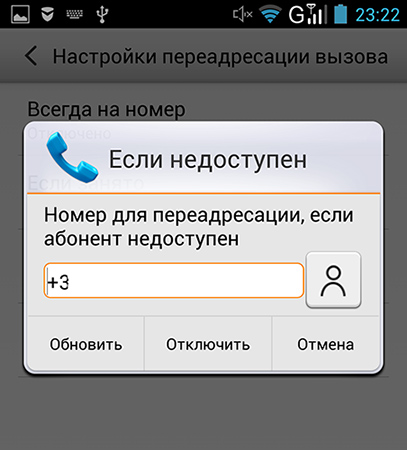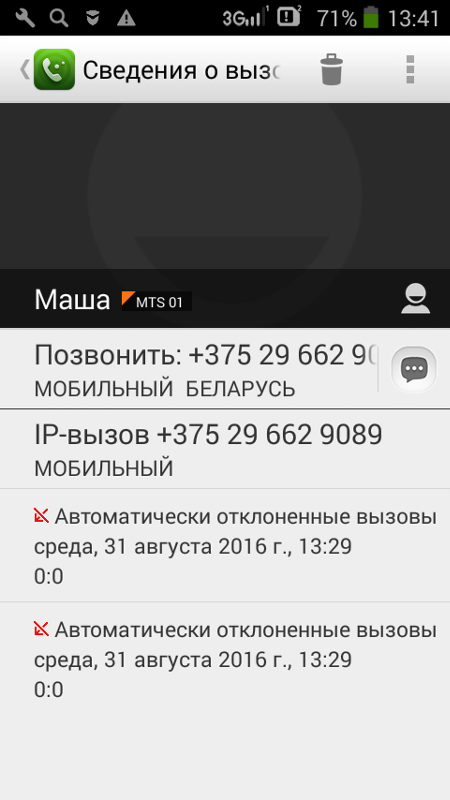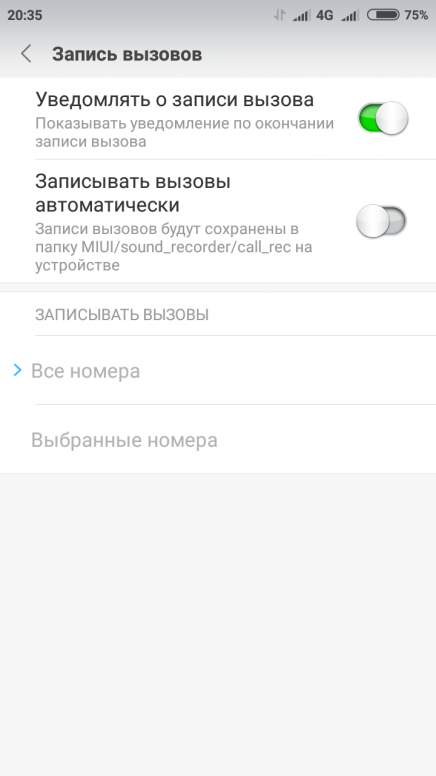Почему звонок сбрасывается без гудков: Вызов завершен без гудков теле2
Вызов завершен без гудков теле2
Так бывает из-за потери или неполадок связи,
и причин несколько – сбой или абонент находится в не зоны покрытия.
Бывают так же совпадения по времени звонящих абонентов друг другу.
У меня установлено приложение «Чёрный список» ,
но оно не сбрасывает звонки сразу, а предупреждает,
что «Абонент разговаривает на другой линии»
Наверное каждый активный пользователь телефоном хоть раз сталкивался с проблемой при совершении звонков. Так, при наборе номера, телефон может писать «Вызов завершен», после чего гудок сбрасывается. В статье мы разберем: почему вы не можете позвонить и какие настройки смартфона нужно будет проверить.
Телефон сбрасывает звонок: Вызов завершен
Из-за чего может появляться ошибка
Итак, сама суть проблемы довольно проста. При попытке набрать абонента звонок сбрасывается, а телефон выдает предупреждение, что вызов был завершен. Чаще всего сброс идет сразу после набора, но бывают ситуации, когда идет 1, 2 или 5 гудков, в потом связь разъединяется. Стоит отметить: эта проблема проявляется у всех операторов (МТС, Билайн, Мегафон, Теле2 и др).
К сожалению, реальных причин, по которым телефон будет сбоить при исходящих, довольно много. Однако нужно выделить самые частые из них:
- Проблема с настройкой типов сети в прошивке телефона.
- Включен режим «Не беспокоить» или вас занесли в список заблокированных.
- Проблема из-за активной опции «Переадресация звонков».
- Техническая проблема с самой SIM-картой или слотом.
- Проблема кроется в самой прошивке. Особенно это касается кастомных решений.
- Баг возникает из-за сбоев в работе самих модулей связи, что является чисто технической проблемой и решается в соответствующих сервисных центрах.
- Не стоит исключать временную проблему в работе сотовых сетей, за что напрямую отвечает оператор.
Также отметим, что «Вызов завершен» чаще всего выскакивает на китайских телефонах Xiaomi, Huawei, Meizu, BG, Leagoo, HTC и др.
Проверяем настройки вызовов
Давайте сразу отбросим момент с проблемой покрытия от оператора и отсутствием на вашем балансе денег. Итак, первым делом нужно проверить все первичные настройки, которые могут повлиять на исходящие вызовы.
- Проверьте, не активен ли на телефоне режим «Не беспокоить», возможно активна опция «В самолете» или «Автономный режим».
- Если дозвониться нельзя по конкретному номеру, проверьте не занесен ли он в черный список или список заблокированных. Узнать это можно в настройках самого контакта.
- Есть момент, что ваш номер занесен в черный список, поэтому пробуйте дозвон с другого телефона.
- Выньте саму сим-карту и протрите её, а лишний перезапуск самого телефона также не помешает.
Отдельно скажем, что можно на Xiaomi еще можно выполнить сброс запретов в настройках самой книги вызовов. Для этого: при наборе номера, отыщите внизу три полоски меню и перейдите туда:
- Там выбирайте «Расширенные настройки» (или же «Дополнительные»).
- В этом меню ищем и кликаем на «Запрет вызовов», после чего начнется сканирование.
- После прожимаем на «Отмена всех запретов», а для подтверждения вводим пин-код вашей симки.
Отмена всех запретов для вызовов
Выставляем предпочтительный тип сети
Очень часто пользователям помогает смена типа сети. Например, с 4G, который часто идет по умолчанию, на 3G, 2G или динамический (автоматическая настройка). На разных устройствах нахождение этих настроек может меняться. Покажем на примере Xiaomi (система MIUI).
- Идем по пути: «Настройки» → «Мобильные сети» → кликаем на вашу SIM → «Предпочтительный тип сети».
- Если по умолчанию у вас проставлена 4G, смените её на динамический, либо 3G.
Смените тип сети в телефоне
После этого можете перезагрузиться лишний раз и попробовать — получается ли дозвониться. Проблема с инициализацией звонков в 4G особенно актуальна на популярных нынче Xiaomi и HTC. Последний, при звонках может сам переключать 4G на 3G и наоборот.
Последний, при звонках может сам переключать 4G на 3G и наоборот.
Смена режима сети
Данный пункт также многим помогает, но его сложность может заключаться в том, что такие настройки режима сети часто скрыты в инженерном меню. Данное решение несколько схоже с предыдущим и искать эту настройку нужно в том же меню «Мобильные сети». В случае с моим Xiaomi (MIUI 10.3), эта настройка спрятана была так:
- Заходим в общие «Настройки» → «О телефоне».
- Клацаем 5 раз на «Внутреннюю память», после чего перекидывает в скрытое меню «Проверка».
- Там выбираем телефон 1 (если симка одна).
- В описании будет присутствовать предпочтительный тип сети. Из списка нужно выбрать или GSM Only или WCDMA Only.
Вообще, с этим пунктом нужно экспериментировать, если вы уверенный пользователь, потому как неправильно заданный параметр TD-SCDMA или WCDMA оставит вас без мобильного интернета.
Проверка переадресации
В отдельных случаях на номерах абонентов может стоять переадресация, которая может блокировать вызов с вашей стороны. Например, если стоит переадресация по «неответу», то вызов будет завершаться после 3-5 гудков. Чаще всего такое происходит если выполнена неправильная настройка переадресации или задан неверный номер.
Свяжитесь с абонентом и попросите его набрать USSD-код: ##002# , что бы отменить любые переадресации на телефоне. Кстати, можете сделать то же самое у себя. Для более подробной информации связывайтесь с поддержкой вашего оператора и разузнайте про эту опцию.
Заключение
Если все вышеуказанные решения не дали эффекта, то нужно экспериментировать со сбросом до заводских. Возможен и вовсе плачевный вариант — проблема носит технический характер и сбоят сетевые модули вашего смартфона. В таком случае нужно менять симки и смотреть, остается ли проблема или уходит. Если телефон и дальше будет писать «Вызов завершен» — стоит обратиться в сервисный центр.
Если у вас есть собственные советы или лайфхаки по решению такого сбоя — просим написать их в комментариях.
Отсутствие гудков исходящего вызова доставляет много неудобств: можно так и не дозвониться до абонента либо потратить на это слишком много времени. Чтобы узнать, как устранить проблему, важно выяснить, почему на мобильный не идут гудки.
Почему не идут гудки на мобильный
После набора номера может происходить следующее:
- гудков нет, тишина, но вызов идёт; когда абонент берёт трубку, его голос также не слышен;
- после набора номера вызов сразу завершается;
- гудки появляются только через 7–15 секунд, а до этого наблюдается полная тишина.
Способы устранения неполадки
Отсутствать гудки могут при звонке на телефон с двумя СИМ-картами разных операторов
Первый вариант событий происходит, если:
- в телефоне отключены звуки;
- какое-то из установленных приложений гасит гудки;
- не работает динамик;
- в приложении «Телефон» произошла ошибка;
- глюк программного обеспечения.
Если отключены звуки, зайдите в настройки телефона, откройте раздел «Звук» и включите все сигналы.
Приложения, связанные с разговорами (skype, viber и другие), а также антивирусные программы могут гасить гудки. В настройках приложений выполните принудительную остановку или удаление этих программ и, возможно, проблема решится.
Чтобы убедиться в работоспособности разговорного динамика, включите громкую связь. Если звук появился, значит, проблема была именно в нём.
Ошибка в приложении «Телефон» и глюк программного обеспечения устраняются перезагрузкой смартфона с выемкой батареи. Также можно зайти в «Настройки» в раздел «Приложения», открыть «Телефон» и очистить его данные. Если приложение выключено, нужно его включить.
Иногда проблема возникает после обновления телефона или перепрошивки. В этом случае поможет сброс до заводских настроек. Для этого в настройках телефона выберите раздел «Восстановление и сброс» и сбросьте все параметры до заводских. Смартфон вернётся к исходной версии прошивки и удалит все данные с внутренней памяти. Поэтому предварительно выполните резервное копирование данных.
Смартфон вернётся к исходной версии прошивки и удалит все данные с внутренней памяти. Поэтому предварительно выполните резервное копирование данных.
Причиной отсутствия гудков во время вызова на мобильный может быть несовместимость телефонного аппарата с сим-картой оператора
Если вызов завершается сразу после набора номера, это означает плохую связь, происходит её обрыв. В этом случае достаточно переместиться на место с более устойчивой связью и проблема решится.
Возможно также, что в настройках мобильной сети выбран режим «только 3G» (или «только WCDMA»), отключающий модуль GSM (2G). Стандарт 3G является более новым, и зона его покрытия значительно уступает стандарту 2G (особенно в сельской местности). Чтобы включить GSM, зайдите в «Настройки» в раздел «Мобильная сеть» и выберите режим «только GSM» («только 2G») либо режим автоматического переключения между 2G и 3G.
В некоторых случаях, когда вызываемый абонент занят, вместо коротких гудков происходит сброс вызова. Попробуйте позвонить через несколько минут.
Связь может нарушиться и при повреждении или засорении сим-карты. В этом случае замените её или прочистите контакты.
Вызов также сбрасываться, если вызываемый абонент помещает вас в «Чёрный список» либо включает режим «Белого списка», в который вы не входите. Телефон моментально распознаёт нежелательный номер и блокирует его.
В настройках телефона есть пункт «Запрет вызовов» и там можно отключать исходящие вызовы. Тогда все ваши звонки будут сбрасываться. Проверьте на своём телефоне эту функцию и уберите блокировку при необходимости.
Если вы купили дешёвый китайский телефон неизвестной марки, то при совершении вызова может выдаваться ошибка вроде «Not allowed to dial». Гудков при этом не будет. Это происходит, когда сбивается настройка сети, модуль GSM выключается и включается режим «Only WLAN» (только WiFi). Через WiFi у телефона не получается совершить вызов, поэтому он и выдаёт ошибку.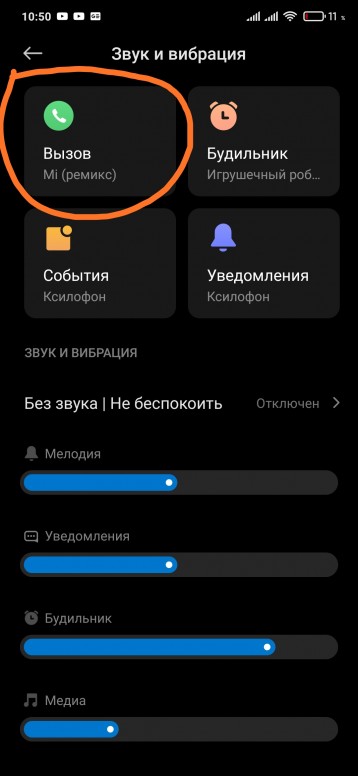 Решить проблему можно, если переключить мобильную сеть с режима WLAN на «Only GSM».
Решить проблему можно, если переключить мобильную сеть с режима WLAN на «Only GSM».
Не слышно гудков при вызове на сотовый может быть из-за проведения технических работ на телефонной станции
Когда гудки появляются только на 7–15 секундах вызова, проблема заключается в долгом подсоединении телефона к сети. Чаще всего это проявляется у пользователей смартфонов с поддержкой 4G (LTE). При звонке телефон переключается в режим 3G или 2G. Переключение радиомодулей занимает несколько секунд, что и вызывает задержку вызова.
Решением является выключение LTE модуля в настройках мобильной сети и установка режима 3G/2G. Также можно вывести кнопку включения и выключения LTE на «Панель быстрых настроек» и переключать режим сети непосредственно перед совершением звонка.
Долгое соединение с абонентом может происходить и при прослушке телефона спецслужбами или шпионскими программами. Однако в этом случае появляются и другие «симптомы»:
- телефон сам по себе перезагружается;
- аккумулятор слишком быстро разряжается;
- могут появляться посторонние звуки в телефоне.
Решается проблема обращением к специалисту, который подтвердит или опровергнет наличие шпионской программы и удалит её в случае обнаружения.
Если вы выполнили все рекомендации по устранению вероятных причин отсутствия гудков во время вызова, а проблема так и не решилась, обратитесь в сервисный центр или к оператору сотовой связи.
Почему сбрасывается звонок с мобильного. Почему пишется вызов завершен без гудков на МТС? Способы устранения неполадки
В процессе использования мобильной связи время от времени абоненты могут сталкиваться с неудобностями, связанными с проблемами в сети. Иногда возникают трудности с совершением звонка. И часто это может быть следующая проблема — звонок завершается, так и не начавшись, и абонент даже не слышит никаких гудков, после чего на экране пишет «Вызов завершен
«.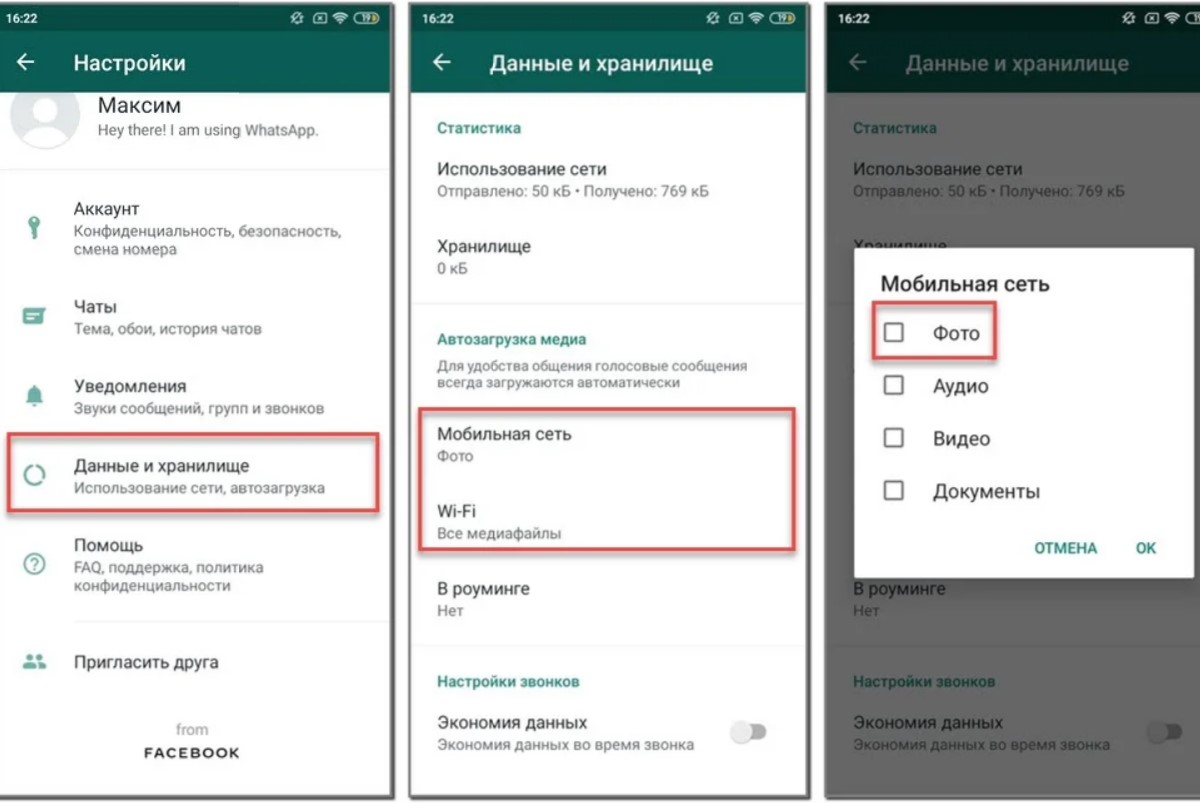 Что это такое и почему так случается?
Что это такое и почему так случается?
Почему пишется «вызов завершен» без гудков на МТС?
Скорее всего, что-то случилось с сетью или у вас есть запрет на совершение исходящих звонков. Но может быть, что проблема с вашим программным обеспечением. В любом случае, если у вас возникла такая проблема, то алгоритм решения будет такой:
- Убедитесь, что у вас хватает денег на счету.
- Убедитесь, что есть покрытие сети
- Позвоните к оператору и уточните, есть ли у вас какие-то запреты на исходящие вызовы.
- Обновите ваше программное обеспечение
Если ничего из вышеперечисленного не помогло, зайдите в настройки вызовов, общие настройки, там «Выбрать линию
» и поменяйте линию на 2, если она была установлена на 1 и наоборот.
В принципе это все, что можно посоветовать. Если у вас такое случается впервые в жизни, то просто подождите одну минуту и повторите свой звонок. А если такое продолжается постоянно и ничто из перечисленного не помогло, то нужно обращаться в сервисный центр МТС.
Теперь вы знаете, почему пишется «вызов завершен» без гудков на МТС
и как с этим бороться.
С одной стороны, находиться на связи круглые сутки практически в любом месте планеты для современного человека очень удобно, с другой — каждый из нас порой вынужден отвечать или сбрасывать звонки, которые поступают в самое неподходящее время.
Вконтакте
При этом для решения проблемы достаточно уделить несколько минут настройке режима «Не беспокоить»
или добавлению навязчивых контактов в «Черный список»
.
Почему при звонке на iPhone бывает занято
Начать стоит с краткого описания двух самых распространенных случаев появления коротких гудков (режима «занято») при звонке, а именно:
1. Занято, потому что линия действительно занята — абонент разговаривает с другим абонентом;
2. Занято, потому что абонент сбросил (отклонил) вызов.
Для сброса входящего звонка на iPhone необходимо:
- Если iPhone заблокирован — дважды нажать физическую кнопку Вкл.

- Если iPhone разблокирован — красную кнопку «Отклонить»
.
Почему на iPhone всегда занято
На устройстве абонента включена функция «Не беспокоить»
Функция «Не беспокоить»
делает iPhone недоступным для звонков с любых номеров, при этом она может активироваться и отключаться автоматически в заданное время (например, ночью), подробное руководство по настройке режима можно найти . В активном режиме «Не беспокоить»
(в статус-баре появляется иконка с изображением месяца) iPhone также отвечает на входящие звонки короткими гудками «занято»
.
Конечно, всегда существует вероятность пропустить действительно важный звонок, например, от родных и близких. Чтобы избежать подобных ситуаций, можно сделать для определенных абонентов исключение и позволить им дозваниваться на iPhone, находящийся в режиме «Не беспокоить»
. Для этого необходимо произвести две операции:
1. На странице нужного абонента в приложении Контакты нажать «Добавить в Избранное»
;
2. Перейти в Настройки
→ Не беспокоить
→ Допуск вызовов
и поставить галочку напротив пункта «От избранных»
.
Почему «занято» только при первом звонке на iPhone?
Еще одна опция, в теории позволяющая не пропустить важный звонок в режиме «Не беспокоить»
, называется «Повторные вызовы»
, включить ее можно в том же меню Настройки
→ Не беспокоить
(см. скриншот выше). В активном режиме функция пропускает звонок на iPhone, если это вторая попытка дозвониться за последние три минуты.
Если нет возможности или не хочется разговаривать, абоненты прибегают к разным способам.
Самая простая причина, по которой до абонента невозможно дозвониться — у него выключен телефон, или сам абонент находится вне зоны действия сети.
Если звонок проходит, но абонент не снимает трубку, возможно, что он не может/не хочет разговаривать, или его смартфон находится в бесшумном режиме, или человек воспользовался возможностями своего смартфона, выбрав опцию «приоритет».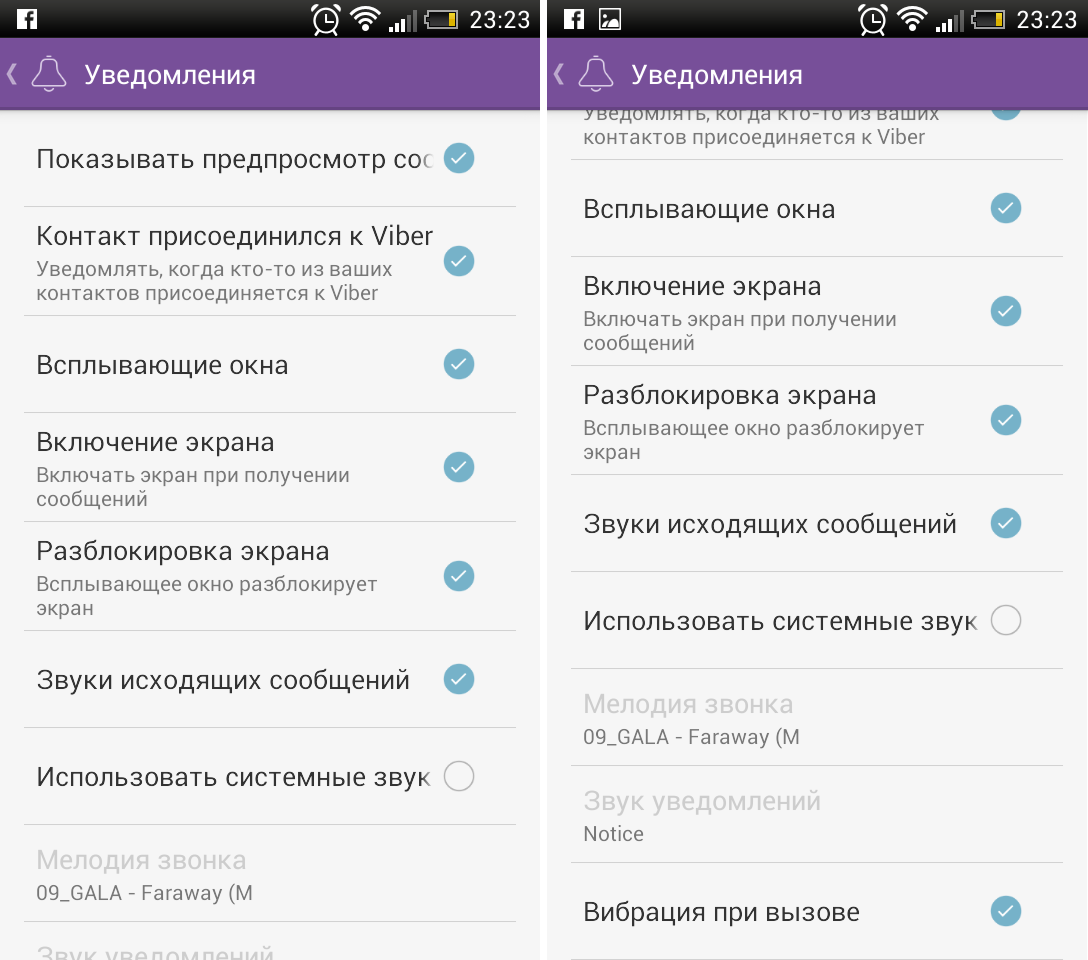 Например, такую возможность имеют обладатели аппаратов Sony — регулируя громкость смартфона, можно выбрать один режимов «без звука», «приоритет», «звук». Как раз опция «приоритет» позволяет фильтровать звонки, пропуская только те, что есть в записной книжке.
Например, такую возможность имеют обладатели аппаратов Sony — регулируя громкость смартфона, можно выбрать один режимов «без звука», «приоритет», «звук». Как раз опция «приоритет» позволяет фильтровать звонки, пропуская только те, что есть в записной книжке.
«Чёрный список», сформированный абонентом, не даст дозвониться ему нежелательным людям. Если при исходящем звонке проходит лишь один гудок, а затем звонок сбрасывается, вероятно звонящий попал именно в такой список; или же он слышит короткие гудки, как будто номер занят, или сообщение «аппарат абонента выключен или находится вне зоны действия сети».
Данный вид связи недоступен для абонента. Что это означает? — www.сайт/all_question/other/2016/April/72499/187718
И совсем другая картина, если исходящий звонок сбрасывается сразу, а звонящий не слышит ни одного гудка.
В этом случае возможно, что абонент воспользовался услугами сотового оператора и отключил все входящие звонки; подключил услугу «запрет приёма звонков в роуминге». При этом абонент может получать смс-сообщения (то есть они могут доходить до абонента), если не отключил и их.
Услугу «запрет вызова» (так называемый «чёрный список»), не только входящего, но и исходящего, предлагают подключить все операторы сотовой связи.
После того, как услуга подключена, в список для нежелательных вызовов можно самостоятельно вносить те номера, которые таковыми считаются. Заблокировать нежелательный номер навсегда тоже возможно.
Невозможность дозвониться до абонента может быть связана с тем, что у него установлена программа iVoiceCallMaster, с помощью которой все ненужные или нежелательные номера переадрессовываются на симку, которая просто не действует.
Бывают случаи когда нельзя дозвониться до абонента, потому что в настройках его смартфона включена «блокировка входящих/исходящих вызовов».
Для айфона помогает в настройках включить опцию «показывать мой номер», чтобы проходили звонки.
Если проблема со своим смартфоном, что он не пропускает исходящие звонки, его можно перезагрузить (это полезно периодически делать), а также выключить/включить функцию 3G (возможно дело в «сырой» прошивке).
Для операционной системы Android давно придумали программу, которая отсекает ненужные входящие вызовы или перенаправляет звонящего в голосовую почту. Программа называется Current Caller ID и подходит не только для смартфонов, но и для планшетов. Чтобы воспользоваться этой возможностью, приложение Current Caller ID нужно установить на свой гаджет.
В интернете есть мнение, что просто включенная опция «чёрный список», без конкретных номеров в нём, не позволяет дозвониться до абонента, и лишь когда её отключают, звонки проходят, но это единичное мнение, которое нуждается в проверке.
Отсутствие гудков исходящего вызова доставляет много неудобств: можно так и не дозвониться до абонента либо потратить на это слишком много времени. Чтобы узнать, как устранить проблему, важно выяснить, почему на мобильный не идут гудки.
Почему не идут гудки на мобильный
После набора номера может происходить следующее:
- гудков нет, тишина, но вызов идёт; когда абонент берёт трубку, его голос также не слышен;
- после набора номера вызов сразу завершается;
- гудки появляются только через 7–15 секунд, а до этого наблюдается полная тишина.
Способы устранения неполадки
Отсутствать гудки могут при звонке на телефон с двумя СИМ-картами разных операторов
Первый вариант событий происходит, если:
Если отключены звуки, зайдите в настройки телефона, откройте раздел «Звук» и включите все сигналы.
Приложения, связанные с разговорами (skype, viber и другие), а также антивирусные программы могут гасить гудки. В настройках приложений выполните принудительную остановку или удаление этих программ и, возможно, проблема решится.
Чтобы убедиться в работоспособности разговорного динамика, включите громкую связь. Если звук появился, значит, проблема была именно в нём.
Ошибка в приложении «Телефон» и глюк программного обеспечения устраняются перезагрузкой смартфона с выемкой батареи.
Также можно зайти в «Настройки» в раздел «Приложения», открыть «Телефон» и очистить его данные. Если приложение выключено, нужно его включить.
Если приложение выключено, нужно его включить.
Иногда проблема возникает после обновления телефона или перепрошивки. В этом случае поможет сброс до заводских настроек. Для этого в настройках телефона выберите раздел «Восстановление и сброс» и сбросьте все параметры до заводских. Смартфон вернётся к исходной версии прошивки и удалит все данные с внутренней памяти. Поэтому предварительно выполните резервное копирование данных.
Причиной отсутствия гудков во время вызова на мобильный может быть несовместимость телефонного аппарата с сим-картой оператора
Если вызов завершается сразу после набора номера, это означает плохую связь, происходит её обрыв.
В этом случае достаточно переместиться на место с более устойчивой связью и проблема решится.
Возможно также, что в настройках мобильной сети выбран режим «только 3G» (или «только WCDMA»), отключающий модуль GSM (2G). Стандарт 3G является более новым, и зона его покрытия значительно уступает стандарту 2G (особенно в сельской местности). Чтобы включить GSM, зайдите в «Настройки» в раздел «Мобильная сеть» и выберите режим «только GSM» («только 2G») либо режим автоматического переключения между 2G и 3G.
В некоторых случаях, когда вызываемый абонент занят, вместо коротких гудков происходит сброс вызова. Попробуйте позвонить через несколько минут.
Связь может нарушиться и при повреждении или засорении сим-карты. В этом случае замените её или прочистите контакты.
Вызов также сбрасываться, если вызываемый абонент помещает вас в «Чёрный список» либо включает режим «Белого списка», в который вы не входите. Телефон моментально распознаёт нежелательный номер и блокирует его.
В настройках телефона есть пункт «Запрет вызовов» и там можно отключать исходящие вызовы. Тогда все ваши звонки будут сбрасываться. Проверьте на своём телефоне эту функцию и уберите блокировку при необходимости.
Если вы купили дешёвый китайский телефон неизвестной марки, то при совершении вызова может выдаваться ошибка вроде «Not allowed to dial». Гудков при этом не будет. Это происходит, когда сбивается настройка сети, модуль GSM выключается и включается режим «Only WLAN» (только WiFi). Через WiFi у телефона не получается совершить вызов, поэтому он и выдаёт ошибку. Решить проблему можно, если переключить мобильную сеть с режима WLAN на «Only GSM».
Гудков при этом не будет. Это происходит, когда сбивается настройка сети, модуль GSM выключается и включается режим «Only WLAN» (только WiFi). Через WiFi у телефона не получается совершить вызов, поэтому он и выдаёт ошибку. Решить проблему можно, если переключить мобильную сеть с режима WLAN на «Only GSM».
Не слышно гудков при вызове на сотовый может быть из-за проведения технических работ на телефонной станции
Когда гудки появляются только на 7–15 секундах вызова, проблема заключается в долгом подсоединении телефона к сети.
Чаще всего это проявляется у пользователей смартфонов с поддержкой 4G (LTE). При звонке телефон переключается в режим 3G или 2G. Переключение радиомодулей занимает несколько секунд, что и вызывает задержку вызова.
Решением является выключение LTE модуля в настройках мобильной сети и установка режима 3G/2G. Также можно вывести кнопку включения и выключения LTE на «Панель быстрых настроек» и переключать режим сети непосредственно перед совершением звонка.
Долгое соединение с абонентом может происходить и при прослушке телефона спецслужбами или шпионскими программами.
Однако в этом случае появляются и другие «симптомы»:
- телефон сам по себе перезагружается;
- аккумулятор слишком быстро разряжается;
- могут появляться посторонние звуки в телефоне.
Решается проблема обращением к специалисту, который подтвердит или опровергнет наличие шпионской программы и удалит её в случае обнаружения.
Что означает вызов завершен. Почему телефон пишет «Вызов завершен» когда звонишь. Выставляем предпочтительный тип сети
С телефона набираю любой номер, мне пишет вызов завершен, тоесть я не могу никому дозвониться, сообщения отправлять могу и получил лучший ответ
Ответ от Появляюсь и исчезаю внезапно[гуру]
Попробуйте сделать так:
Заходим в меню Настройки, затем иконка Вызов, выбираем Общие настройки, Выбрать линию, ставим галочку на Линия 1 (была галочка на Линия 2).
В меню Натройки/Вызов/Общие настройки пункт «Выбрать линию» отсутствует.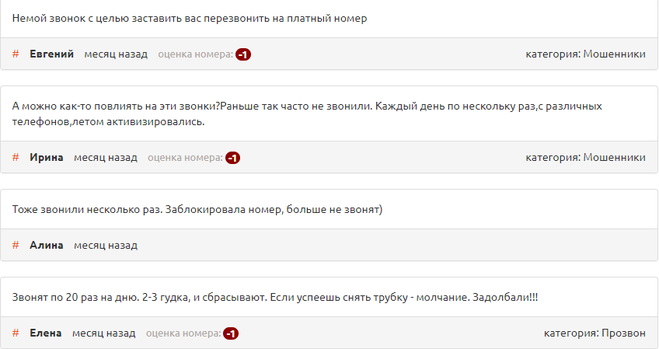 Помог пункт «Отправ. свой номер» в том же меню: «Установлено сетью» (было «Выкл. «). Исходящие вызовы пошли!
Помог пункт «Отправ. свой номер» в том же меню: «Установлено сетью» (было «Выкл. «). Исходящие вызовы пошли!
Как вариант нет денег на телефоне (у вас либо у вашего собеседника) .
Если деньги есть и настройки не помогли обратитесь вначале к вашему оператору, а если проблема не в нём тогда придётся диагностировать в мастерской.
Ответ от She-wolf
[гуру]
смотри в настройках телефона или в его профиле, возможно стоит запрет исходящих звонков
Ответ от Женечка Журова
[новичек]
Нужно выключить и включить телефон.
Ответ от —
[новичек]
У меня тоже что делать?
Ответ от Влад Вєтров
[новичек]
телефон перезагрузить нужно
Ответ от Витя Толчин
[новичек]
А если нет настройки вызов
Ответ от Анна Беляева
[новичек]
а у меня почемуто пишит есть свясь а когда хочеш звонить показывает либо завешын звоно или сбой сети
Ответ от Maxim maxim
[новичек]
У меня Андроид 6.0 Мне помог Сброс настроек аудио в: Настройки — Звуки и уведомления — нажать софт клавишу телефона — выбрать Сброс. Ничего страшного не произойдет. Останется только выставить мелодии звонка, виброотклики и все.
Ответ от Елена Михайлова
[гуру]
Главное, не умудриться сразу в ремонт занести, потому как, в большинстве случаев, ничего сложного, и можно самостоятельно все почистить! Подробно, что делать, и как исправлять можете тут почитать
gadget-media.ru/no-dial-tone-android/
Ответ от [email protected]@:)
[новичек]
Ответ от Валерия Нафикова
[новичек]
Настройки / другие сети / мобильные сети / точки доступа ищети своего оператора и все должно работать.
Ответ от 3 ответа
[гуру]
Привет! Вот подборка тем с ответами на Ваш вопрос: С телефона набираю любой номер, мне пишет вызов завершен, тоесть я не могу никому дозвониться, сообщения отправлять могу
Вы набрали номер нужного Вам человека, но почему-то когда звонишь не идут гудки вызова.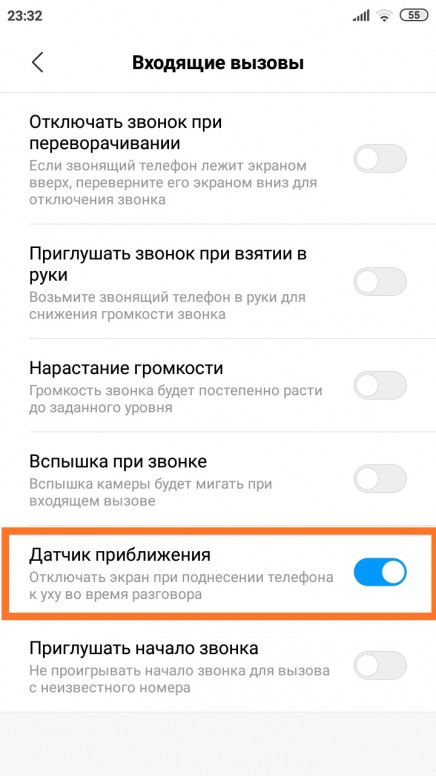 Знакомо? По сути — это так называемый разрыв шаблона. Ведь с момента появления автоматической телефонной связи стандартная процедура вызова абонента следующая — набираем нужный номер, после чего в трубке идут гудки вызова, которые означают, что у вызываемого адресата, на «том конце провода», идут звонки на телефонном аппарате. С появлением мобильной связи данная процедура почти совсем не изменилась, за исключением того, что клиенты сотовой связи могут подключить услугу, которая заменит гудки на приятную музыку. Но что делать, когда набрав нужный номер, вы не слышите привычных сигналов, то есть нет гудков и почему это произошло?! Давайте вместе разберёмся!
Знакомо? По сути — это так называемый разрыв шаблона. Ведь с момента появления автоматической телефонной связи стандартная процедура вызова абонента следующая — набираем нужный номер, после чего в трубке идут гудки вызова, которые означают, что у вызываемого адресата, на «том конце провода», идут звонки на телефонном аппарате. С появлением мобильной связи данная процедура почти совсем не изменилась, за исключением того, что клиенты сотовой связи могут подключить услугу, которая заменит гудки на приятную музыку. Но что делать, когда набрав нужный номер, вы не слышите привычных сигналов, то есть нет гудков и почему это произошло?! Давайте вместе разберёмся!
Прежде чем переходить к каким-либо действиям, сначала всё же советую перезвонить на номер ещё раз. Возможно это был единичный кратковременный сбой и связь восстановилась!
Причины почему нет гудков в трубке
На самом деле, причин подобного явления может быть несколько, но самые основные, из-за которых не идут гудки когда звонишь человеку, это либо проблемы со связью, либо сломался телефонный аппарат. К тому же, очень многое зависит от того, какой связью Вы пользуетесь — стационарной проводной или мобильной.
Кабельная связь (домашний телефон)
Несмотря на то, что в последние годы обычный проводной телефон практически сдал позиции, есть ещё достаточно много людей, которые пользуются им. В основном это или пожилые люди, или какие-то фирмы и организации.
Если у Вас не идут гудки при звонке с домашнего телефон, то сначала послушайте, а есть ли вообще гудок-зуммер при снятии трубки. Достаточно часто люди снимают трубку и набирают номер не проверяя работает ли телефонная связь вообще.
Когда готовности нет — это обычно сигнализирует обрыв на линии от распределительного шкафа к телефону, или проблемы с кабелем от телефонной станции до шкафа. Неисправность могли спровоцировать различные земляные работы, проводимые рядом с телефонной линией, обрыв кабеля раной техникой, затопление распределительных коробок и шкафов и т. д. Пока монтёр не восстановит линию — связи не будет.
д. Пока монтёр не восстановит линию — связи не будет.
Кстати, достаточно часто повреждение линии происходит в квартире. Например, провод случайно порвали дети, погрыз кот и он перетёрся обо что-нибудь.
Мобильная связь (сотовый телефон)
Когда нет гудков нет при звонке с мобильного телефона, то чаще всего это означает сбой работы сотовой связи вызванный тем, что вы находитесь в зоне неуверенного приёма сигнала, либо вообще в этом месте нет покрытия Вашего оператора связи. В этом случае на дисплее возникает надпись «Нет сигнала» (No signal).
Попробуйте перенабрать номер ещё несколько раз. Иногда помогает перезагрузка телефонного аппарата.
Случается и такое, что виновником проблемы является неправильная работа самого телефона. Например, установлено какое-нибудь приложение, которое блокирует входящие вызовы.
К сожалению, в тех случаях, когда нет гудков при звонке из-за поломки сотового телефона или смартфона, иного выхода, как нести его в ремонт — нет.
Наверное каждый активный пользователь телефоном хоть раз сталкивался с проблемой при совершении звонков. Так, при наборе номера, телефон может писать «Вызов завершен», после чего гудок сбрасывается. В статье мы разберем: почему вы не можете позвонить и какие настройки смартфона нужно будет проверить.
Из-за чего может появляться ошибка
Итак, сама суть проблемы довольно проста. При попытке набрать абонента звонок сбрасывается, а телефон выдает предупреждение, что вызов был завершен. Чаще всего сброс идет сразу после набора, но бывают ситуации, когда идет 1, 2 или 5 гудков, в потом связь разъединяется. Стоит отметить: эта проблема проявляется у всех операторов (МТС, Билайн, Мегафон, Теле2 и др).
К сожалению, реальных причин, по которым телефон будет сбоить при исходящих, довольно много. Однако нужно выделить самые частые из них:
- Проблема с настройкой типов сети в прошивке телефона.
- Включен режим «Не беспокоить» или вас занесли в список заблокированных.

- Проблема из-за активной опции «Переадресация звонков».
- Техническая проблема с самой SIM-картой или слотом.
- Проблема кроется в самой прошивке. Особенно это касается кастомных решений.
- Баг возникает из-за сбоев в работе самих модулей связи, что является чисто технической проблемой и решается в соответствующих сервисных центрах.
- Не стоит исключать временную проблему в работе сотовых сетей, за что напрямую отвечает оператор.
Также отметим, что «Вызов завершен» чаще всего выскакивает на китайских телефонах Xiaomi, Huawei, Meizu, BG, Leagoo, HTC и др.
Проверяем настройки вызовов
Давайте сразу отбросим момент с проблемой покрытия от оператора и отсутствием на вашем балансе денег. Итак, первым делом нужно проверить все первичные настройки, которые могут повлиять на исходящие вызовы.
- Проверьте, не активен ли на телефоне режим «Не беспокоить», возможно активна опция «В самолете» или «Автономный режим».
- Если дозвониться нельзя по конкретному номеру, проверьте не занесен ли он в черный список или список заблокированных. Узнать это можно в настройках самого контакта.
- Есть момент, что ваш номер занесен в черный список, поэтому пробуйте дозвон с другого телефона.
- Выньте саму сим-карту и протрите её, а лишний перезапуск самого телефона также не помешает.
Отдельно скажем, что можно на Xiaomi еще можно выполнить сброс запретов в настройках самой книги вызовов. Для этого: при наборе номера, отыщите внизу три полоски меню и перейдите туда:
Выставляем предпочтительный тип сети
Очень часто пользователям помогает смена типа сети. Например, с 4G, который часто идет по умолчанию, на 3G, 2G или динамический (автоматическая настройка). На разных устройствах нахождение этих настроек может меняться. Покажем на примере Xiaomi (система MIUI).
После этого можете перезагрузиться лишний раз и попробовать — получается ли дозвониться. Проблема с инициализацией звонков в 4G особенно актуальна на популярных нынче Xiaomi и HTC. Последний, при звонках может сам переключать 4G на 3G и наоборот.
Проблема с инициализацией звонков в 4G особенно актуальна на популярных нынче Xiaomi и HTC. Последний, при звонках может сам переключать 4G на 3G и наоборот.
Смена режима сети
Данный пункт также многим помогает, но его сложность может заключаться в том, что такие настройки режима сети часто скрыты в инженерном меню. Данное решение несколько схоже с предыдущим и искать эту настройку нужно в том же меню «Мобильные сети». В случае с моим Xiaomi (MIUI 10.3), эта настройка спрятана была так:
Вообще, с этим пунктом нужно экспериментировать, если вы уверенный пользователь, потому как неправильно заданный параметр TD-SCDMA или WCDMA оставит вас без мобильного интернета.
Проверка переадресации
В отдельных случаях на номерах абонентов может стоять переадресация, которая может блокировать вызов с вашей стороны. Например, если стоит переадресация по «неответу», то вызов будет завершаться после 3-5 гудков. Чаще всего такое происходит если выполнена неправильная настройка переадресации или задан неверный номер.
Свяжитесь с абонентом и попросите его набрать USSD-код: ##002# , что бы отменить любые переадресации на телефоне. Кстати, можете сделать то же самое у себя. Для более подробной информации связывайтесь с поддержкой вашего оператора и разузнайте про эту опцию.
Заключение
Если все вышеуказанные решения не дали эффекта, то нужно экспериментировать со сбросом до заводских. Возможен и вовсе плачевный вариант — проблема носит технический характер и сбоят сетевые модули вашего смартфона. В таком случае нужно менять симки и смотреть, остается ли проблема или уходит. Если телефон и дальше будет писать «Вызов завершен» — стоит обратиться в сервисный центр.
Если у вас есть собственные советы или лайфхаки по решению такого сбоя — просим написать их в комментариях.
Если нет возможности или не хочется разговаривать, абоненты прибегают к разным способам.
Самая простая причина, по которой до абонента невозможно дозвониться — у него выключен телефон, или сам абонент находится вне зоны действия сети.
Если звонок проходит, но абонент не снимает трубку, возможно, что он не может/не хочет разговаривать, или его смартфон находится в бесшумном режиме, или человек воспользовался возможностями своего смартфона, выбрав опцию «приоритет». Например, такую возможность имеют обладатели аппаратов Sony — регулируя громкость смартфона, можно выбрать один режимов «без звука», «приоритет», «звук». Как раз опция «приоритет» позволяет фильтровать звонки, пропуская только те, что есть в записной книжке.
«Чёрный список», сформированный абонентом, не даст дозвониться ему нежелательным людям. Если при исходящем звонке проходит лишь один гудок, а затем звонок сбрасывается, вероятно звонящий попал именно в такой список; или же он слышит короткие гудки, как будто номер занят, или сообщение «аппарат абонента выключен или находится вне зоны действия сети».
Данный вид связи недоступен для абонента. Что это означает? — www.сайт/all_question/other/2016/April/72499/187718
И совсем другая картина, если исходящий звонок сбрасывается сразу, а звонящий не слышит ни одного гудка.
В этом случае возможно, что абонент воспользовался услугами сотового оператора и отключил все входящие звонки; подключил услугу «запрет приёма звонков в роуминге». При этом абонент может получать смс-сообщения (то есть они могут доходить до абонента), если не отключил и их.
Услугу «запрет вызова» (так называемый «чёрный список»), не только входящего, но и исходящего, предлагают подключить все операторы сотовой связи.
После того, как услуга подключена, в список для нежелательных вызовов можно самостоятельно вносить те номера, которые таковыми считаются. Заблокировать нежелательный номер навсегда тоже возможно.
Невозможность дозвониться до абонента может быть связана с тем, что у него установлена программа iVoiceCallMaster, с помощью которой все ненужные или нежелательные номера переадрессовываются на симку, которая просто не действует.
Бывают случаи когда нельзя дозвониться до абонента, потому что в настройках его смартфона включена «блокировка входящих/исходящих вызовов».
Для айфона помогает в настройках включить опцию «показывать мой номер», чтобы проходили звонки.
Если проблема со своим смартфоном, что он не пропускает исходящие звонки, его можно перезагрузить (это полезно периодически делать), а также выключить/включить функцию 3G (возможно дело в «сырой» прошивке).
Для операционной системы Android давно придумали программу, которая отсекает ненужные входящие вызовы или перенаправляет звонящего в голосовую почту. Программа называется Current Caller ID и подходит не только для смартфонов, но и для планшетов. Чтобы воспользоваться этой возможностью, приложение Current Caller ID нужно установить на свой гаджет.
В интернете есть мнение, что просто включенная опция «чёрный список», без конкретных номеров в нём, не позволяет дозвониться до абонента, и лишь когда её отключают, звонки проходят, но это единичное мнение, которое нуждается в проверке.
Почему входящий звонок сбрасывается. Почему сбрасывается звонок на мобильный? Способы устранения неполадки
Если нет возможности или не хочется разговаривать, абоненты прибегают к разным способам.
Самая простая причина, по которой до абонента невозможно дозвониться — у него выключен телефон, или сам абонент находится вне зоны действия сети.
Если звонок проходит, но абонент не снимает трубку, возможно, что он не может/не хочет разговаривать, или его смартфон находится в бесшумном режиме, или человек воспользовался возможностями своего смартфона, выбрав опцию «приоритет». Например, такую возможность имеют обладатели аппаратов Sony — регулируя громкость смартфона, можно выбрать один режимов «без звука», «приоритет», «звук». Как раз опция «приоритет» позволяет фильтровать звонки, пропуская только те, что есть в записной книжке.
«Чёрный список», сформированный абонентом, не даст дозвониться ему нежелательным людям. Если при исходящем звонке проходит лишь один гудок, а затем звонок сбрасывается, вероятно звонящий попал именно в такой список; или же он слышит короткие гудки, как будто номер занят, или сообщение «аппарат абонента выключен или находится вне зоны действия сети».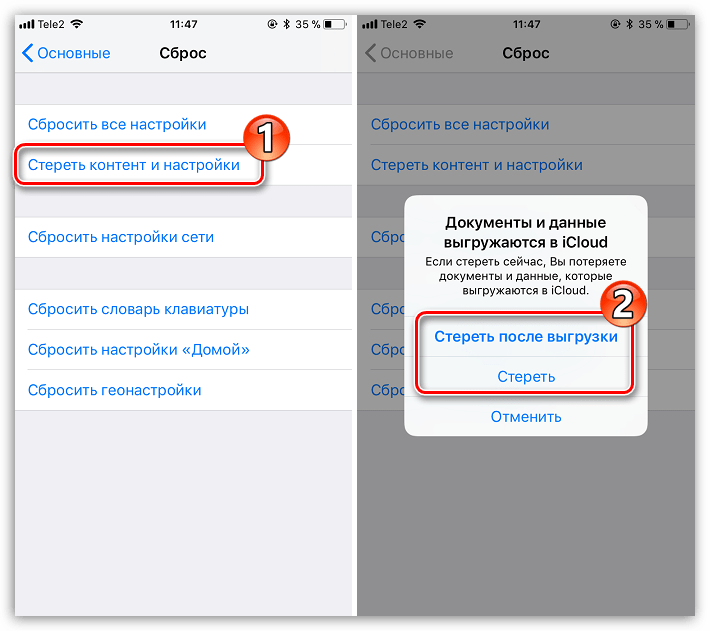
Данный вид связи недоступен для абонента. Что это означает? — www.сайт/all_question/other/2016/April/72499/187718
И совсем другая картина, если исходящий звонок сбрасывается сразу, а звонящий не слышит ни одного гудка.
В этом случае возможно, что абонент воспользовался услугами сотового оператора и отключил все входящие звонки; подключил услугу «запрет приёма звонков в роуминге». При этом абонент может получать смс-сообщения (то есть они могут доходить до абонента), если не отключил и их.
Услугу «запрет вызова» (так называемый «чёрный список»), не только входящего, но и исходящего, предлагают подключить все операторы сотовой связи.
После того, как услуга подключена, в список для нежелательных вызовов можно самостоятельно вносить те номера, которые таковыми считаются. Заблокировать нежелательный номер навсегда тоже возможно.
Невозможность дозвониться до абонента может быть связана с тем, что у него установлена программа iVoiceCallMaster, с помощью которой все ненужные или нежелательные номера переадрессовываются на симку, которая просто не действует.
Бывают случаи когда нельзя дозвониться до абонента, потому что в настройках его смартфона включена «блокировка входящих/исходящих вызовов».
Для айфона помогает в настройках включить опцию «показывать мой номер», чтобы проходили звонки.
Если проблема со своим смартфоном, что он не пропускает исходящие звонки, его можно перезагрузить (это полезно периодически делать), а также выключить/включить функцию 3G (возможно дело в «сырой» прошивке).
Для операционной системы Android давно придумали программу, которая отсекает ненужные входящие вызовы или перенаправляет звонящего в голосовую почту. Программа называется Current Caller ID и подходит не только для смартфонов, но и для планшетов. Чтобы воспользоваться этой возможностью, приложение Current Caller ID нужно установить на свой гаджет.
В интернете есть мнение, что просто включенная опция «чёрный список», без конкретных номеров в нём, не позволяет дозвониться до абонента, и лишь когда её отключают, звонки проходят, но это единичное мнение, которое нуждается в проверке.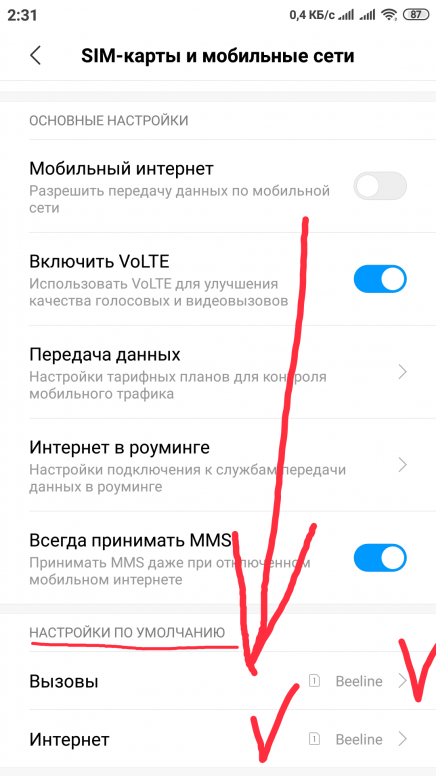
Отсутствие гудков исходящего вызова доставляет много неудобств: можно так и не дозвониться до абонента либо потратить на это слишком много времени. Чтобы узнать, как устранить проблему, важно выяснить, почему на мобильный не идут гудки.
Почему не идут гудки на мобильный
После набора номера может происходить следующее:
- гудков нет, тишина, но вызов идёт; когда абонент берёт трубку, его голос также не слышен;
- после набора номера вызов сразу завершается;
- гудки появляются только через 7–15 секунд, а до этого наблюдается полная тишина.
Способы устранения неполадки
Отсутствать гудки могут при звонке на телефон с двумя СИМ-картами разных операторов
Первый вариант событий происходит, если:
Если отключены звуки, зайдите в настройки телефона, откройте раздел «Звук» и включите все сигналы.
Приложения, связанные с разговорами (skype, viber и другие), а также антивирусные программы могут гасить гудки. В настройках приложений выполните принудительную остановку или удаление этих программ и, возможно, проблема решится.
Чтобы убедиться в работоспособности разговорного динамика, включите громкую связь. Если звук появился, значит, проблема была именно в нём.
Ошибка в приложении «Телефон» и глюк программного обеспечения устраняются перезагрузкой смартфона с выемкой батареи.
Также можно зайти в «Настройки» в раздел «Приложения», открыть «Телефон» и очистить его данные. Если приложение выключено, нужно его включить.
Иногда проблема возникает после обновления телефона или перепрошивки. В этом случае поможет сброс до заводских настроек. Для этого в настройках телефона выберите раздел «Восстановление и сброс» и сбросьте все параметры до заводских. Смартфон вернётся к исходной версии прошивки и удалит все данные с внутренней памяти. Поэтому предварительно выполните резервное копирование данных.
Причиной отсутствия гудков во время вызова на мобильный может быть несовместимость телефонного аппарата с сим-картой оператора
Если вызов завершается сразу после набора номера, это означает плохую связь, происходит её обрыв.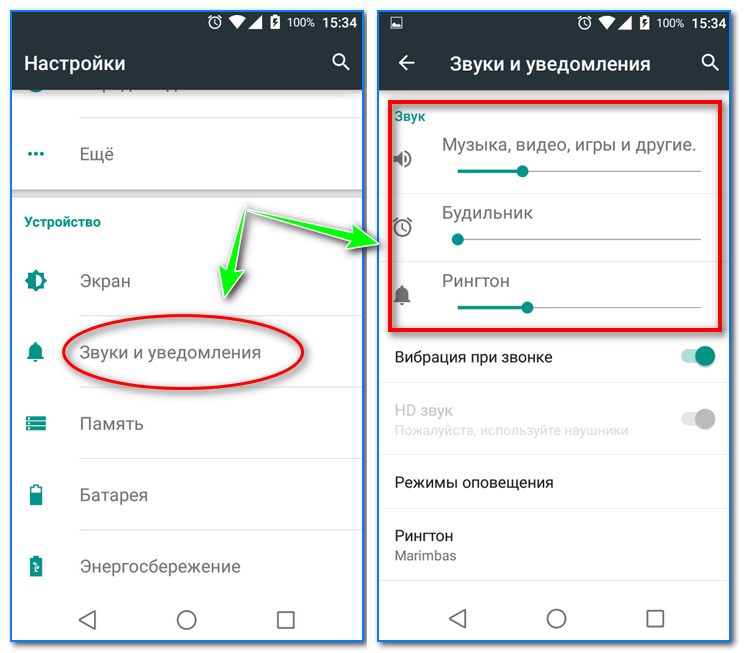
В этом случае достаточно переместиться на место с более устойчивой связью и проблема решится.
Возможно также, что в настройках мобильной сети выбран режим «только 3G» (или «только WCDMA»), отключающий модуль GSM (2G). Стандарт 3G является более новым, и зона его покрытия значительно уступает стандарту 2G (особенно в сельской местности). Чтобы включить GSM, зайдите в «Настройки» в раздел «Мобильная сеть» и выберите режим «только GSM» («только 2G») либо режим автоматического переключения между 2G и 3G.
В некоторых случаях, когда вызываемый абонент занят, вместо коротких гудков происходит сброс вызова. Попробуйте позвонить через несколько минут.
Связь может нарушиться и при повреждении или засорении сим-карты. В этом случае замените её или прочистите контакты.
Вызов также сбрасываться, если вызываемый абонент помещает вас в «Чёрный список» либо включает режим «Белого списка», в который вы не входите. Телефон моментально распознаёт нежелательный номер и блокирует его.
В настройках телефона есть пункт «Запрет вызовов» и там можно отключать исходящие вызовы. Тогда все ваши звонки будут сбрасываться. Проверьте на своём телефоне эту функцию и уберите блокировку при необходимости.
Если вы купили дешёвый китайский телефон неизвестной марки, то при совершении вызова может выдаваться ошибка вроде «Not allowed to dial». Гудков при этом не будет. Это происходит, когда сбивается настройка сети, модуль GSM выключается и включается режим «Only WLAN» (только WiFi). Через WiFi у телефона не получается совершить вызов, поэтому он и выдаёт ошибку. Решить проблему можно, если переключить мобильную сеть с режима WLAN на «Only GSM».
Не слышно гудков при вызове на сотовый может быть из-за проведения технических работ на телефонной станции
Когда гудки появляются только на 7–15 секундах вызова, проблема заключается в долгом подсоединении телефона к сети.
Чаще всего это проявляется у пользователей смартфонов с поддержкой 4G (LTE).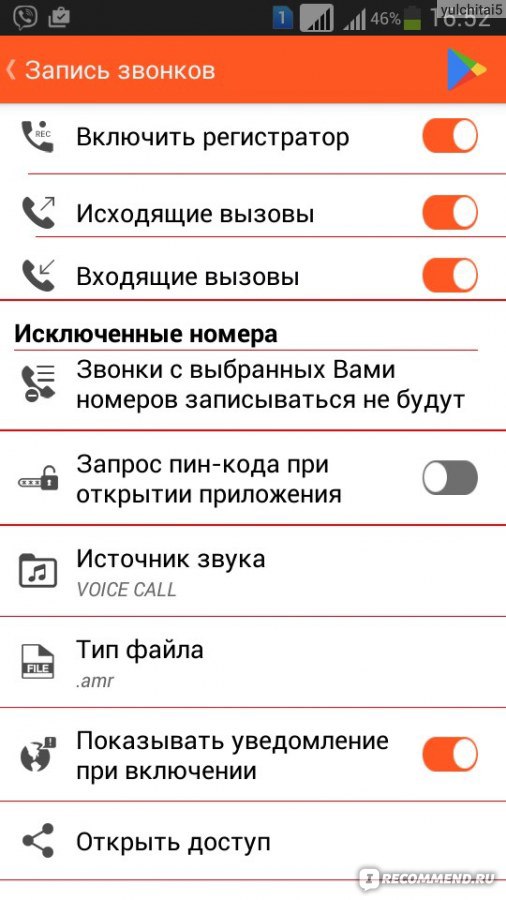 При звонке телефон переключается в режим 3G или 2G. Переключение радиомодулей занимает несколько секунд, что и вызывает задержку вызова.
При звонке телефон переключается в режим 3G или 2G. Переключение радиомодулей занимает несколько секунд, что и вызывает задержку вызова.
Решением является выключение LTE модуля в настройках мобильной сети и установка режима 3G/2G. Также можно вывести кнопку включения и выключения LTE на «Панель быстрых настроек» и переключать режим сети непосредственно перед совершением звонка.
Долгое соединение с абонентом может происходить и при прослушке телефона спецслужбами или шпионскими программами.
Однако в этом случае появляются и другие «симптомы»:
- телефон сам по себе перезагружается;
- аккумулятор слишком быстро разряжается;
- могут появляться посторонние звуки в телефоне.
Решается проблема обращением к специалисту, который подтвердит или опровергнет наличие шпионской программы и удалит её в случае обнаружения.
Если телефон не принимает звонки, причина может крыться в сбое настроек сети или аппарата в целом. Разберем то, как можно решить данную проблему.
Способ №1. Выбор правильных параметров сети
В некоторых случаях помогает выбор правильного источника сигнала. Неизвестно, по каким причинам имеют место сбои в таких настройках, но они происходят и их нужно решать.
Из-за таких сбоев возникают ситуации, когда телефон не принимает входящие звонки и/или не звонит сам. То есть вызов сбрасывается или происходят другие неполадки.
Сделать нужно вот что:
- Зайдите в настройки и там откройте меню «Мобильные сети».
- Выберете пункт «Операторы сети».
- Сначала нажмите кнопку «Поиск сетей». Внизу появятся все доступные. Выберете нужную. Узнать ее сможете по названию.
Внимание!
Если у Вас две SIM-карты, перейдите на вкладку той, с которой связана рассматриваемая проблема.
Если Вы пользуетесь 3G, обязательно в меню «Мобильные сети» выберете соответствующий режим для SIM-карты, с которой связана проблема. Делается это путем нажатия на пункт «Режим сети SIM» и выбором нужного варианта из появившегося списка.
Делается это путем нажатия на пункт «Режим сети SIM» и выбором нужного варианта из появившегося списка.
Подсказка:
3G – это WCDMA. В меню это будет называться именно так.
Проблема не решилась? Попробуйте перезагрузить телефон. Если и тогда ничего не изменилось, придется делать сброс.
Способ №2. Сброс
Важно!
Перед тем, как будете выполнять любой вид сброса, обязательно скопируйте все важные данные на флешку или перенесите на облако. В некоторых видах они будут удаляться.
Если подробнее, Вам понадобится использовать три вида сброса – для параметров сети (скорее всего, проблема в них), настроек смартфона и данных.
Чтобы сделать это, выполните такие действия:
- Откройте настройки и зайдите в раздел «Архивация и сброс».
- Там, в самом низу, Вы и увидите три варианта сброса, о которых шла речь выше. Сначала выполните «Сброс параметров сети» (нажмите на этот пункт и подтвердите действие). Перезагрузите аппарат.
- Если ничего не изменилось, используйте «Сброс настроек» и «Сброс данных». После каждого обязательно перезагружайтесь.
Если и после этого смартфон не принимает звонки, но звонит или наоборот, то есть проблема все равно имеет место, придется выполнять hard reset, то есть полный сброс устройства.
Способ №3. Полный сброс устройства
Данный способ отличается тем, что сбрасываются не просто настройки или данные, а абсолютно вся операционная система. Телефон сбрасывается до заводского состояния. После такой процедура ОС будет совершенно чистой и никаких сбоев в ней, конечно же, быть не может.
Перед выполнением hard reset обязательно убедитесь, что вся важная информация была скопирована в надежное место и ее можно будет восстановить в любой момент.
Сама процедура полного сброса подробно описана (способ 5). Важно крайне ответственно отнестись к такой процедуре и выполнять все так, как описано в статье. Если сделать что-то неправильно, аппарат можно превратить в кирпич. Поэтому, если есть возможность, лучше отнесите его в ремонт или поручите сброс профессионалам.
Если нет возможности или не хочется разговаривать, абоненты прибегают к разным способам.
Самая простая причина, по которой до абонента невозможно дозвониться — у него выключен телефон, или сам абонент находится вне зоны действия сети.
Если звонок проходит, но абонент не снимает трубку, возможно, что он не может/не хочет разговаривать, или его смартфон находится в бесшумном режиме, или человек воспользовался возможностями своего смартфона, выбрав опцию «приоритет». Например, такую возможность имеют обладатели аппаратов Sony — регулируя громкость смартфона, можно выбрать один режимов «без звука», «приоритет», «звук». Как раз опция «приоритет» позволяет фильтровать звонки, пропуская только те, что есть в записной книжке.
«Чёрный список», сформированный абонентом, не даст дозвониться ему нежелательным людям. Если при исходящем звонке проходит лишь один гудок, а затем звонок сбрасывается, вероятно звонящий попал именно в такой список; или же он слышит короткие гудки, как будто номер занят, или сообщение «аппарат абонента выключен или находится вне зоны действия сети».
Данный вид связи недоступен для абонента. Что это означает? — www.сайт/all_question/other/2016/April/72499/187718
И совсем другая картина, если исходящий звонок сбрасывается сразу, а звонящий не слышит ни одного гудка.
В этом случае возможно, что абонент воспользовался услугами сотового оператора и отключил все входящие звонки; подключил услугу «запрет приёма звонков в роуминге». При этом абонент может получать смс-сообщения (то есть они могут доходить до абонента), если не отключил и их.
Услугу «запрет вызова» (так называемый «чёрный список»), не только входящего, но и исходящего, предлагают подключить все операторы сотовой связи.
После того, как услуга подключена, в список для нежелательных вызовов можно самостоятельно вносить те номера, которые таковыми считаются. Заблокировать нежелательный номер навсегда тоже возможно.
Невозможность дозвониться до абонента может быть связана с тем, что у него установлена программа iVoiceCallMaster, с помощью которой все ненужные или нежелательные номера переадрессовываются на симку, которая просто не действует.
Бывают случаи когда нельзя дозвониться до абонента, потому что в настройках его смартфона включена «блокировка входящих/исходящих вызовов».
Для айфона помогает в настройках включить опцию «показывать мой номер», чтобы проходили звонки.
Если проблема со своим смартфоном, что он не пропускает исходящие звонки, его можно перезагрузить (это полезно периодически делать), а также выключить/включить функцию 3G (возможно дело в «сырой» прошивке).
Для операционной системы Android давно придумали программу, которая отсекает ненужные входящие вызовы или перенаправляет звонящего в голосовую почту. Программа называется Current Caller ID и подходит не только для смартфонов, но и для планшетов. Чтобы воспользоваться этой возможностью, приложение Current Caller ID нужно установить на свой гаджет.
В интернете есть мнение, что просто включенная опция «чёрный список», без конкретных номеров в нём, не позволяет дозвониться до абонента, и лишь когда её отключают, звонки проходят, но это единичное мнение, которое нуждается в проверке.
Очень многие пользователи смартфонов сталкиваются с такой проблемой, когда телефон не принимает входящие звонки. Причин, почему такое может происходить, достаточно много, начиная от банального программного сбоя и заканчивая аппаратной поломкой. Сегодня хотелось бы более подробно рассказать именно о самых распространенных причинах, из-за которых входящие звонки не принимаются. Ну, и, конечно, будут даны полезные советы по устранению неисправности. Что же, перейдем сразу к сути!
Программный сбой
Одна из самых распространенных причин, почему телефон не принимает входящие звонки, — сбой в работе операционной системы. Это вполне обычное явление, так что ничего особого в этом нет. Вообще, сбои и нарушения в работе ОС могут быть вызваны в первую очередь не очень хорошей прошивкой или же плохой оптимизацией системы. Как правило, более дешевые телефоны от не очень известных брендов чаще подвержены этому «явлению».
Исправить данную проблему можно двумя разными способами. Первый, он же самый простой — перезагрузка телефона. Можно даже просто вытащить батарею на секунд 10, после чего вставить ее обратно и включить аппарат. В большинстве случаев данное решение помогает.
Второй способ — сброс до заводских настроек. Если первое решение не помогло, значит, сбой произошел на более глобальном уровне, и простой перезагрузкой устранить его не получится. В таком случае отлично помогает сброс настроек до первоначального состояния. Выполнить эту процедуру можно через настройки устройства.
Режим полета
Вторая причина, по которой телефон не принимает входящие звонки, — режим полета. Очень многие пользователи любят пользоваться функцией «Режим полета», дабы на протяжении какого-то времени их никто не беспокоил. Но, как показывает практика, очень большой процент забывает после отключить данную функцию, в результате чего к ним не поступают входящие вызовы.
Решение данной проблемы невероятно простое — всего-то нужно отключить данную функцию. Сделать это можно либо через статус-бар или как его еще называют «шторку». Также отключить «Полет» можно через настройки в разделе «Сети и подключения» (на разных телефонах, данный раздел может называться иначе). Еще «Режим полета» отключается через меню выключения, которое активируется при зажатии кнопки питания/блокировки.
Неправильное определение сети
Следующая причина, из-за которой телефон не принимает входящие звонки, — неправильное определение сети. Обычно телефон самостоятельно в автоматическом режиме определяет сеть сотового оператора, но порой, случаются сбои в работе, в результате чего, аппарат переходит на неверную частоту.
Для того чтобы исправить эту проблему, следует выполнить 2 простых шага:
- Зайти в настройки и перейти в меню «SIM-карты и сети».
- Далее, нужно выбрать раздел «Мобильные сети» и выставить там определение либо на автоматический режим, либо выполнить поиск и выбрать необходимую сеть, согласно своему сотовому оператору.
Неисправность радиомодуля
Следующая причина, почему телефон не принимает входящие звонки, — неисправный радиомодуль. С этим, увы, ничего нельзя поделать. Нередко модули связи в аппаратах выходят из строя. Это может случаться из-за брака на производстве, из-за частых падений устройства, попадания влаги внутрь и т. д. Исправить проблему можно только одним способом — заменой модуля на новый.
Антивирус на Samsung
Ну, и в конце небольшой такой пунктик, посвященный смартфонам «Самсунг». Очень часто многие владельцы жалуются, что их телефон «Самсунг» не принимает входящие звонки. Случается такое не только из-за вышеперечисленных причин, но и еще одной, отдельной, которая касается только устройств данного бренда. Дело в том, что, если установить антивирус Dr. Web на смартфон от Samsung, то приложение автоматически блокирует большую часть номеров, с которых входящие звонки не будут приниматься.
Исправить эту проблему можно двумя способами. Первый — удалить антивирус и найти ему замену. Второй — зайти в настройки приложения, перейти в пункт «Профиль» и там выставить галочку напротив «Принимать все звонки и СМС». Все просто!
топ причин и варианты их устранения
Неполадки в сети
Очень частые короткие гудки можно услышать, когда сеть перегружена, и станции мобильной связи не справляются с потоком абонентов. Эта ситуация регулярно возникает в первые часы Нового года, когда все бросаются обзванивать близких и не очень близких знакомых, чтобы поздравить, произнести пожелание и т.д.
Если до Нового года далеко, а телефон после набора номера пищит пульсирующим частым гудком – скорее всего, причина в проблемах со связью. Вспомните, нет ли неподалеку от вас или вашего абонента недавно заселенной новостройки? Возможно, нагрузка на вашу сотовую станцию выросла, и она не может обработать вал звонков и интернет-пакетов.
Ошибка при обновлении прошивки
IMEI может быть написан на сим-лотке
Неудачная прошивка может привести к всевозможным ошибкам. Одна из них – телефон не принимает входящие звонки. Узнать, была ли корректно обновлено прошивка, можно сверив IMEI. Для этого сделайте следующее:
- наберите в номеронабирателе код *#06#;
- на экране появиться код, который необходимо будет сравнить с указанным на коробке или лотке сим-карты.
Кроме коробке и лотка сим-карты, IMEI так же есть на корпусе или под батареей (если он съемная). Если этот IMEI не совпадает, то нужно обратиться в сервисный центр для восстановления IMEI. Еще можно попытаться сделать откат прошивки к стоковой.
Я не советую самому откатывать прошивку, если конечно вы не опытный пользователь. В процессе перепрошивки могут появиться ошибки, которые приведут к некорректной работе отдельных функций телефона, или вообще превратят его в «кирпич».
Что делать, если до вас не могут дозвониться?
Как правило, причину выясняют путем исключения вариантов. Для удобства, давайте рассмотрим каждый источник проблемы отдельно. Начнем с изучения симки.
Неисправность или повреждение симки: как определить?
Простым и логичным решением будет такой порядок действий:
Частичная неисправность или повреждение могут привести к тому, что вызов-таки удастся совершить. Вставив карточку в другой телефон, история повторяется в точности. При этом, другая симка в родном телефоне работает хорошо и без проблем. В таком случае — вам нужно просто обратиться в центр связи и сделать запрос на замену SIM-карты с тем же номером.
Сбой софта
Глюки и баги при интенсивном использовании девайса возникают регулярно. Определить их масштаб можно следующим образом.
Модуль связи и аппаратные поломки
Для начала, стоит сказать, что некоторые сматфоны с двумя симками имеют всего один радиомодуль. Соответственно, «в сети» тогда будет только одна из карточек. Если это не ваш случай, то попробуйте просто перезагрузить аппарат или войти в режим полета. Помогло, но проблема регулярно появляется? Воспользуйтесь хард-ресетом или перепрошейте девайс стоковой прошивкой с оф. сайта. Такие моменты диагностируются достаточно проблематично:
Проблемы операционки
Смартфон может перестать принимать входящие после неудачной прошивки? Могут наблюдаться и другие неисправности. Это возникает из-за использования неподходящего ROM-файла (чаще кастомная прошивка) или версии радиомодуля. Несовместимость решается путем перепрошивки. Если имеют место критические повреждения, то придется обращаться за помощью в сервис.
Причиной сбоев могут стать и пришедшие по воздуху апдейты системы. Поэтому эффективным может оказаться откат операционки до предыдущей версии с последующим отключением автообновления.
Неисправности у оператора
- Отсутствие качественной сети – привычное дело. Нередко в густонаселенном районе установлено достаточно слабое оборудование, не имеющее возможности корректно обслуживать клиентов. Особенно остро проблема проявляется в праздники и касается всех популярных операторов — МТС, Билайн,Теле2, Мегафон и др.
- Еще один вариант – отсутствие покрытия или ремонтные работы. Так или иначе, абонент временно выходит из зоны действия сети. Вполне логично, что в этом случае сигнал в телефоне или отсутствует, или на минимуме.
- Оператор может заблокировать абонента за нарушения правил использования сети (хулиганство, спам и т. п.) или же при отсутствии пополнений за определенный промежуток времени (как правило, год). В сообщении от оператора звонившего говорится именно о блокировке.
Чтобы улучшить качество связи можно использовать специальный софт или же подключаемую аппаратуру. Возможности ПО сильно ограничены, поэтому речь идет не об улучшении связи, а о ее оптимизации. В Плеймаркете достаточно программ, позволяющих автоматически настроить телефон на нужный режим работы — например, «Быстрые Настройки» .
- Подключаемая аппаратура подбирается в зависимости от удаленности от вышки и наличия помех на линии. Некоторые профессиональные системы позволяют реально улучшить качество связи на небольшой территории при удалении от вышки на 30-50 км. Нередко им пользуются владельцы загородных домов.
- Если вы обнаружили неисправность после перепрошивки, то обязательно проверьте, совпадает ли IMEI телефона. Узнать его можно, набрав комбинацию *#06#, а сравнивать код можно с указанным на коробке или под аккумулятором номером. Слетевший IMEI можно восстановить — видео-инструкций по этому поводу множество.
- Если ваз звонят, а у вас вечно занято, то отключите мобильный интернет — полностью! И всю синхронизацию тоже. Особенно если оператор осуществляет передачу данных по каналу 2G, 3G, то получать звонки, пользуясь интернетом, иногда невозможно. По крайней мере на стандартном оборудовании.
- Есть вероятность, что на телефоне запрещены входящие звонки. Сделать это можно в самом аппарате, например, в настройках Режимов, или же посредством оператора. В первом случае помогает отключение данной функции или любой из видов ресета, а во втором – звонок оператору.
Абонент находится в «черном списке»
Распространенная проблема — абонент, которому не получается дозвониться, или который не может позвонить на ваш телефон, добавлен в черный список. Иногда люди случайно блокируют контакты и не замечают этого, иногда собственноручно добавили абонента в черный список и забыли об этом.
По этой причине невозможно совершать исходящие и принимать входящие вызовы. Чтобы проверить, заблокирован контакт или нет, попробуйте позвонить другим абонентам (лучше 2-4 разным контактам). Если исходящий вызов совершается без проблем — идут гудки без помех и сбоев — откройте настройки контакта, которому дозвониться не получается.
В зависимости от модели смартфона, функции и названия пунктов будут отличаться. На некоторых устройствах необходимо снять блокировку с абонента (нажать кнопку «Разблокировать контакт»), на других нужно перейти в раздел «Отклонение вызова» и удалить ошибочно добавленный номер из черного списка.
Эффективные рекомендации, которые могут помочь в этом случае
Итак, какое решение этой проблемы? Если вы столкнулись именно с такой ситуацией, то рекомендуется выполнить следующие операции:
Проверка правильной настройки сети
Для этого на смартфонах Хонор или Хуавей нужно выполнить следующее:
- Кликнуть по иконке настроек и совершить вход в раздел, который носит название «Беспроводные сети»;
- Выбрать там «Мобильная сеть», затем нажать на «Предпочитаемый режим сети»;
- Нужно убедиться, что задан вариант «4G/3G/2G», который как раз и предназначен для подобного функционала.
Выполнение сброса сетевых установок
Если Honor, Huawei сбрасывает входящий вызов (или исходящий), то отмена всех существующих на данный момент сетевых установок вполне может помочь:
- Опять зайти в настройки, только теперь перейти в «Система»;
- Найти в перечне вариант «Сброс» и кликнуть по названию;
- Перейти к инструменту «Сброс сетевых настроек»;
- Воспользоваться предложением «Сбросить настройки».
Для завершения операции потребуется перезапуск мобильника.
Сброс других настроек
Опять возвращаемся в раздел, который скрывается под изображением шестеренки. Дважды переходим в «приложения». Нажимаем на три вертикальных точки, чтобы появилась возможность отобразить на экране системные приложения.
После этого в перечне находим «Телефон». Кликаем. Нажимаем на «память» и «Сброс».
Возврат заводских установок
Перед запуском этой процедуры необходимо, в обязательном порядке, перенести куда-то еще все свои важные данные. Так как возврат заводских параметров сотрет их. Как только это будет сделано, можно запускать саму процедуру.
Ее можно осуществить двумя способами:
Первый
Через меню настроек переходим в «Система», а затем в «сброс». В списке выбираем вариант сброса до заводских настроек.
При использовании этой методики система может запросить подтверждение в виде пароля доступа. Его нужно помнить или знать, где он записан. Если же с этим моментом возникают проблемы, то переходим ко второму способу.
Второй
Выключаем смартфон. Дальше нужно активировать меню Рековери. Для этого на корпусе зажимаем кнопки ПЛЮС и ВКЛ.
Ждем появления меню.
Как только оно отобразиться, переходим к «wipe data/factory reset». Для этого пользуемся кнопочками «Громкость вверх» и «Вниз». Нажимаем с помощью «ВКЛ».
Ждем завершения процедуры. Переходим описанным выше способом к варианту перезагрузки, которая называется в Рековери-меню «reboot system now».
Проверяем результат.
Если телефон сбрасывает входящий вызов
Наиболее распространенный случай – абонент не может принять звонок. Здесь есть несколько основных причин и давайте подробнее их рассмотрим. Давайте сразу отбросим варианты со сбоями в работе вышек оператора – ситуация имеет место быть, однако она происходит намного реже.
Решение 1: проверьте «Чёрный список» в настройках вызовов
Универсальный гайд для устаревших моделей:
- Нажимаем на иконку «Настройки» и ищем вкладку «Вызовы».
- Далее – пункт «Отклонение вызова».
- Входим в соответствующую графу и проверяем наличие номеров.
- Удаляем те, что попали по ошибке – повторяем попытку дозвона со стороны контакта.
Для современных смартфонов (после 2017 года) – немного другая инструкция:
Решение 2: проверка наличие переадресации вызова
Часто бывает так, что у абонента установлена переадресация после установленного времени ожидания отклика. Например, после 1-2 гудков будет идти сброс. Для решения стоит позвонить в сервисный центр оператора связи, что можно сделать с другого телефона или прибыть в офис лично.
- Чтобы в МТС отключить переадресацию, нужно ввести общий USSD-код: ##002# . Перезагрузитесь после этого и пробуйте.
- Для абонентов Мегафон предусмотрен специальный числовой код, который вводиться в личном кабинете пользователя: *#21# ; *#61# ; *#62# ; *#67# – каждый отвечает за отдельный тип перенаправления, лучше отключить все сразу и проверить результат.
Решение 3: включить только 2G-сеть
Данный способ работает при слабом покрытии, в маленьких городах с отсутствием современных аналогов. Рекомендуется попробовать в любой местности. Следуем простой инструкции:
- Заходим в «Настройки».
- «Сеть» – «Режим сети».
- Отмечаем пункт «Только 2G-сеть».
Для некоторых устройств точные названия вкладок могут меняться, но концепция аналогична. Например, в Xiaomi нужно зайти в “SIM-карты и мобильные сети” → “Настройка SIM-карт” → “Предпочтительный тип сети”.
Смените тип сети и попробуйте дозвониться
Решение 4: отключение антивирусных программ
Часто антивирус может повлиять на стабильную работу как входящих, так и исходящих вызовов. Поэтому для нормальной работы устройства рекомендуется просто удалить защитную утилиту. Если проблема останется, всегда можно просто установить заново.
Проверка настроек
Если на балансе есть деньги, а у оператора на линии никаких проблем не наблюдается, то стоит проверить настройки вызовов. Сначала нужно убедиться в исправности настроек, которые непосредственно влияют на исходящие звонки:
Обратите внимание:
Регистрация в сети Билайн на телефоне.
- Проверьте включенные режимы у себя. Возможно у вас активен режим «В самолете», «Автономный режим» или «Не беспокоить».
- Если проблема появляется только при наборе определенного абонента, то стоит проверить черный список. Возможно, контакт внесен в список заблокированных номеров. Чаще всего это указано в настройках к определенному номеру.
- Не исключена и противоположная ситуация, как мы уже писали выше, – абонент занес ваш номер в черный список. Проверить это просто – попробуйте дозвониться с телефона другого человека.
- Перезагрузите телефон, вынув на некоторое время сим-карту.
Кстати, если у вас какая-то из моделей смартфона Xiaomi, у них есть специальная функция – сброс запретов в книге вызовов. Чтобы ею воспользоваться, нужно:
- При вызове абонента найдите внизу три полоски меню и нажмите на них.
- Выберите «Расширенные настройки».
- Найдите и нажмите на «Запрет вызовов», после чего запустится процесс сканирования.
- Кликните на «Отмена всех запретов» и введите пин-код вашей симки – таким образом вы подтвердите процесс.
Что делать при системной ошибке в iPhone?
Самостоятельно владелец устройства сможет устранить только ошибки системы, сбои программ, не пользоваться смартфоном на улице в жару или мороз. Остальные дефекты необходимо протестировать в сервисном центре.
Перезагрузка устройства
При системных ошибках следует убедиться, что аккумулятор заряжен. Если батарея заряжена, необходимо перезагрузить устройство. Как это сделать:
- Можно попробовать одновременно удерживать кнопку включения и «Домой». Удерживать необходимо до тех пор, пока не высветиться лейбл Apple.
- На iPhone 7 и выше для перезагрузки требуется удерживать кнопку включения и нижний регулятор громкости.
- Если девайс не перезагружается, то следует достать аккумулятор.
Такая перезагрузка способствует мобилизации системы. Порой, подобные действия помогают при устранении мелких сбоев.
Сброс настроек
Если ошибка осталась, необходимо попробовать сбросить все настройки до заводских. Перед выполнением сброса рекомендуется сохранить всю информацию на внешнем носителе или компьютере. Можно создать резервную копию в приложении iCloud.
Сброс настроек:
- На телефоне следует открыть меню «Настройки».
- Перейти в пункт «Основные».
- Затем выбирается раздел «Сброс».
- В разделе можно выбрать 2 варианта: «Сбросить все настройки» и «Сбросить настройки сети». Можно сначала попробовать обнулить сеть.
К сожалению, не всегда ошибки можно исправить сбросом настроек на iPhone. В случае, если перечисленные нами решения не помогли, тогда следует обратиться в сервисный центр, где проведут диагностику.
Роман Владимиров, эксперт по товарам Apple, менеджер компании pedant.ru. Консультант сайта appleiwatch.name, соавтор статей. Работает с продукцией Apple более 10 лет.
Способ №1. Выбор правильных параметров сети
В некоторых случаях помогает выбор правильного источника сигнала. Неизвестно, по каким причинам имеют место сбои в таких настройках, но они происходят и их нужно решать.
Из-за таких сбоев возникают ситуации, когда телефон не принимает входящие звонки и/или не звонит сам. То есть вызов сбрасывается или происходят другие неполадки.
Сделать нужно вот что:
- Зайдите в настройки и там откройте меню «Мобильные сети».
- Выберете пункт «Операторы сети».
Сначала нажмите кнопку «Поиск сетей». Внизу появятся все доступные. Выберете нужную. Узнать ее сможете по названию.
Если Вы пользуетесь 3G, обязательно в меню «Мобильные сети» выберете соответствующий режим для SIM-карты, с которой связана проблема. Делается это путем нажатия на пункт «Режим сети SIM» и выбором нужного варианта из появившегося списка.
Проблема не решилась? Попробуйте перезагрузить телефон. Если и тогда ничего не изменилось, придется делать сброс.
Звонок прерывается
Приемники должны принимать только звонки, которые они могут, когда они это делают, сосредоточиться на вызове и быстро завершить его. Оба должны говорить тихо, уходить от других, когда вы звоните и обеспечивать голосовую обратную связь при прослушивании.
Традиционно, когда вы делаете телефонный звонок со своим мобильным телефоном, вы подключаетесь к человеку, которого вы вызываете через ячеистую башню. Сотовые сети состоят из многих из этих башен, каждая всенаправленная ячейковая башня излучает сигналы мощностью до 100 Вт.
Операторы сотовой сети, которые владеют, поддерживают и разрабатывают такие сети, хотели бы покрыть каждый квадратный дюйм надежным, надежным сотовым сигналом, но, к сожалению, это не всегда возможно. Некоторые районы просто недоступны или слишком малонаселены, чтобы заставить операторов сотовой сети строить дорогие башни сотовых телефонов в таких местах.
Из разговоров с представителями пресс-служб компаний выяснилось, что подобные ограничения имеются у многих операторов сотовой связи. В компании «Мегафон» подобные настройки по региональным сетям различные: в Москве это 30 мин, в Санкт-Петербурге – 50.
В МТС разговор прерывается тоже на 31-й минуте – данное ограничение является частью глобальных настроек всех коммутаторов компании, поэтому оно работает для всех типов звонков и тарифных планов.
В компании «ВымпелКом» установлено ограничение, равное 2 ч. Если система не определит разрыв соединения, то оно прекратится автоматически.
Похожая картина и у операторов других стандартов. В сети «Сонет» такое ограничение составляет 45 мин. Оно введено практически с самого начала действия сети и распространяется на любые типы звонков. Приятно удивляет в этом отношении МСС, где такая система не применяется – при желании общаться и наличии денег на счету ограничений нет.
Однако чтобы полностью прояснить ситуацию, было решено узнать мнение экспертов по телекоммуникациям и представителей производителей оборудования.
Оказывается, вызов прерывается для защиты абонентов от «зависших» звонков и необходимости их оплачивать. С технологической точки зрения, возможности оборудования ничем не ограничены – разговор может прекращаться через любые промежутки времени, однако стандартной установкой в мировой практике считается промежуток 30 мин (плюс-минус 5 мин по усмотрению оператора).
Как отмечают эксперты, этот вариант принудительного завершения разговора остался еще с тех времен, когда сотовые аппараты стоили тысячи долларов и их основными покупателями были состоятельные бизнесмены. Стоимость минуты была высокой, и если в ежемесячном счете обнаруживались проблемы тарификации, то сотовой компании проблем было не избежать.
Даже несмотря на некоторые спорные моменты, именно с этой точки зрения функция прерывания длительных разговоров в сетях мобильной связи выглядит вполне оправданной. Однако непонятным осталось следующее. Возможности оборудования позволяют отключать звонки через определенный промежуток времени как для всей сети, так и для отдельных групп. Однако окончательная настройка выполняется исключительно на основании решения оператора связи. К системе предоплаты рассуждение об отключении звонка после 30 мин разговора вообще неприменимо, так как в этом случае действует иной механизм – вы разговариваете, пока на счете имеются средства.
Получается, что можно освободить от такой функции, скажем, неограниченных в звонках абонентов или определенные тарифные планы. Однако операторы (кроме МСС) предпочитают ограничивать все типы звонков, даже внутрисетевые разговоры своих абонентов. Прибавьте к этому и картина будет завершена.
Иногда, причиной «зависающих» звонков могут быть вирусы или слетевшее ПО. В таком случае, необходимо отнести ваш аппарат в компанию, производящую ремонт сотовых телефонов. Такие неприятности – довольно распространенное явление и сервисные центры могут быстро, иногда даже, в вашем присутствии, решить возникшие проблемы.
Переадресация звонков
На смартфоне может активироваться переадресация вызова после определенного времени ожидания — например, 1-2 гудка. После этого входящий или исходящий звонок автоматически сбрасывается.
Решить проблему можно несколькими способами. В первом случае можно позвонить оператору (если после набора номера оператора, исходящий вызов сбрасывается, попробуйте позвонить с другого телефона). Оператор call-центра поможет отключить переадресацию.
Во втором случае можно отнести телефон в ближайший салон сотовой связи. В крупных городах работают салоны всех крупных операторов: МегаФон, Билайн, Теле2 и МТС. Работник салона сотовой связи самостоятельно исправит проблему или сообщит USSD-команду, которая отменит переадресацию всех звонков.
Исправляем сбой в программном обеспечении телефона
Итак мы проверили настройки телефона и там все нормально, проверили сим-карту — она тоже рабочая. Но, вам попрежнему не могут дозвониться, пришло время искать проблему в программном обеспечении телефона. Для выявления ошибки и ее исправления, нужно проделать следующие шаги:
- Активируйте режим «Полет» на 20 секунд.
После отключения «Полета», проверьте поступают ли входящие звонки или нет. Если звонков по прежнему нет, переходите к следующему шагу.
- Перезагрузите смартфон.
После каждого каждого шага проверяйте можно ли вам дозвониться.
- Проверьте приложения на смартфоне.
Нередко блокировка звонков случается из-за неверных настроек приложений «Черный список» либо «Запись разговоров». Рекомендую удалить приложения от неизвестных источников.
- Проверьте смартфон на вирусы.
Для этого нужно сперва подключить его к компьютеру в режиме «Накопитель», чтобы просканировать файлы на вирусы компьютерным антивирусником. Потом установить антивирусное приложение (например, Kaspersky Internet Security или Security Master) и проверьте смартфон. При вирусах люди пытающиеся вам дозвониться обычно слышат «Занято» или сообщение, что вы в не сети.
- Очистите кэш приложения «Телефон».
Зайдите в настройки телефона в раздел «Приложения». Среди всех установленных в смартфон приложения найдите «Телефон». Очистите в нем кэш и данные, а потом остановите и опять запустите приложение. В некоторых смартфонах это приложение может называться «com.android.phone».
- Мягкий сброс настроек.
Сохраните всю нужные данные в облаке или на компьютере. Выключите смартфон, вытащите сим-карту и нажмите одновременно кнопки громкость-вниз и выключения. Смартфон запуститься в режиме рекавери. При помощи кнопок громкости выберите Soft Reset, а потом подтвердите нажав кнопку питания. В некоторых телефонах такой сброс можно сделать из настроек.
- Жестки сброс настроек
Раз мягкий сброс не помог, то опять перейдите к рекавери или системные настройки и сделаете жесткий сброс (Wipe data/factory reset). Телефон вернет свои настройки на заводские — как новый.
Эти шаги решают почти любые проблемы с программным обеспечением телефона. К сбросу необходимо прибегать в очень крайних случаях, так как удаляются приложения и стирается весь контент. Нужно заметить, что отдельный вирусы устойчивы к сбросу, поэтому выполняйте все пункты и шаги в той очередности, в которой они написаны. Тогда на вопрос «почему мне не могут дозвониться», не нужно будет искать ответ.
Ваш абонент разговаривает с кем-то другим
В стационарной телефонной сети непрерывные короткие гудки, идущие после набора номера, означают, что на другом конце провода человек в настоящую минуту занят разговором с кем-то другим. Вам остается только ожидать, пока разговор не будет закончен. Впрочем, иногда короткие гудки могут возникать и в том случае, когда абонент не берет трубку, но несколькими секундами раньше на его номер позвонил кто-то другой. Первый дозвонившийся слышит длинные гудки в своей трубке, а вам достаются короткие, потому что линия уже занята.
Иногда короткие гудки на стационарный телефон означают, что номер отключен по какой-то причине либо вовсе снят с обслуживания. Понять это можно, только позвонив несколько раз в течение дня на интересующий вас номер.
Во время звонка на мобильный телефон короткие гудки тоже означают, что ваш абонент занят другим разговором. Часто они сопровождаются голосом автоинформатора: «Абонент занят, перезвоните позже»
. Вам просто нужно набраться терпения и подождать, когда нужный вам человек закончит разговор. Многие операторы по окончании звонка даже присылают СМС с напоминанием: «Абонент закончил разговор, и вы можете ему перезвонить»
.
Что предпринять, если отключается телефон
- Для начала все же нужно попробовать перезагрузить устройство, а лучше даже извлечь батарею (если она есть в девайсе), заново включить телефон и совершить вызов повторно.
- Иногда помогает полное восстановление аккумулятора телефона или даже в особо сложных случаях замена оригинальной батареи, которая со временем изнашивается и как раз вполне может стать причиной, что во время беседы отключается мобильное устройство.
Проверить это можно так
: если в момент, когда телефон заряжается, он не выключается в процессе разговора, то проблема, скорее всего, именно в неисправной батарее. - Если проблема повторилась, нужно отнести телефон специалисту, который сделает диагностику и установит причину поломки. В сервисном центре помогут устранить следствия механических повреждений, сделают пропайку компонентов или прогреют микросхему мобильника, проверят индикатор батареи или перепрошьют аппарат.
Если на Android не включается экран после разговора или не гаснет во время звонка когда подносите к уху, то искать причину неполадки следует в работе . При его поломке устройство не может правильно определить положение в пространстве, поэтому экране не загорается, но телефон работает.
Данная статья подходит для всех брендов, выпускающих телефоны на Android 9/8/7/6: Samsung, HTC, Lenovo, LG, Sony, ZTE, Huawei, Meizu, Fly, Alcatel, Xiaomi, Nokia и прочие. Мы не несем ответственности за ваши действия.
Устранение системных ошибок
Прежде чем перезагружать устройство, сбрасывать настройки и выполнять другие действия, убедитесь, что батарея заряжена. Помните, что во время разговора разряжается быстрее. Даже если в начале длинной беседы у вас было несколько процентов запаса, они могли иссякнуть.
Если после включения вы видите, что батарея заряжена достаточно для того, чтобы телефон работал, но он почему-то вырубился во время разговора, попробуйте выполнить жесткую перезагрузку.
- Зажмите одновременно клавиши Power и Home.
- Держите кнопки, пока на экране не появится логотип Apple: 10-15 секунд.
На iPhone 7 и других современных моделях нет физической кнопки Home, поэтому комбинация клавиш немного изменилась. Зажимать следует кнопку Power и клавишу уменьшения громкости. В остальном изменений нет: держите, пока устройство не перезапустится.
Жесткая перезагрузка подходит для устранения некритичных ошибок в работе системе. Не стоит применять ее слишком часто. Если после перезапуска устройства проблема с самопроизвольным выключением сохраняется, попробуйте другие методы устранения неполадки. Например, сбросьте настройки и настройте iPhone как новый.
Перед сбросом настроек и контента не забудьте сделать резервную копию устройства, чтобы не потерять контакты, фотографии, сообщения, приложения и другие личные данные.
Чтобы сбросить iPhone к заводским настройкам:
- Откройте основные настройки iOS.
- Зайдите в меню «Сброс».
- Выберите «Стереть настройки и контент».
При включении после сброса iPhone предложит настроить устройство как новое или восстановить систему из резервной копии. Рекомендуется сначала настроить телефон как новый, чтобы убедиться, что он работает без ошибок. После этого можно полностью или частично восстанавливать систему.
На вопрос, почему зимой отключается Айфон во время разговора, ответ будет простым – виной всему низкие температуры, при которых уровень заряда резко падает. Вы можете поднести телефон к уху с 20% заряда, а через несколько минут устройство вырубится и при включении будет показывать 0%.
Норма для всех устройств iOS – от 0 до 35 °C. В разделе поддержки на сайте Apple указано, что при низкой температуре возможна временная ускоренная разрядка, которая пропадает, как только устройство попадает в окружающую среду с более высокой температурой. Однако если этого не происходит, стоит задуматься о состоянии аккумулятора – возможно, он или другие комплектующие вышли из строя или работают с ошибками.
Что еще можно попробовать
Описанные выше методики практически всегда решают проблему
Что важно, не только на мобильниках Хонор и Хуавей, но и на смартфонах других производителей, которые работают на операционной системе Android
Если же ситуация не поменялась, то рекомендуется проверить работоспособность используемой СИМ-карты. Возможно, она перестала функционировать (устарела, стерлись или загрязнились контакты). Ее нужно вытащить, оценить состояние, правильно вставить в слот. Перепроверить работу на другом мобильнике.
Если с СИМкой все нормально, то что-то явно не так с самим телефоном. И здесь единственное решение – отправиться за помощью в специализированный сервисный центр.
Что делать?
- Поменять оператора сотовой связи;
- Отключить 3G либо поставить ограничение на (одно из двух действий должно помочь).
Если вы не нашли ответа на свой вопрос или у вас что-то не получилось, а в комментаряих ниже нет подходящего решения, задайте вопрос через нашу
Статьи и Лайфхаки
Владельцы девайсов время от времени сталкиваются с проблемой, когда неожиданно и самопроизвольно во время разговора отключается телефон. После этого приходится доставать батарею (если она съемная, если нет — просто делать перезагрузку), включать телефон и заново связываться с собеседником. При этом уровень заряда является достаточным для совершения/принятия звонков и для выполнения прочих манипуляций.
Способы устранения неполадки
Отсутствать гудки могут при звонке на телефон с двумя СИМ-картами разных операторов
Первый вариант событий происходит, если:
- в телефоне отключены звуки;
- какое-то из установленных приложений гасит гудки;
- не работает динамик;
- в приложении «Телефон» произошла ошибка;
- глюк программного обеспечения.
Если отключены звуки, зайдите в настройки телефона, откройте раздел «Звук» и включите все сигналы.
Приложения, связанные с разговорами (skype, viber и другие), а также антивирусные программы могут гасить гудки. В настройках приложений выполните принудительную остановку или удаление этих программ и, возможно, проблема решится.
Чтобы убедиться в работоспособности разговорного динамика, включите громкую связь. Если звук появился, значит, проблема была именно в нём.
Ошибка в приложении «Телефон» и глюк программного обеспечения устраняются перезагрузкой смартфона с выемкой батареи. Также можно зайти в «Настройки» в раздел «Приложения», открыть «Телефон» и очистить его данные. Если приложение выключено, нужно его включить.
Иногда проблема возникает после обновления телефона или перепрошивки. В этом случае поможет сброс до заводских настроек. Для этого в настройках телефона выберите раздел «Восстановление и сброс» и сбросьте все параметры до заводских. Смартфон вернётся к исходной версии прошивки и удалит все данные с внутренней памяти. Поэтому предварительно выполните резервное копирование данных.
Причиной отсутствия гудков во время вызова на мобильный может быть несовместимость телефонного аппарата с сим-картой оператора
Если вызов завершается сразу после набора номера, это означает плохую связь, происходит её обрыв. В этом случае достаточно переместиться на место с более устойчивой связью и проблема решится.
Возможно также, что в настройках мобильной сети выбран режим «только 3G» (или «только WCDMA»), отключающий модуль GSM (2G). Стандарт 3G является более новым, и зона его покрытия значительно уступает стандарту 2G (особенно в сельской местности). Чтобы включить GSM, зайдите в «Настройки» в раздел «Мобильная сеть» и выберите режим «только GSM» («только 2G») либо режим автоматического переключения между 2G и 3G.
В некоторых случаях, когда вызываемый абонент занят, вместо коротких гудков происходит сброс вызова. Попробуйте позвонить через несколько минут.
Связь может нарушиться и при повреждении или засорении сим-карты. В этом случае замените её или прочистите контакты.
Вызов также сбрасываться, если вызываемый абонент помещает вас в «Чёрный список» либо включает режим «Белого списка», в который вы не входите. Телефон моментально распознаёт нежелательный номер и блокирует его.
В настройках телефона есть пункт «Запрет вызовов» и там можно отключать исходящие вызовы. Тогда все ваши звонки будут сбрасываться. Проверьте на своём телефоне эту функцию и уберите блокировку при необходимости.
Если вы купили дешёвый китайский телефон неизвестной марки, то при совершении вызова может выдаваться ошибка вроде «Not allowed to dial». Гудков при этом не будет. Это происходит, когда сбивается настройка сети, модуль GSM выключается и включается режим «Only WLAN» (только WiFi). Через WiFi у телефона не получается совершить вызов, поэтому он и выдаёт ошибку. Решить проблему можно, если переключить мобильную сеть с режима WLAN на «Only GSM».
Не слышно гудков при вызове на сотовый может быть из-за проведения технических работ на телефонной станции
Когда гудки появляются только на 7–15 секундах вызова, проблема заключается в долгом подсоединении телефона к сети. Чаще всего это проявляется у пользователей смартфонов с поддержкой 4G (LTE). При звонке телефон переключается в режим 3G или 2G. Переключение радиомодулей занимает несколько секунд, что и вызывает задержку вызова.
Решением является выключение LTE модуля в настройках мобильной сети и установка режима 3G/2G. Также можно вывести кнопку включения и выключения LTE на «Панель быстрых настроек» и переключать режим сети непосредственно перед совершением звонка.
Долгое соединение с абонентом может происходить и при прослушке телефона спецслужбами или шпионскими программами. Однако в этом случае появляются и другие «симптомы»:
- телефон сам по себе перезагружается;
- аккумулятор слишком быстро разряжается;
- могут появляться посторонние звуки в телефоне.
Решается проблема обращением к специалисту, который подтвердит или опровергнет наличие шпионской программы и удалит её в случае обнаружения.
Если вы выполнили все рекомендации по устранению вероятных причин отсутствия гудков во время вызова, а проблема так и не решилась, обратитесь в сервисный центр или к оператору сотовой связи.
Почему в телефоне прерываются разговоры
Чтобы поймать диапазон, выйдите «из-под земли». Если вы находитесь снаружи, и все же ваш смарт сигнал не поймал, попробуйте отойти от больших зданий, деревьев или холмов. Это должно увеличить мощность сигнала.
Этот тип трудности возникает, если в устройстве нет обновленного программного обеспечения, возникли неполадки или его необходимо подключить к зарядному устройству.
Трудности при вызове часто возникают в суровых погодных условиях, поскольку вода имеет тенденцию блокировать радиосигнал между вышкой и телефоном.
Если проблема только в потере покрытия в мобильнике во время плохой погоды и появляется всегда, то стоит купить усилитель сигнала GSM. Успехов.
Не идет набор номера. Почему телефон абонента постоянно занят – что это значит? Проблемы в работе радиомодуля
Вы набрали номер нужного Вам человека, но почему-то когда звонишь не идут гудки вызова. Знакомо? По сути — это так называемый разрыв шаблона. Ведь с момента появления автоматической телефонной связи стандартная процедура вызова абонента следующая — набираем нужный номер, после чего в трубке идут гудки вызова, которые означают, что у вызываемого адресата, на «том конце провода», идут звонки на телефонном аппарате. С появлением мобильной связи данная процедура почти совсем не изменилась, за исключением того, что клиенты сотовой связи могут подключить услугу, которая заменит гудки на приятную музыку. Но что делать, когда набрав нужный номер, вы не слышите привычных сигналов, то есть нет гудков и почему это произошло?! Давайте вместе разберёмся!
Прежде чем переходить к каким-либо действиям, сначала всё же советую перезвонить на номер ещё раз. Возможно это был единичный кратковременный сбой и связь восстановилась!
Причины почему нет гудков в трубке
На самом деле, причин подобного явления может быть несколько, но самые основные, из-за которых не идут гудки когда звонишь человеку, это либо проблемы со связью, либо сломался телефонный аппарат. К тому же, очень многое зависит от того, какой связью Вы пользуетесь — стационарной проводной или мобильной.
Кабельная связь (домашний телефон)
Несмотря на то, что в последние годы обычный проводной телефон практически сдал позиции, есть ещё достаточно много людей, которые пользуются им. В основном это или пожилые люди, или какие-то фирмы и организации.
Если у Вас не идут гудки при звонке с домашнего телефон, то сначала послушайте, а есть ли вообще гудок-зуммер при снятии трубки. Достаточно часто люди снимают трубку и набирают номер не проверяя работает ли телефонная связь вообще.
Когда готовности нет — это обычно сигнализирует обрыв на линии от распределительного шкафа к телефону, или проблемы с кабелем от телефонной станции до шкафа. Неисправность могли спровоцировать различные земляные работы, проводимые рядом с телефонной линией, обрыв кабеля раной техникой, затопление распределительных коробок и шкафов и т.д. Пока монтёр не восстановит линию — связи не будет.
Кстати, достаточно часто повреждение линии происходит в квартире. Например, провод случайно порвали дети, погрыз кот и он перетёрся обо что-нибудь.
Мобильная связь (сотовый телефон)
Когда нет гудков нет при звонке с мобильного телефона, то чаще всего это означает сбой работы сотовой связи вызванный тем, что вы находитесь в зоне неуверенного приёма сигнала, либо вообще в этом месте нет покрытия Вашего оператора связи. В этом случае на дисплее возникает надпись «Нет сигнала» (No signal).
Попробуйте перенабрать номер ещё несколько раз. Иногда помогает перезагрузка телефонного аппарата.
Случается и такое, что виновником проблемы является неправильная работа самого телефона. Например, установлено какое-нибудь приложение, которое блокирует входящие вызовы.
К сожалению, в тех случаях, когда нет гудков при звонке из-за поломки сотового телефона или смартфона, иного выхода, как нести его в ремонт — нет.
Абоненты МТС довольно часто сталкиваются с ситуациями, когда их телефон включен, но входящие звонки они принимать не могут. Существует довольно много причин, по которым вам не могут дозвониться на МТС. Рассмотрим наиболее распространенные.
Причины, связанные с вашим телефоном
Прежде всего рассмотрим базовые причины, по которым вы можете не получать входящие звонки. Это может быть:
- «Зависание» радиомодуля телефона.
Если телефон зарегистрирован в сети, однако на него не проходят входящие вызовы, самый простой способ провести диагностику – попробовать позвонить куда-либо самостоятельно. Если вместо гудков вызова вы увидите сообщение «сбой связи», нужно перезагрузить телефон. Для смартфонов подойдет вариант с включением на 10 секунд «режима полёта». - Попеременная работа радиомодулей телефона
с несколькими сим-картами. Если ваш телефон поддерживает несколько симок, в большинстве случаев остальные симки блокируются, когда одна из них активна. Соответственно, пока вы говорите по одному номеру, на другие дозвониться невозможно. - Неисправность телефона или сим-карты.
В частности, о поломке может свидетельствовать отсутствие индикации названия мобильной сети и сообщения об ошибке, связанные с отсутствием сим-карты. Узнать, что вышло из строя, можно с помощью второго телефона. Попробуйте вынуть сим-карту из вашего телефона и вставить в другой. Если другой аппарат регистрируется в сети и принимает звонки, значит проблема в вашем аппарате. Если на другом телефоне проявились те же симптомы – проблема с сим-картой или сетью. - Наличие вредоносного ПО
, различных фильтров входящих звонков и прочих решений для блокировки вызовов. При неправильной настройке они могут делать ваш номер недоступным для входящих звонков.
Причины, связанные с сетью
Мобильная сеть также не всегда работает безупречно, потому возникают ситуации, по которым до вас невозможно дозвониться.
- Плохое качество покрытия.
Если вы находитесь в зоне неуверенного сигнала, вполне вероятно, что вы будете постоянно . Соответственно, вам не могут дозвониться в те промежутки времени, когда ваш телефон не обслуживается. - Ремонтные работы
или аварии в мобильных сетях. Если вы находитесь в радиусе обслуживания базовой станции, которая перешла в режим технического обслуживания, связь может временно пропасть. - В некоторых случаях, при плохом радиопланировании,
бывают ситуации, когда телефон показывает уровень сигнала 100%, но вам не могут дозвониться. В таких ситуациях бывает достаточно просто переместить или перезагрузить телефон. - Входящие звонки можно пропустить внутри помещения.
Если вы опустились на подземные уровни (цокольный этаж или подвал), либо зашли вглубь монолитного здания, вполне вероятно, что ваш телефон уже не обслуживается. - Одновременные созвоны.
Довольно забавная ситуация, когда два абонента пытаются дозвониться друг до друга и не могут этого сделать, так как друг другу мешают. Причина заключается в том, что если вы набираете номер того абонента, который набирает ваш номер, вы будете друг для друга «вне зоны действия сети».
Потому рецепт борьбы с «сетевыми» глюками – перезагрузка телефона, перемещение и немного терпения. Иногда за 5-10 минут все проблемы решаются сами собой.
Причины, связанные с блокировкой номера
Важно слушать, что именно говорит автоответчик, когда идет набор вашего номера. Если звучит сообщение, что «Абонент временно недоступен», это значит, что сеть «не видит» ваш аппарат. Если же звучит сообщение, что «Абонент временно заблокирован», это может говорить о финансовых или прочих причинах блокировки вашего номера оператором.
Наверное каждый активный пользователь телефоном хоть раз сталкивался с проблемой при совершении звонков. Так, при наборе номера, телефон может писать «Вызов завершен», после чего гудок сбрасывается. В статье мы разберем: почему вы не можете позвонить и какие настройки смартфона нужно будет проверить.
Из-за чего может появляться ошибка
Итак, сама суть проблемы довольно проста. При попытке набрать абонента звонок сбрасывается, а телефон выдает предупреждение, что вызов был завершен. Чаще всего сброс идет сразу после набора, но бывают ситуации, когда идет 1, 2 или 5 гудков, в потом связь разъединяется. Стоит отметить: эта проблема проявляется у всех операторов (МТС, Билайн, Мегафон, Теле2 и др).
К сожалению, реальных причин, по которым телефон будет сбоить при исходящих, довольно много. Однако нужно выделить самые частые из них:
- Проблема с настройкой типов сети в прошивке телефона.
- Включен режим «Не беспокоить» или вас занесли в список заблокированных.
- Проблема из-за активной опции «Переадресация звонков».
- Техническая проблема с самой SIM-картой или слотом.
- Проблема кроется в самой прошивке. Особенно это касается кастомных решений.
- Баг возникает из-за сбоев в работе самих модулей связи, что является чисто технической проблемой и решается в соответствующих сервисных центрах.
- Не стоит исключать временную проблему в работе сотовых сетей, за что напрямую отвечает оператор.
Также отметим, что «Вызов завершен» чаще всего выскакивает на китайских телефонах Xiaomi, Huawei, Meizu, BG, Leagoo, HTC и др.
Проверяем настройки вызовов
Давайте сразу отбросим момент с проблемой покрытия от оператора и отсутствием на вашем балансе денег. Итак, первым делом нужно проверить все первичные настройки, которые могут повлиять на исходящие вызовы.
- Проверьте, не активен ли на телефоне режим «Не беспокоить», возможно активна опция «В самолете» или «Автономный режим».
- Если дозвониться нельзя по конкретному номеру, проверьте не занесен ли он в черный список или список заблокированных. Узнать это можно в настройках самого контакта.
- Есть момент, что ваш номер занесен в черный список, поэтому пробуйте дозвон с другого телефона.
- Выньте саму сим-карту и протрите её, а лишний перезапуск самого телефона также не помешает.
Отдельно скажем, что можно на Xiaomi еще можно выполнить сброс запретов в настройках самой книги вызовов. Для этого: при наборе номера, отыщите внизу три полоски меню и перейдите туда:
Выставляем предпочтительный тип сети
Очень часто пользователям помогает смена типа сети. Например, с 4G, который часто идет по умолчанию, на 3G, 2G или динамический (автоматическая настройка). На разных устройствах нахождение этих настроек может меняться. Покажем на примере Xiaomi (система MIUI).
После этого можете перезагрузиться лишний раз и попробовать — получается ли дозвониться. Проблема с инициализацией звонков в 4G особенно актуальна на популярных нынче Xiaomi и HTC. Последний, при звонках может сам переключать 4G на 3G и наоборот.
Смена режима сети
Данный пункт также многим помогает, но его сложность может заключаться в том, что такие настройки режима сети часто скрыты в инженерном меню. Данное решение несколько схоже с предыдущим и искать эту настройку нужно в том же меню «Мобильные сети». В случае с моим Xiaomi (MIUI 10.3), эта настройка спрятана была так:
Вообще, с этим пунктом нужно экспериментировать, если вы уверенный пользователь, потому как неправильно заданный параметр TD-SCDMA или WCDMA оставит вас без мобильного интернета.
Проверка переадресации
В отдельных случаях на номерах абонентов может стоять переадресация, которая может блокировать вызов с вашей стороны. Например, если стоит переадресация по «неответу», то вызов будет завершаться после 3-5 гудков. Чаще всего такое происходит если выполнена неправильная настройка переадресации или задан неверный номер.
Свяжитесь с абонентом и попросите его набрать USSD-код: ##002# , что бы отменить любые переадресации на телефоне. Кстати, можете сделать то же самое у себя. Для более подробной информации связывайтесь с поддержкой вашего оператора и разузнайте про эту опцию.
Заключение
Если все вышеуказанные решения не дали эффекта, то нужно экспериментировать со сбросом до заводских. Возможен и вовсе плачевный вариант — проблема носит технический характер и сбоят сетевые модули вашего смартфона. В таком случае нужно менять симки и смотреть, остается ли проблема или уходит. Если телефон и дальше будет писать «Вызов завершен» — стоит обратиться в сервисный центр.
Если у вас есть собственные советы или лайфхаки по решению такого сбоя — просим написать их в комментариях.
Отсутствие гудков исходящего вызова доставляет много неудобств: можно так и не дозвониться до абонента либо потратить на это слишком много времени. Чтобы узнать, как устранить проблему, важно выяснить, почему на мобильный не идут гудки.
Почему не идут гудки на мобильный
После набора номера может происходить следующее:
- гудков нет, тишина, но вызов идёт; когда абонент берёт трубку, его голос также не слышен;
- после набора номера вызов сразу завершается;
- гудки появляются только через 7–15 секунд, а до этого наблюдается полная тишина.
Способы устранения неполадки
Отсутствать гудки могут при звонке на телефон с двумя СИМ-картами разных операторов
Первый вариант событий происходит, если:
Если отключены звуки, зайдите в настройки телефона, откройте раздел «Звук» и включите все сигналы.
Приложения, связанные с разговорами (skype, viber и другие), а также антивирусные программы могут гасить гудки. В настройках приложений выполните принудительную остановку или удаление этих программ и, возможно, проблема решится.
Чтобы убедиться в работоспособности разговорного динамика, включите громкую связь. Если звук появился, значит, проблема была именно в нём.
Ошибка в приложении «Телефон» и глюк программного обеспечения устраняются перезагрузкой смартфона с выемкой батареи.
Также можно зайти в «Настройки» в раздел «Приложения», открыть «Телефон» и очистить его данные. Если приложение выключено, нужно его включить.
Иногда проблема возникает после обновления телефона или перепрошивки. В этом случае поможет сброс до заводских настроек. Для этого в настройках телефона выберите раздел «Восстановление и сброс» и сбросьте все параметры до заводских. Смартфон вернётся к исходной версии прошивки и удалит все данные с внутренней памяти. Поэтому предварительно выполните резервное копирование данных.
Причиной отсутствия гудков во время вызова на мобильный может быть несовместимость телефонного аппарата с сим-картой оператора
Если вызов завершается сразу после набора номера, это означает плохую связь, происходит её обрыв.
В этом случае достаточно переместиться на место с более устойчивой связью и проблема решится.
Возможно также, что в настройках мобильной сети выбран режим «только 3G» (или «только WCDMA»), отключающий модуль GSM (2G). Стандарт 3G является более новым, и зона его покрытия значительно уступает стандарту 2G (особенно в сельской местности). Чтобы включить GSM, зайдите в «Настройки» в раздел «Мобильная сеть» и выберите режим «только GSM» («только 2G») либо режим автоматического переключения между 2G и 3G.
В некоторых случаях, когда вызываемый абонент занят, вместо коротких гудков происходит сброс вызова. Попробуйте позвонить через несколько минут.
Связь может нарушиться и при повреждении или засорении сим-карты. В этом случае замените её или прочистите контакты.
Вызов также сбрасываться, если вызываемый абонент помещает вас в «Чёрный список» либо включает режим «Белого списка», в который вы не входите. Телефон моментально распознаёт нежелательный номер и блокирует его.
В настройках телефона есть пункт «Запрет вызовов» и там можно отключать исходящие вызовы. Тогда все ваши звонки будут сбрасываться. Проверьте на своём телефоне эту функцию и уберите блокировку при необходимости.
Если вы купили дешёвый китайский телефон неизвестной марки, то при совершении вызова может выдаваться ошибка вроде «Not allowed to dial». Гудков при этом не будет. Это происходит, когда сбивается настройка сети, модуль GSM выключается и включается режим «Only WLAN» (только WiFi). Через WiFi у телефона не получается совершить вызов, поэтому он и выдаёт ошибку. Решить проблему можно, если переключить мобильную сеть с режима WLAN на «Only GSM».
Не слышно гудков при вызове на сотовый может быть из-за проведения технических работ на телефонной станции
Когда гудки появляются только на 7–15 секундах вызова, проблема заключается в долгом подсоединении телефона к сети.
Чаще всего это проявляется у пользователей смартфонов с поддержкой 4G (LTE). При звонке телефон переключается в режим 3G или 2G. Переключение радиомодулей занимает несколько секунд, что и вызывает задержку вызова.
Решением является выключение LTE модуля в настройках мобильной сети и установка режима 3G/2G. Также можно вывести кнопку включения и выключения LTE на «Панель быстрых настроек» и переключать режим сети непосредственно перед совершением звонка.
Долгое соединение с абонентом может происходить и при прослушке телефона спецслужбами или шпионскими программами.
Однако в этом случае появляются и другие «симптомы»:
- телефон сам по себе перезагружается;
- аккумулятор слишком быстро разряжается;
- могут появляться посторонние звуки в телефоне.
Решается проблема обращением к специалисту, который подтвердит или опровергнет наличие шпионской программы и удалит её в случае обнаружения.
Достаточно часто в наш сервисный центр обращаются Клиенты с жалобами на то, что им никто не может дозвониться. Причины появления таких проблем могут быть различны и отнюдь не всегда в таких случаях требуется обращение в сервисный центр. В данной статье разберём самые распространённые возможные причины, почему Вам никто не может дозвониться на iPhone
.
Что делать, если никто не может дозвониться?
Программные настройки
Итак, если Вам часто никто не может дозвониться, для начала стоит проверить программные настройки телефона. Расскажем по пунктам, куда смотреть и что делать.
- Режим «Не беспокоить»
. Данная функция позволяет отключать входящие вызовы и уведомления из всех приложений на телефоне, когда экран айфона заблокирован. Если режим «Не беспокоить» активен, то звонящий Вам абонент не услышит звука соединения и вызов с его стороны закончится, а у Вас на айфоне появится уведомление о пропущенном вызове. Отключить функцию «Не беспокоить» можно в настройках телефона, либо в Центре Управления (иконка полумесяца). - Функция «Показывать номер»
. Если она отключена, могут наблюдаться проблемы с приёмом входящих вызовов. Включить эту функцию можно в настройках айфона: Настройки → Телефон → Показывать номер. - Режим «TTY»
. Функция телетайпа предназначена для пользователей с ограниченными возможностями слуха. Если включен режим TTY, то на айфоне могут наблюдаться проблемы с дозвоном в обе стороны (Вам никто не может дозвониться, Вы имеете проблемы с исходящими вызовами). Отключить режим телетайпа также можно в настройках устройства: Настройки -> Основные -> Универсальный доступ -> TTY. - Системные ошибки операционной системы
. Установить точную причину в таком случае нельзя. Если Вы имеете проблемы с приёмом входящих вызовов (Вам никто не может дозвониться), попробуйте выполнить сброс настроек сети: Настройки -> Основные -> Сброс -> Сбросить настройки сети. После перезагрузки понаблюдайте за «поведением» телефона. Очень часто сброс сетевых настроек решает подобные проблемы.
Ошибки iOS
Сброс настроек телефона не всегда решает проблему, хотя причины её появления всё-таки могут быть на уровне системных файлов и работы операционной системы iOS. Если сброс настроек сети не помогает, вероятно, стоит сделать , предварительно сохранив всю необходимую информацию. Фактически это значит, что нужно переустановить операционную систему и протестировать работу телефона после этого. Выполнить перепрошивку можно самостоятельно, либо обратившись к нам.
Некорректная работа SIM-карты / Настройки оператора
Также достаточно часто проблемы с входящими вызовами на айфон могут быть связаны с некорректной работой SIM-карты. Чтобы исключить это, обменяйте SIM-карту на новую в салоне или офисе своего сотового оператора.
Аппаратные проблемы
Если все вышеперечисленные средства результата не дают и Вам по-прежнему никто не может дозвониться, вероятно, причины проблемы кроются в аппаратных проблемах айфона. Здесь без обращения в сервисный центр обойтись не удастся. Если проблема проявляется регулярно и мешает полноценному использованию айфона, приходите в наш сервисный центр. После проведения диагностики наши специалисты выявят истинные причины проблемы и предложат варианты решения.
Почему я не могу набрать номер. Почему не идут гудки при вызове: проблемы и их решение
Отсутствие гудков исходящего вызова доставляет много неудобств: можно так и не дозвониться до абонента либо потратить на это слишком много времени. Чтобы узнать, как устранить проблему, важно выяснить, почему на мобильный не идут гудки.
Почему не идут гудки на мобильный
После набора номера может происходить следующее:
- гудков нет, тишина, но вызов идёт; когда абонент берёт трубку, его голос также не слышен;
- после набора номера вызов сразу завершается;
- гудки появляются только через 7–15 секунд, а до этого наблюдается полная тишина.
Способы устранения неполадки
Отсутствать гудки могут при звонке на телефон с двумя СИМ-картами разных операторов
Первый вариант событий происходит, если:
- в телефоне отключены звуки;
- какое-то из установленных приложений гасит гудки;
- не работает динамик;
- в приложении «Телефон» произошла ошибка;
- глюк программного обеспечения.
Если отключены звуки, зайдите в настройки телефона, откройте раздел «Звук» и включите все сигналы.
Приложения, связанные с разговорами (skype, viber и другие), а также антивирусные программы могут гасить гудки. В настройках приложений выполните принудительную остановку или удаление этих программ и, возможно, проблема решится.
Чтобы убедиться в работоспособности разговорного динамика, включите громкую связь. Если звук появился, значит, проблема была именно в нём.
Ошибка в приложении «Телефон» и глюк программного обеспечения устраняются перезагрузкой смартфона с выемкой батареи.
Также можно зайти в «Настройки» в раздел «Приложения», открыть «Телефон» и очистить его данные. Если приложение выключено, нужно его включить.
Иногда проблема возникает после обновления телефона или перепрошивки. В этом случае поможет сброс до заводских настроек. Для этого в настройках телефона выберите раздел «Восстановление и сброс» и сбросьте все параметры до заводских. Смартфон вернётся к исходной версии прошивки и удалит все данные с внутренней памяти. Поэтому предварительно выполните резервное копирование данных.
Причиной отсутствия гудков во время вызова на мобильный может быть несовместимость телефонного аппарата с сим-картой оператора
Если вызов завершается сразу после набора номера, это означает плохую связь, происходит её обрыв.
В этом случае достаточно переместиться на место с более устойчивой связью и проблема решится.
Возможно также, что в настройках мобильной сети выбран режим «только 3G» (или «только WCDMA»), отключающий модуль GSM (2G). Стандарт 3G является более новым, и зона его покрытия значительно уступает стандарту 2G (особенно в сельской местности). Чтобы включить GSM, зайдите в «Настройки» в раздел «Мобильная сеть» и выберите режим «только GSM» («только 2G») либо режим автоматического переключения между 2G и 3G.
В некоторых случаях, когда вызываемый абонент занят, вместо коротких гудков происходит сброс вызова. Попробуйте позвонить через несколько минут.
Связь может нарушиться и при повреждении или засорении сим-карты. В этом случае замените её или прочистите контакты.
Вызов также сбрасываться, если вызываемый абонент помещает вас в «Чёрный список» либо включает режим «Белого списка», в который вы не входите. Телефон моментально распознаёт нежелательный номер и блокирует его.
В настройках телефона есть пункт «Запрет вызовов» и там можно отключать исходящие вызовы. Тогда все ваши звонки будут сбрасываться. Проверьте на своём телефоне эту функцию и уберите блокировку при необходимости.
Если вы купили дешёвый китайский телефон неизвестной марки, то при совершении вызова может выдаваться ошибка вроде «Not allowed to dial». Гудков при этом не будет. Это происходит, когда сбивается настройка сети, модуль GSM выключается и включается режим «Only WLAN» (только WiFi). Через WiFi у телефона не получается совершить вызов, поэтому он и выдаёт ошибку. Решить проблему можно, если переключить мобильную сеть с режима WLAN на «Only GSM».
Не слышно гудков при вызове на сотовый может быть из-за проведения технических работ на телефонной станции
Когда гудки появляются только на 7–15 секундах вызова, проблема заключается в долгом подсоединении телефона к сети.
Чаще всего это проявляется у пользователей смартфонов с поддержкой 4G (LTE). При звонке телефон переключается в режим 3G или 2G. Переключение радиомодулей занимает несколько секунд, что и вызывает задержку вызова.
Решением является выключение LTE модуля в настройках мобильной сети и установка режима 3G/2G. Также можно вывести кнопку включения и выключения LTE на «Панель быстрых настроек» и переключать режим сети непосредственно перед совершением звонка.
Долгое соединение с абонентом может происходить и при прослушке телефона спецслужбами или шпионскими программами.
Однако в этом случае появляются и другие «симптомы»:
- телефон сам по себе перезагружается;
- аккумулятор слишком быстро разряжается;
- могут появляться посторонние звуки в телефоне.
Решается проблема обращением к специалисту, который подтвердит или опровергнет наличие шпионской программы и удалит её в случае обнаружения.
Вы набрали номер нужного Вам человека, но почему-то когда звонишь не идут гудки вызова. Знакомо? По сути — это так называемый разрыв шаблона. Ведь с момента появления автоматической телефонной связи стандартная процедура вызова абонента следующая — набираем нужный номер, после чего в трубке идут гудки вызова, которые означают, что у вызываемого адресата, на «том конце провода», идут звонки на телефонном аппарате. С появлением мобильной связи данная процедура почти совсем не изменилась, за исключением того, что клиенты сотовой связи могут подключить услугу, которая заменит гудки на приятную музыку. Но что делать, когда набрав нужный номер, вы не слышите привычных сигналов, то есть нет гудков и почему это произошло?! Давайте вместе разберёмся!
Прежде чем переходить к каким-либо действиям, сначала всё же советую перезвонить на номер ещё раз. Возможно это был единичный кратковременный сбой и связь восстановилась!
Причины почему нет гудков в трубке
На самом деле, причин подобного явления может быть несколько, но самые основные, из-за которых не идут гудки когда звонишь человеку, это либо проблемы со связью, либо сломался телефонный аппарат. К тому же, очень многое зависит от того, какой связью Вы пользуетесь — стационарной проводной или мобильной.
Кабельная связь (домашний телефон)
Несмотря на то, что в последние годы обычный проводной телефон практически сдал позиции, есть ещё достаточно много людей, которые пользуются им. В основном это или пожилые люди, или какие-то фирмы и организации.
Если у Вас не идут гудки при звонке с домашнего телефон, то сначала послушайте, а есть ли вообще гудок-зуммер при снятии трубки. Достаточно часто люди снимают трубку и набирают номер не проверяя работает ли телефонная связь вообще.
Когда готовности нет — это обычно сигнализирует обрыв на линии от распределительного шкафа к телефону, или проблемы с кабелем от телефонной станции до шкафа. Неисправность могли спровоцировать различные земляные работы, проводимые рядом с телефонной линией, обрыв кабеля раной техникой, затопление распределительных коробок и шкафов и т.д. Пока монтёр не восстановит линию — связи не будет.
Кстати, достаточно часто повреждение линии происходит в квартире. Например, провод случайно порвали дети, погрыз кот и он перетёрся обо что-нибудь.
Мобильная связь (сотовый телефон)
Когда нет гудков нет при звонке с мобильного телефона, то чаще всего это означает сбой работы сотовой связи вызванный тем, что вы находитесь в зоне неуверенного приёма сигнала, либо вообще в этом месте нет покрытия Вашего оператора связи. В этом случае на дисплее возникает надпись «Нет сигнала» (No signal).
Попробуйте перенабрать номер ещё несколько раз. Иногда помогает перезагрузка телефонного аппарата.
Случается и такое, что виновником проблемы является неправильная работа самого телефона. Например, установлено какое-нибудь приложение, которое блокирует входящие вызовы.
К сожалению, в тех случаях, когда нет гудков при звонке из-за поломки сотового телефона или смартфона, иного выхода, как нести его в ремонт — нет.
«Почему до меня не могут дозвониться, хотя у меня телефон включен» – частый вопрос, который задают абоненты разных операторов (МТС, Билайн, Теле2, Мегафон). Чаще всего, звонящий получает короткие гудки (занято) или обратное сообщение, что «Абонент временно недоступен». Бывает и так, что при полной антенне вызов не проходит, чуть позже приходят только сообщения, оповещающие о пропущенных звонках. Сегодня мы расскажем о всех источниках сбоя, при котором невозможно дозвониться.
Причины сбоя связи с абонентом
Заранее ответить на этот вопрос невозможно. Необходимо комплексно изучить все обстоятельства, на основании чего сделать выводы. Сразу отметим наиболее популярные причины:
- неисправность и/или повреждение симки;
- повреждения ОС, сбои в работе прошивки, программные глюки;
- неправильные настройки модуля связи или другие поломки аппаратной части;
- неполадки у оператора — наиболее частая причина.
Что делать, если до вас не могут дозвониться?
Как правило, причину выясняют путем исключения вариантов. Для удобства, давайте рассмотрим каждый источник проблемы отдельно. Начнем с изучения симки.
Неисправность или повреждение симки: как определить?
Простым и логичным решением будет такой порядок действий:
Частичная неисправность или повреждение могут привести к тому, что вызов-таки удастся совершить. Вставив карточку в другой телефон, история повторяется в точности. При этом, другая симка в родном телефоне работает хорошо и без проблем. В таком случае — вам нужно просто обратиться в центр связи и сделать запрос на замену SIM-карты с тем же номером.
Сбой софта
Глюки и баги при интенсивном использовании девайса возникают регулярно. Определить их масштаб можно следующим образом.
Модуль связи и аппаратные поломки
Для начала, стоит сказать, что некоторые сматфоны с двумя симками имеют всего один радиомодуль. Соответственно, «в сети» тогда будет только одна из карточек. Если это не ваш случай, то попробуйте просто перезагрузить аппарат или войти в режим полета. Помогло, но проблема регулярно появляется? Воспользуйтесь хард-ресетом или перепрошейте девайс стоковой прошивкой с оф. сайта. Такие моменты диагностируются достаточно проблематично:
Проблемы операционки
Смартфон может перестать принимать входящие после неудачной прошивки? Могут наблюдаться и другие неисправности. Это возникает из-за использования неподходящего ROM-файла (чаще кастомная прошивка) или версии радиомодуля. Несовместимость решается путем перепрошивки. Если имеют место критические повреждения, то придется обращаться за помощью в сервис.
- Причиной сбоев могут стать и пришедшие по воздуху апдейты системы. Поэтому эффективным может оказаться откат операционки до предыдущей версии с последующим отключением автообновления.
Неисправности у оператора
- Отсутствие качественной сети – привычное дело. Нередко в густонаселенном районе установлено достаточно слабое оборудование, не имеющее возможности корректно обслуживать клиентов. Особенно остро проблема проявляется в праздники и касается всех популярных операторов — МТС, Билайн,Теле2, Мегафон и др.
- Еще один вариант – отсутствие покрытия или ремонтные работы. Так или иначе, абонент временно выходит из зоны действия сети. Вполне логично, что в этом случае сигнал в телефоне или отсутствует, или на минимуме.
- Оператор может заблокировать абонента за нарушения правил использования сети (хулиганство, спам и т. п.) или же при отсутствии пополнений за определенный промежуток времени (как правило, год). В сообщении от оператора звонившего говорится именно о блокировке.
Чтобы улучшить качество связи можно использовать специальный софт или же подключаемую аппаратуру. Возможности ПО сильно ограничены, поэтому речь идет не об улучшении связи, а о ее оптимизации. В Плеймаркете достаточно программ, позволяющих автоматически настроить телефон на нужный режим работы — например, «Быстрые Настройки» .
- Подключаемая аппаратура подбирается в зависимости от удаленности от вышки и наличия помех на линии. Некоторые профессиональные системы позволяют реально улучшить качество связи на небольшой территории при удалении от вышки на 30-50 км. Нередко им пользуются владельцы загородных домов.
- Если вы обнаружили неисправность после перепрошивки, то обязательно проверьте, совпадает ли IMEI телефона. Узнать его можно, набрав комбинацию *#06#, а сравнивать код можно с указанным на коробке или под аккумулятором номером. Слетевший IMEI можно восстановить — видео-инструкций по этому поводу множество.
- Если ваз звонят, а у вас вечно занято, то отключите мобильный интернет — полностью! И всю синхронизацию тоже. Особенно если оператор осуществляет передачу данных по каналу 2G, 3G, то получать звонки, пользуясь интернетом, иногда невозможно. По крайней мере на стандартном оборудовании.
- Есть вероятность, что на телефоне запрещены входящие звонки. Сделать это можно в самом аппарате, например, в настройках Режимов, или же посредством оператора. В первом случае помогает отключение данной функции или любой из видов ресета, а во втором – звонок оператору.
Заключение
В большинстве случаев проблемы носят кратковременный характер, независимо от причины. Если же вы испробовали все предложенные методы и советы, а дозвониться до вас не могут и телефон включен, то, скорее всего, речь идет о более глубокой поломке, диагностировать которую получится в сервисном центре.
Популярные страницы
Если телефон не принимает звонки, причина может крыться в сбое настроек сети или аппарата в целом. Разберем то, как можно решить данную проблему.
Способ №1. Выбор правильных параметров сети
В некоторых случаях помогает выбор правильного источника сигнала. Неизвестно, по каким причинам имеют место сбои в таких настройках, но они происходят и их нужно решать.
Из-за таких сбоев возникают ситуации, когда телефон не принимает входящие звонки и/или не звонит сам. То есть вызов сбрасывается или происходят другие неполадки.
Сделать нужно вот что:
- Зайдите в настройки и там откройте меню «Мобильные сети».
- Выберете пункт «Операторы сети».
- Сначала нажмите кнопку «Поиск сетей». Внизу появятся все доступные. Выберете нужную. Узнать ее сможете по названию.
Внимание!
Если у Вас две SIM-карты, перейдите на вкладку той, с которой связана рассматриваемая проблема.
Если Вы пользуетесь 3G, обязательно в меню «Мобильные сети» выберете соответствующий режим для SIM-карты, с которой связана проблема. Делается это путем нажатия на пункт «Режим сети SIM» и выбором нужного варианта из появившегося списка.
Подсказка:
3G – это WCDMA. В меню это будет называться именно так.
Проблема не решилась? Попробуйте перезагрузить телефон. Если и тогда ничего не изменилось, придется делать сброс.
Способ №2. Сброс
Важно!
Перед тем, как будете выполнять любой вид сброса, обязательно скопируйте все важные данные на флешку или перенесите на облако. В некоторых видах они будут удаляться.
Если подробнее, Вам понадобится использовать три вида сброса – для параметров сети (скорее всего, проблема в них), настроек смартфона и данных.
Чтобы сделать это, выполните такие действия:
- Откройте настройки и зайдите в раздел «Архивация и сброс».
- Там, в самом низу, Вы и увидите три варианта сброса, о которых шла речь выше. Сначала выполните «Сброс параметров сети» (нажмите на этот пункт и подтвердите действие). Перезагрузите аппарат.
- Если ничего не изменилось, используйте «Сброс настроек» и «Сброс данных». После каждого обязательно перезагружайтесь.
Если и после этого смартфон не принимает звонки, но звонит или наоборот, то есть проблема все равно имеет место, придется выполнять hard reset, то есть полный сброс устройства.
Способ №3. Полный сброс устройства
Данный способ отличается тем, что сбрасываются не просто настройки или данные, а абсолютно вся операционная система. Телефон сбрасывается до заводского состояния. После такой процедура ОС будет совершенно чистой и никаких сбоев в ней, конечно же, быть не может.
Перед выполнением hard reset обязательно убедитесь, что вся важная информация была скопирована в надежное место и ее можно будет восстановить в любой момент.
Сама процедура полного сброса подробно описана (способ 5). Важно крайне ответственно отнестись к такой процедуре и выполнять все так, как описано в статье. Если сделать что-то неправильно, аппарат можно превратить в кирпич. Поэтому, если есть возможность, лучше отнесите его в ремонт или поручите сброс профессионалам.
SIM-карта, номер, тариф
- на сайте : выберите новый тариф, нажмите на странице кнопку «Перейти на тариф»;
- в приложении «МегаФон» или Личном кабинете.
- Как разблокировать номер?
- Если закончились деньги на счёте и номер заблокирован, пополните свой баланс . Номер активируется после погашения долга.
- Если вы не пользовались номером более 90 дней, он может быть заблокирован. Чтобы восстановить номер, обратитесь с паспортом в салон МегаФона . Если номер за это время не передали другому абоненту, вы получите новую SIM-карту с прежним номером.
Узнайте, можно ли восстановить номер, отправив бесплатное SMS с действующей SIM МегаФона на . В сообщении укажите номер, который хотите восстановить, ФИО владельца. - Если номер заблокирован после потери SIM-карты, вы можете получить бесплатно новую SIM-карту с прежним номером, обратившись с паспортом в салон МегаФона .
- Если вы установили блокировку , номер разблокируется автоматически в выбранный вами день окончания блокировки.
Информация была полезной? Да
НетОтзыв отправлен. Спасибо!
- Как получить новую SIM-карту, сохранив свой номер телефона?
Обратитесь с паспортом в любой салон МегаФона в Домашнем регионе, на территории которого заключён договор. Вы можете бесплатно получить новую SIM-карту и продолжать пользоваться своим номером. Тариф и все условия обслуживания остаются прежними, заключать новый договор об оказании услуг связи не нужно.
Информация была полезной? Да
НетОтзыв отправлен. Спасибо!
- Как сохранить за собой номер?
Номер остаётся вашим до тех пор, пока баланс положительный. Если вы не пользуетесь номером и не подключаете услугу блокировка , то не реже, чем раз в 90 дней вам нужно воспользоваться услугами связи: исходящие звонки, входящие звонки, отправка SMS, отправка и приём MMS, выход в интернет. Если вы не пользуетесь услугами связи дольше 90 календарных дней подряд на тарифах для звонков и дольше 180 календарных дней подряд на тарифах для интернета, начинает ежедневно списываться абонентская плата за сохранение номера.
Размер абонентской платы за сохранение номера, условия её списания и срок, в конце которого договор об оказании услуг связи будет расторгнут и номер может перейти к другому абоненту, указан в описании вашего тарифа. Вы можете его найти в разделе Тарифы или Архив тарифов .
Если вы не пользуетесь услугами связи более 90 дней при нулевом или отрицательном балансе Лицевого счёта, договор считается расторгнутым по вашей инициативе. Если номер не был передан другому человеку, его можно восстановить, заполнив заявление в салоне МегаФона .
Если вы планируете долгое время (более 90 дней) не пользоваться мобильной связью, заблокируйте свой номер .
Информация была полезной? Да
НетОтзыв отправлен. Спасибо!
- Воспользуйтесь сервисом Телефонные коды мобильных операторов . Введите интересующий мобильный номер в строке поиска и нажмите кнопку «Проверить». Под строкой поиска отобразятся названия оператора связи и регион.
- Наберите команду *
629
#
. Затем введите в любом формате мобильный номер, который нужно проверить. Информация об операторе и регионе отобразится на экране.
Информация была полезной? Да
НетОтзыв отправлен. Спасибо!
- Как переоформить договор или сменить номер?
Вы можете выбрать номер при заключении договора на оказание услуг связи или заменить свой действующий номер телефона.
Подберите красивый, легко запоминающийся номер в интернет-магазине или в салоне МегаФона .
Стоимость номера зависит от класса номера: простой, бронзовый, серебряный, золотой, платиновый, — и типа нумерации: федеральная или городская. Подробнее о стоимости номера в описании услуги Выбор номера .
Услуга работает в двух режимах:
- односторонний: звонивший услышит сообщение «Аппарат абонента выключен или находится вне зоны действия сети»;
- двусторонний режим: звонившему придёт SMS с вашим новым номером.
При любом режиме вы получите SMS с номером человека, который звонил на ваш прежний номер.
Услуга не работает, если баланс на старом номере отрицательный или нулевой, а также если старая SIM-карта заблокирована.
Информация была полезной? Да
НетОтзыв отправлен. Спасибо!
Чтобы узнать название и условия действующего тарифа, зайдите в Личный кабинет и выберите раздел «Тариф» или наберите бесплатную команду *
105
*
3
#
Вы можете сменить тариф
Вы можете перейти на любой тариф, кроме архивного. Стоимость перехода указана на странице выбранного тарифа.
При смене тарифа подключённые в рамках текущего тарифа пакеты минут, SMS и интернета «сгорят» и не будут действовать на новом тарифе. Списанная абонентская плата не пересчитывается.
Отзыв отправлен. Спасибо!
Услуги, опции
- Зайдите в Личный кабинет и выберите Услуги и опции . Во вкладке «Мои» вы увидите список услуг, подключённых на вашем номере, во «Все доступные» — услуги, доступные для подключения.
- Наберите бесплатную команду
*
105
#
, и на экране вашего устройства появится меню. Для перемещения по меню введите номер нужного пункта и нажмите кнопку «Вызов». Далее отобразится меню, где также можно выбирать пункты и управлять услугами. - Зайдите в раздел Остатки по пакетам услуг в Личном кабинете .
- Откройте раздел Остатки по пакетам услуг в приложении МегаФон. .
- Настройте виджет.
Чтобы проверить список услуг:
Информация была полезной? Да
НетОтзыв отправлен. Спасибо!
Виджет — элемент приложения «МегаФон» Личный кабинет. Не обязательно заходить в приложение — остатки минут, SMS, мегабайт, баланс Лицевого счёта будут отображаться на экране вашего смартфона.
Для работы виджета установите на смартфон/планшет приложение «МегаФон» Личный кабинет . Для ОС Android приложение должно быть установлено в памяти смартфона, а не в памяти SD. Зайдите в настройки вашего смартфона и активируйте виджет.
Внешний вид виджета и количество остатков, которые одновременно будут отображаться на экране смартфона, отличаются в зависимости от ОС.
Информация была полезной? Да
НетОтзыв отправлен. Спасибо!
Мобильный интернет
- Что делать, если не работает мобильный интернет или снизилась скорость?
- Проверьте баланс и при необходимости пополните его. Чтобы проверить баланс, наберите команду *
100
#
или зайдите в Личный кабинет . Интернет работает только при положительном балансе. Если вы недавно пополнили счёт, подождите несколько минут, чтобы интернет заработал снова. - Проверьте остаток по пакету интернета. Откройте приложение МегаФон или зайдите в Личный кабинет Остатки по пакетам услуг . Если включённый объём интернета закончился, подключите одну из опций для продления интернета .
- Проверьте, подключена ли у вас услуга «Мобильный интернет». Для этого зайдите в Личный кабинет и в разделе «Услуги» выберите Услуги и опции или наберите на своём смартфоне / планшете бесплатную команду *
105
#
и выберите нужный пункт в меню на экране устройства. - Убедитесь, что у вас включён режим «Передача данных». Проверить это можно в настройках смартфона или планшета в разделе «Передача данных», «Соединение для передачи данных» или «Мобильная сеть» (название может отличаться в разных устройствах).
- Перезагрузите устройство (выключите и включите).
- Отключите Wi-Fi на смартфоне/планшете (при использовании роутера от МегаФона Wi-Fi должен оставаться включённым).
- Переставьте SIM-карту в другое устройство. Если в другом устройстве мобильный интернет тоже не работает, обратитесь в ближайший салон МегаФона с документом, удостоверяющим личность, чтобы заменить SIM-карту. При замене SIM-карты номер телефона не изменится, услуга предоставляется бесплатно.
Чтобы узнать адрес ближайшего салона откройте приложение МегаФон . - При использовании интернета через модем/роутер: Переустановите приложение MegaFon Internet, попробуйте подключить модем / роутер к другому USB-порту компьютера, обновите ПО вашего модема / роутера. Последние версии программного обеспечения вы можете бесплатно скачать в интернет-магазине МегаФона . Найдите свой модем или роутер в каталоге и перейдите на вкладку «Файлы».
Информация была полезной? Да
НетОтзыв отправлен. Спасибо!
- Проверьте баланс и при необходимости пополните его. Чтобы проверить баланс, наберите команду *
- Что такое 4G+, как начать пользоваться и как происходит переход из сети 2G/3G в 4G+?
4G+ (или LTE) — это мобильный интернет со скоростью, не уступающей обычному проводному интернету. Страницы в браузере, файлы, музыка, видео, игры и приложения загружаются за считанные секунды.
Чтобы начать пользоваться 4G+ вам необходимы смартфон и SIM-карта, которые поддерживают эту технологию.
Наберите команду *
507
#
, чтобы узнать, поддерживает ли ваша SIM-карта 4G+. Если нет — вы можете поменять её бесплатно в любом салоне МегаФона на USIM.После того, как вы вставите новую USIM в смартфон, выберите в настройках тип сети LTE.
А если у вас смартфон с поддержкой двух SIM-карт, то USIM необходимо установить в 1-й слот.
Когда вы подключаетесь к сети, устройство самостоятельно выбирает лучшую сеть с точки зрения качества сигнала. Для обеспечения максимальной скорости соединения подходит сеть с более уверенным приёмом. Не нужно переключать режим вручную и выполнять какие-либо другие действия. Устройство меняет сети автоматически, без обрыва соединения.
Информация была полезной? Да
НетОтзыв отправлен. Спасибо!
- Что делать, если не работает мобильный интернет или снизилась скорость?
Личный кабинет
- Как войти в Личный кабинет, получить или сменить пароль?
Информация была полезной? Да
НетОтзыв отправлен. Спасибо!
- Наберите бесплатную команду *
512
#
, и вы получите SMS с информацией о последних списаниях со счёта. - Как пополнить счёт?
Выберите любой удобный способ:
- Пополните счёт с банковской карты или электронного кошелька в разделе Оплата .
- На главной странице Личного кабинета вы можете пополнить свой счёт, а также счёт другого абонента Мегафона банковской картой.
- Настройте Автоплатёж самостоятельно в Личном кабинете на сайте или обратитесь за помощью к специалисту в салоне МегаФона . С этой услугой баланс будет пополняться автоматически с вашей банковской карты.
- Если нет возможности оплатить прямо сейчас, воспользуйтесь услугой Обещанный платёж .
- Другой абонент МегаФона может перевести вам деньги со своего счёта с помощью услуги Мобильный перевод . Чтобы отправить просьбу другому абоненту, воспользуйтесь бесплатной услугой Заплати за меня .
- Если вы клиент Сбербанка и ваша банковская карта привязана к номеру телефона, укажите нужную сумму в SMS и отправьте на номер или воспользуйтесь приложением «Сбербанк-Онлайн».
Информация была полезной? Да
НетОтзыв отправлен. Спасибо!
- Как оставаться на связи при отрицательном или нулевом балансе?
- оба номера — ваш и тот, который вы ошибочно пополнили, — зарегистрированы в МегаФоне и оформлены на физических лиц;
- в номере допущено не более двух ошибок.
Чтобы позвонить при недостаточном балансе, воспользуйтесь услугой Звонок за счёт друга , и ваш собеседник оплатит разговор.
Наберите «000
» и номер абонента, начиная с «8
» или «7
», например: 000792ХXXXXXXX
.Услуга действует только для звонков на номера МегаФона.
Чтобы зачислить на счёт условную сумму в любое удобное время и продолжать пользоваться услугами мобильной связи, активируйте Обещанный платёж , набрав команду *
106
#
. Услуга платная.Переоформить платёж по телефону можно, если:
В других случаях обратитесь с чеком и паспортом в ближайший салон МегаФона . Заполните заявление, и платёж будет перечислен на ваш номер, если на другом номере есть достаточная сумма.
Если вы ошибочно пополнили номер другого оператора, обратитесь в пункт оплаты или в офис этого оператора. Чтобы узнать, к какому оператору относится мобильный номер, наберите бесплатную команду *
629
#
или воспользуйтесь сервисом Телефонные коды .Информация была полезной? Да
НетОтзыв отправлен. Спасибо!
Мобильные подписки
- Как отказаться от подписки?
Информация была полезной? Да
НетОтзыв отправлен. Спасибо!
- Могу ли я прослушать запись своего телефонного разговора?
МегаФон не записывает звонки абонентов.
Информация была полезной? Да
НетОтзыв отправлен. Спасибо!
- Как установить переадресацию звонков?
Установить или отменить переадресацию вы можете в меню телефона или в Личном кабинете . Условия и стоимость установки переадресации смотрите на странице услуги.
Если установленная переадресация не работает, проверьте, не действуют ли на вашем номере запреты и верно ли указан номер.
Информация была полезной? Да
НетОтзыв отправлен. Спасибо!
- Что такое технология VoLTE и что нужно для её использования?
Для того чтобы пользоваться звонками по VoLTE, требуется устройство и SIM-карта, которые поддерживают эту технологию.
Чтобы проверить, подходит ли ваша SIM-карта для сети 4G+, наберите команду *
507
#
. Если не подходит — замените её бесплатно на USIM-карту в любом салоне МегаФона.Список устройств, поддерживающих VoLTE:
- iPhone 6/6 Plus, iPhone SE, iPhone 6s/6s Plus, iPhone 7/7 Plus, iPhone 8/8 Plus, iPhone X, iPhone XR, iPhone XS, iPhone XS Max и новее;
- Honor 10, Honor 10 lite, Huawei P20, Huawei P20 pro, Huawei P20 lite, Huawei Nova 3, Huawei Nova 3i, Honor Play, Honor 7X, Huawei P10 lite, Huawei Nova 2 plus, Huawei Nova 2, Huawei Nova 2i, Honor 8 lite,
Huawei P-smart, Huawei P-smart 2018, Huawe Mate 20 lite, Huawei Mate 20, Huawei Mate 20 pro, Honor view 20, Honor 8C; - LG K10 2017, LG Stylus 3, LG X Power 2, LG G6, LG Q6α, LG Venture, LG G7, LG G7 Fit, LG Q7, LG Q7+, LG Q Stylus+, LG K9, LG V30, LG K11, LG K11+;
- Nokia 3, Nokia 8, Nokia 5.1;
- Samsung Galaxy Note 8, Galaxy Note 9, Galaxy J7 Neo, Galaxy A3, Galaxy A5, Galaxy A6 | A6+, Galaxy A7, Galaxy A8 | A8+, Galaxy J2 2018, Galaxy J3, Galaxy J5 | J5 Prime | J5 2016, Galaxy J7 | J7 2016 | J7 2017 Neo, Galaxy S7 | S7 edge, Galaxy S8 | S8+, Galaxy S9 | S9+, Galaxy J6 | J6+ 2018, Galaxy J4 | J4+ 2018, Galaxy J8 2018, Galaxy J2 | J2 Core | J2 Prime, Galaxy A9 2018;
- Sony Xperia X, Xperia X Performance, Xperia XZ, Xperia X Compact, Xperia XZs, Xperia XZ Premium, Xperia XZ1, Xperia XZ1 Compact, Xperia XA1, Xperia XA1 Ultra, Xperia XA1 Plus, Xperia XA2, Xperia XA2 Ultra, Xperia L2, Xperia XZ2, Xperia XZ2 Compact, Xperia XZ2 Premium,
Xperia XA2 Plus, Xperia X dual, Xperia X Performance dual, Xperia XZ dual, Xperia XZ3; - Vertex Saturn, Vertex Impress Blade, Vertex Impress New;
- Alcatel 1 (5033D), Alcatel 3L (5034D), Alcatel 1X (5059D),Alcatel 5052D, Alcatel 5099D, Blackberry Key 2.
Если в списке нет нужной модели, то уточните у производителя, поддерживает ли ваш телефон технологию VoLTE. Список постоянно пополняется.
Информация была полезной? Да
НетОтзыв отправлен. Спасибо!
- Как настроить VoLTE?
Выберите нужные настройки для своего смартфона:
- iPhone: Настройки → Сотовая связь → Параметры данных → Включить LTE → Голос и данные.
- Huawei: Настройки → Беспроводные сети → Мобильная сеть → Вызовы VoLTE.
- LG Stylus 3, LG X Power 2, LG K10 2017, LG G6, LG Q6α, LG Venture: Настройки → Сети → Дополнительно → Мобильные сети → VoLTE или долгое нажатие на иконку VoLTE в меню нотификаций.
- NOKIA: Настройки → Ещё → Мобильные сети → Режим 4G LTE (по умолчанию включён).
- Samsung Galaxy: VoLTE автоматически включена в новой прошивке.
Если нет: Настройки → Подключения → Мобильные сети → Вызовы VoLTE. - Sony Xperia: VoLTE автоматически включена в новой прошивке.
Если нет: Настройки → Ещё → Мобильная сеть → Включить VoLTE или Панель уведомлений → Быстрые параметры → Включить VoLTE. - Vertex Saturn: Настройки → Ещё → Мобильные сети → Режим 4G LTE.
- Alcatel: Настройки → Ещё → Мобильные сети → VoLTE.
Информация была полезной? Да
НетОтзыв отправлен. Спасибо!
- Почему не ловит сеть?
- Нестабильный сигнал сети.
Вы находитесь за городом, в районах с плотной застройкой — в зоне неуверенного приёма сигнала. Если проблема со связью возникает регулярно, пожалуйста, отправьте нам сообщение через форму Напишите нам или обратитесь в Службу поддержки через Личный кабинет . В сообщении укажите адрес, где возникают неполадки со связью и подробно опишите проблему. На устройстве с ОС Android с помощью приложения Моя Сеть вы можете автоматически отправлять в МегаФон информацию о качестве связи и о проблемах с покрытием. - На вашем счёте недостаточно денег.
Пополните счёт любым удобным способом . - Неверное подключение к сети.
Зайдите в настройки телефона и выберите сеть MegaFon вручную. Перезагрузите телефон. Если устройство позволяет выбирать стандарт сети (4G / 3G / 2G), попробуйте переключиться на другой стандарт. - Телефон или SIM-карта неисправны.
Вставьте SIM-карту в другое устройство и проверьте, будет ли оно подключаться к сети. Если SIM-карта в другом телефоне также не регистрируется в сети, замените SIM-карту . - Вы находитесь за пределами Домашнего региона или в зоне покрытия того оператора, с которым не работает компания «МегаФон».
Зайдите в настройки вашего устройства и попробуйте выбрать вручную другую сеть.
Информация была полезной? Да
НетОтзыв отправлен. Спасибо!
- Нестабильный сигнал сети.
Мобильные подписки — это информационные и развлекательные сервисы, объединяющие музыку, видео, картинки, тексты и мобильные приложения разных тематик. Ознакомьтесь с полным каталогом .
Абонентская плата списывается в соответствии с Условиями предоставления подписки .
Чтобы узнать, какие подписки подключены, зайдите в Личный кабинет , выберите раздел «Услуги и опции», подраздел «Мои», в котором отобразится список подключённых на вашем номере подписок
Информация была полезной? Да
НетОтзыв отправлен. Спасибо!
Чтобы узнать, кто вам звонил, пока телефон был выключен, находился вне зоны действия сети или пока вы не могли ответить, подключите услугу Кто звонил+ .
Вы получите SMS о пропущенном звонке от имени человека, который пытался вам дозвониться. В SMS будет указано количество и время звонков.Информация была полезной? Да
НетОтзыв отправлен. Спасибо!
- Как отказаться от подписки?
Экстренная помощь
- Как позвонить в экстренную службу?
Единый номер вызова экстренных служб:
1
— пожарная служба;2
— полиция;3
— скорая медицинская помощь;4
— аварийная служба газовой сети.Телефоны экстренных служб:
Скорая медицинская помощь — ;
Звонки на номера экстренных служб бесплатны. Позвонить можно если на счёте нет денег, а на номер даже с телефона без SIM-карты.
Информация была полезной? Да
НетОтзыв отправлен. Спасибо!
- Что делать, если телефон потерялся или был украден?
Заблокируйте номер.
Бесплатный срок блокировки — 7 дней. Затем начинает списываться абонентская плата . Все услуги связи на номере до подключения блокировки оплачиваются вами. Если ваш телефон украден или потерян, сообщите нам об этом как можно скорее. Это нужно для того, чтобы вор или человек, нашедший ваш телефон, не смог воспользоваться деньгами на вашем счёте.
Получите новую SIM-карту со своим прежним номером.
Попробуйте найти телефон.
Обратитесь в полицию и напишите заявление о краже. Возможно, ваш телефон удастся обнаружить.
Если вы потеряли iPhone или iPad, воспользуйтесь функцией Найти iPhone .
Если вы потеряли телефон c ОС Android, воспользуйтесь функцией поиска устройства .
Информация была полезной? Да
НетОтзыв отправлен. Спасибо!
- Как обезопасить себя от мошенников?
Информация была полезной? Да
НетОтзыв отправлен. Спасибо!
- Как предоставляются услуги связи при чрезвычайных ситуациях?
- Как позвонить в экстренную службу?
Роуминг
- Как пользоваться услугами связи в поездках по России и миру?
В путешествиях по нашей стране никаких дополнительных действий, чтобы пользоваться услугами связи, не требуется. Единственное условие — у вас должен быть положительный баланс.
Когда вы уезжаете в другие страны, а также в Республику Крым и г. Севастополь, где нет сети МегаФона, необходимо убедиться, что у вас подключена услуга «Роуминг». Она нужна, чтобы вы могли пользоваться услугами связи в сетях других операторов.
- 8 800 550-05-00 +7 926 111-05-00 из любой точки мира;
- Личном кабинете или приложении «МегаФон»;
- обратитесь в салон МегаФона с паспортом.
Информация была полезной? Да
НетОтзыв отправлен. Спасибо!
- позвоните в Службу поддержки по номеру 8 800 550 0500 на территории России или по номеру +7 926 111-05-00 из любой точки мира;
- напишите в чат с поддержкой в Личном кабинете или приложении «МегаФон»;
- обратитесь в салон МегаФона с паспортом.
- Как подключать и отключать услуги в роуминге и тратить при этом меньше?
Самый простой и удобный способ — мобильное приложение «МегаФон» или Личный кабинет . Вы сможете проверить баланс, подключить или отключить услуги и опции, заказать детализацию расходов и задать вопрос поддержке в чате.
В роуминге не нужно менять настройки мобильного интернета.
Обратите внимание!
Некоторые телефоны могут ограничивать передачу данных в роуминге. Зайдите в настройки и проверьте, включён ли мобильный интернет в роуминге.
Информация была полезной? Да
НетОтзыв отправлен. Спасибо!
Стоимость услуг связи в путешествиях по России может отличаться от стоимости в Домашнем регионе. Подробные условия вы можете узнать в Личном кабинете , в описании вашего тарифа или с помощью бесплатной команды *
139
#
Информация была полезной? Да
НетОтзыв отправлен. Спасибо!
В Республике Крым и г. Севастополь нет сети МегаФона, поэтому убедитесь перед поездкой, что у вас подключена услуга «Роуминг». Она нужна, чтобы вы могли пользоваться услугами связи в сетях других операторов.
Как узнать, подключён ли роуминг на вашем номере:
Стоимость услуг вы можете узнать на странице или в описании вашего тарифа.
Информация была полезной? Да
НетОтзыв отправлен. Спасибо!
- Как пользоваться услугами связи в поездках по России и миру?
Воспользуйтесь любым удобным способом:
Информация была полезной? Да
НетОтзыв отправлен. Спасибо!
- Как войти в Личный кабинет, получить или сменить пароль?
Читайте также…
Истины, которые я узнал о пропавших без вести звонках: кто что контролирует и сколько
После восьми долгих месяцев бушевания проблема сброса звонков была наконец решена вердиктом Верховного суда в прошлом месяце. Высший суд назвал директиву регулирующего органа электросвязи о наказании операторов связи за прерывание вызова «неконституционной и произвольной».
Но для меня, как потребителя, в последние годы, казалось, только увеличилось количество досадных случаев прерывания звонков. Решение, казалось, предполагало, что оператор связи не несет за него полную ответственность.Итак, могут ли быть другие причины, по которым звонок «сбрасывается»?
Одна вещь, которая всегда приводила меня в недоумение, — это то, почему телекоммуникационные компании не инвестируют в свои сети, как это было в общих обвинениях против них. В конце концов, прерванный звонок затронет интересы операторов связи не меньше, чем нарушит наше общение! Слишком много прерванных звонков привело к негативной реакции потребителей, что не только привело к потере репутации телекоммуникационных компаний, но и к потере абонентов и доходов. Что бы сделали операторы, которые, по сообщениям СМИ, сделали совокупные инвестиции в размере более 7 рупий.На данный момент 5 лакхов крор, выгода от продолжения инцидентов, связанных с прерыванием вызова?
Какова анатомия потерянного вызова?
Проще говоря, если вызов прерывается до того, как одна из двух говорящих сторон добровольно повесит трубку, это называется прерванным вызовом. Некоторые более известные причины прерывания звонка, с которыми сталкиваются потребители: слабые сигналы от ближайшей вышки мобильной связи; слишком много активных пользователей, использующих один и тот же сигнал в данный момент времени; черные точки, препятствующие переходу вызова с одной сотовой станции на другую и т. д.
И затем возникает более серьезная проблема закрытия существующих сайтов. Они могут применяться ассоциациями благосостояния жителей, местными муниципальными или общественными органами, Департаментом телекоммуникаций (DoT) или другими по вопросам, начиная от права отвода, налогообложения или широко разрекламированных норм воздействия электромагнитного поля (ЭМП). Я наткнулся на различные сообщения в СМИ, которые со ссылкой на отраслевые источники подсчитали, что в прошлом году было отключено от 7000 до 10 000 сотовых узлов.
Как широко разрекламированная «ЭМП» влияет на падение?
Интересно, что текущий предел воздействия ЭМП был установлен DoT в 2012 году и заработал репутацию одного из самых строгих в мире.Это составляет одну десятую ранее существовавших норм, а также то, что реализовано на многих развитых рынках, включая США.
Низкие пределы ЭМП подразумевают, что сигналы, исходящие от сотовых узлов, недостаточно сильны для преодоления больших расстояний, и, следовательно, требуется большее количество узлов для обеспечения покрытия в данном месте. Это приводит к появлению черных пятен — участков, до которых почти или совсем не доходит сигнал. (См. Инфографику)
Таким образом, хотя для обеспечения покрытия для данного местоположения требуется больше вышек с низким ЭМП, разрешения для этих многих вышек часто отсутствуют.В результате покрытие в этом месте оказывается под угрозой. Это также влияет на уровень сигнала внутри помещений, особенно в таких местах, как лифты и подвалы, где, как известно, очень часто прерываются вызовы.
Пока я работал над этим, Airtel выступила со своей инициативой Open Network. Мне стало любопытно. Честно говоря, я был немного удивлен, увидев, что оператор открывает свою карту сети для потребителей. Карта не только показывает башни, расположенные в указанной области, но также дает разбивку по существующим и будущим башням по сравнению с теми, которые были вынуждены закрыть в этой области.Так что я впервые смог увидеть сильные и слабые стороны сети и их причины.
Источник: ET-B&M Nxt
Может ли переносное устройство повлиять на производительность сети?
Знаете ли вы, что вызов может быть прерван из-за неисправной или слабой антенны в вашем мобильном телефоне, или даже когда ваш телефон работает от низкого заряда батареи?
Верно. Качество антенны в вашем мобильном телефоне так же важно, как и антенна, передающая сигналы с вышки мобильной связи.Нестандартная антенна не может правильно уловить сигнал и в обязательном порядке обработать его. Любой кратковременный сбой в его работе может привести к прерыванию вызова. Точно так же, когда ваш телефон работает от низкого заряда батареи, он может быть не в состоянии выделить достаточно энергии на встроенную антенну или модем для обработки сигнала, что снова может привести к обрыву вызова.
Что происходит, когда вы пользуетесь Интернетом?
Хотя обрыв вызова исторически упоминался только в контексте голоса, теперь он одинаково хорошо применяется и в контексте данных.Однако это также делает очень важным различать голосовой вызов и вызов VoIP, который является не чем иным, как приложением данных.
Примеры: WhatsApp, Skype, Viber и др. Учитывая, что эти OTT-вызовы маршрутизируются через интернет-облако, параметры, определяющие их качество, являются гораздо более сложными и всеобъемлющими, чем обычные голосовые вызовы, которые лежат в области телекоммуникационных сетей и управляются операторами из конца в конец. Более того, вызовы OTT потребляют большие участки полосы пропускания, которая по-прежнему остается дефицитным ресурсом для операторов из-за недостаточного предложения спектра.Несмотря на то, что за последние несколько лет было проведено несколько аукционов, операторам все еще не хватает пропускной способности спектра.
Согласно отраслевым оценкам, индийские операторы владеют лишь 15–30 процентами активов спектра, которые операторы по всему миру имеют на сопоставимых рынках. И это несмотря на то, что Индия не только имеет вторую по величине базу абонентов мобильной связи в мире, но также имеет одну из самых высоких плотностей абонентов.
Внезапный рост использования смартфонов усугубил нехватку ресурсов, в то время как лицензиар не смог увеличить предложение спектра сопоставимыми темпами.В сообщениях СМИ со ссылкой на различные агентства по исследованию рынка говорится, что на смартфоны приходилось до 40 процентов всех мобильных телефонов, поставленных в 2015 году, и, по оценкам, в этом году они превзойдут обычные телефоны в расчете на единицу продукции.
Кроме того, за последние несколько лет истек срок действия большого количества лицензий на использование спектра, но из-за изменений в политике продление этих лицензий было запрещено, и операторам вместо этого было поручено провести аукцион для возврата своих соответствующих диапазонов спектра.В тех случаях, когда операторам не удавалось отвоевать желаемые диапазоны, им приходилось переключаться на другие диапазоны частот. Все это привело к значительным изменениям и перенастройке мобильных сетей, и, учитывая масштаб этих сетей, потребители пострадали от сбоев и простоев.
Например, согласно результатам за 2016 финансовый год, опубликованным оператором, использование мобильных данных на одного клиента для Airtel выросло на 31% в течение финансового года, закончившегося в марте 2016 года. Емкость спектра, предоставляемая телекоммуникационной компании, выросла лишь на небольшую часть этого спроса.
Может ли раскрытие информации быть первым шагом?
Современные потребители хотят видеть и понимать проблемы из первых рук, а также то, почему их провайдер не может их решить. Если ответы реалистичны и достаточно убедительны, они готовы пойти навстречу. Однако их отталкивает отсутствие связи или неопределенность.
В этом контексте программу Airtel Open Network можно рассматривать как важный первый шаг, поскольку она пыталась удовлетворить потребность клиентов в прозрачном обзоре сетевых элементов, таких как вышки мобильной связи.Как потребитель, я, безусловно, хочу знать, какие ресурсы были предоставлены моим поставщиком услуг для решения проблем, связанных с услугами, и как выглядит дорожная карта сети в ближайшем будущем. Тот факт, что я могу участвовать и участвовать в создании продукта, дает мне определенное доверие к оператору. Возможно, это не решит все проблемы за один раз, но, безусловно, поможет узнать, как эти проблемы, вероятно, будут решены в будущем.
— Дипак Кумар, аналитик-основатель B&M Nxt, специализируется на исследованиях рынка и консультировании по вопросам бизнеса.
https://www.airtel.in/opennetwork/
Устранение неполадок при прерывании вызовов | Nextiva Поддержка
Клиенты, у которых прерываются вызовы, также могут видеть симптомы, которые могут включать быстрые сигналы «занято», отсутствие связи и прерывистый звук с последующим отключением вызова. Общие причины включают конфигурацию и стабильность в сети клиента.
В этой статье мы рассмотрим некоторые типичные шаги по устранению неполадок, в том числе:
- Проверка качества локальной сети: пропускная способность, потеря пакетов и джиттер.
- Удаление двойного NAT.
- Отключение SIP ALG.
- Эскалация: отправьте заявку.
Проверка качества локальной сети: пропускная способность, потеря пакетов и джиттер
Базовое Интернет-соединение от местного провайдера является наиболее важным фактором в доставке высококачественного звука клиентам Nextiva. Низкая пропускная способность, потеря пакетов или дрожание вызывают прерывистый звук, задержки голоса, эхо и сброс вызовов.
Чтобы проверить целостность локальной сети с помощью теста Nextiva Network Quality Speed Test, щелкните здесь.Сравните результаты с таблицей ниже. Обратите внимание: выполнение теста скорости похоже на создание снимка. Множественные тесты следует запускать в часы пик или когда проблемы активно возникают.
Рекомендуемые результаты теста скорости качества сети
Чтобы узнать больше о пропускной способности, щелкните здесь.
Чтобы узнать больше о потере пакетов, щелкните здесь.
Чтобы узнать больше о джиттере, щелкните здесь.
Удаление двойного NAT
Двойной NAT (преобразование сетевых адресов) вызывает периодические проблемы, которые включают, но не ограничиваются:
- Одностороннее аудио
- Снятие с регистрации телефона
- Неудачные переводы
- Сообщения об ошибках при наборе номера телефона
- Группы вызовов не звонят должным образом
- Сброшенные звонки
Маршрутизаторы и шлюзы
представляют собой сетевое оборудование, которое выполняет NAT, который помогает направлять входящий Интернет-трафик на нужное устройство в локальной сети.Nextiva рекомендует сетевому администратору убедиться, что IP-адрес локальной сети в глобальной сети является IP-адресом, выходящим за пределы диапазонов частных адресов, указанных в таблице ниже:
IP-адрес WAN в этих диапазонах предполагает возможность двойного NAT.
Чтобы узнать больше о двойном NAT, щелкните здесь.
Отключение SIP ALG
Nextiva рекомендует сетевому администратору, знакомому с локальным сетевым оборудованием, отключить SIP ALG на маршрутизаторе или межсетевом экране.Чтобы решить большинство проблем SIP ALG, Nextiva отправляет трафик VoIP через порт 5062 вместо 5060 (на который влияет параметр SIP ALG). Даже с этой защитой SIP ALG может вызвать одностороннее аудио, отмену регистрации и сброс вызовов.
Чтобы узнать больше о SIP ALG, щелкните здесь.
Отправить билет
Если после выполнения описанных выше действий проблемы не исчезнут, попросите сетевого администратора собрать указанную ниже информацию и отправить электронное письмо по адресу [email protected].
Сетевая информация:
- Интернет-провайдер:
- Модем (марка / модель):
- Маршрутизатор (марка / модель):
- WAN IP: (перейти на www.whatismyip.com.)
- Переключатели [(если применимо) марка / модель]:
- Скорость загрузки:
- Скорость выгрузки:
- Потеря пакетов:
- Пинг:
- Джиттер:
Телефонная информация:
- Телефоны (марка / модель):
- Есть ли у телефонов статические IP-адреса?
- На скольких телефонах прерываются вызовы?
- Все телефоны подключены к одной сети?
Пример вызова:
- Номер телефона вызывающей стороны:
- Телефонный номер принимающей стороны
- Время:
- Дата:
- Продолжительность звонка:
Почему мой телефон сбрасывает звонки? (Ответы на 8 вопросов по усилителю сигнала)
Краткое изложение того, почему мой телефон сбрасывает вызовы? (Ответы на 8 вопросов по усилителю сигнала)
- Почему мой телефон не звонит?
- Почему мой телефон сбрасывает звонки?
- Почему одни сотовые телефоны принимают сигнал лучше, чем другие?
- Какие технологии могут улучшить мой сотовый сигнал?
- Действительно ли работают усилители сигнала сотового телефона?
- Усиливаются ли сети Wi-Fi усилителями сигнала сотовой связи?
- Do U.С. а канадские ускорители сотовых телефонов работают в других странах?
- Следует использовать направленную или всенаправленную внешнюю антенну?
На протяжении многих лет нам задавали много вопросов, связанных с усилителями сигналов, как и следовало ожидать. Потенциальные клиенты, особенно, постоянно ищут ответы, связанные с бустерами и их телефонами, звоня нам и выполняя поиск в Интернете. Мы собрали ответы на 8 из этих общих вопросов здесь. Если вы еще не купили усилитель сигнала сотового телефона из-за вопросов, на которые нет ответов, продолжайте читать.Информация, представленная ниже, наверняка заполнит для вас множество пробелов.
1. Почему мой телефон не звонит?
Краткий ответ : слабый сигнал или его отсутствие, перегрузка вышки или вы давно не перезагружали телефон.
Иногда, когда вы выбираете контакт и нажимаете Вызов , появляется экран вызова, но вы никогда не слышите гудка. Звонок не проходит.
С вами такое часто случается?
Это обычное явление для мобильных телефонов в зоне с очень плохим или отсутствующим сигналом.Посмотрите на главный экран своего телефона в правом верхнем углу. (Или в верхнем левом углу, в зависимости от того, какой у вас телефон). Это похоже на одно из этих изображений?
Если да, то вы живете в районе с плохим (или отсутствующим) сигналом. Чтобы ваш телефон мог правильно совершать и принимать звонки, в вашем регионе должен быть хотя бы минимальный уровень сигнала сотовой связи. Если для вас это нормально, подумайте о приобретении усилителя сигнала.
Конечно, все это при условии, что ваш телефон работает нормально.Первое, что вы должны попробовать, если вы постоянно не можете совершать звонки, — это , перезагрузив телефон . Телефоны должны обновить свои возможности покрытия. Некоторые модели не делают это автоматически и требуют перезапуска, чтобы изменения вступили в силу. Поэтому в первую очередь перезагрузите телефон. Если вы по-прежнему не можете совершать звонки, подумайте о получении усилителя сигнала.
Еще одна причина, по которой вызовы не проходят, — это перегрузка вышки сотовой связи . Это происходит, когда неожиданно появляется нехарактерно большое количество людей, использующих одну и ту же вышку сотовой связи (концерты, митинги, неподвижное движение и т. Д.).В такой ситуации скорость вызовов и передачи данных может быть нестабильной. Вам решать, хотите ли вы получить бустер в этих обстоятельствах. Это, безусловно, поможет.
2. Почему мой телефон отбрасывает звонки?
Краткий ответ : путешествие или проживание в мертвых зонах и перегрузка вышки.
Мало что может так расстраивать, как пропущенные звонки, особенно если это случается часто. Так почему мой телефон сбрасывает звонки?
Чаще всего это происходит, когда вы путешествуете во время разговора.Например, если вы едете по автостраде и проезжаете через зону с плохим сигналом, вызов, скорее всего, пропадет. Иногда это путешествие происходит из одной комнаты в вашем доме или офисе в другую, где сигнал значительно падает.
Однако, если вы не двигаетесь и отбрасываете звонки, это другое дело. Наиболее частая причина этого — перегрузка башни. Во время перегрузки вышки сигнал колеблется, что вызывает пропадание вызовов для многих людей, подключенных к этой вышке.
Мы определенно рекомендуем усилитель сигнала, если он вам привычен.Он отлично подходит для заполнения пробелов в зоне покрытия во время вождения и помогает усилить сигнал в комнатах вашего дома или офиса.
3. Почему одни сотовые телефоны принимают сигнал лучше, чем другие?
Краткий ответ : конструкция телефона, зона действия оператора связи или ваша рука блокирует внутреннюю антенну телефона.
Поскольку не существует полного стандарта, которого должны придерживаться все производители мобильных телефонов, для потребителей доступен широкий спектр стилей, операционных систем и антенн.И одни построены лучше, чем другие . У каждого производителя своя дизайнерская стратегия. И некоторые телефоны построены с большим упором на производительность и возможности подключения, чем другие.
Помимо того факта, что некоторые телефоны просто созданы с лучшими характеристиками сигнала, есть еще одна вещь, которая исторически влияла на качество сигнала. Как вы держите телефон .
В течение многих лет, когда карманные телефоны получили широкое распространение, многие крупные производители телефонов жаловались клиентам на проблемы с сигналом.Было обнаружено, что эти проблемы связаны с конструкцией и связаны с расположением внутренней антенны внутри телефона. Люди неосознанно закрывали антенну рукой, не осознавая этого. Даже у Apple была эта проблема в 2010 году с iPhone 4.
Эти проблемы встречаются гораздо реже, чем раньше. Но, по некоторым данным, они не искоренены полностью. Возможно, стоит проверить в Интернете, не возникали ли у других людей с тем же телефоном, что и у вас, проблемы с сигналом, препятствующим передаче сигнала.Хотя это случается редко, но все же возможно.
Также помните, что все сети сотовой связи (Verizon, AT&T, T-Mobile и т. Д.) Имеют различных уровней покрытия . Некоторые сети работают в одних областях, а другие — нет. Хотя это не связано с моделью вашего телефона, о нем все же стоит упомянуть.
Усилители сигнала сотового телефона
могут прекрасно решить эти проблемы. Они не зависят от оператора связи, то есть при необходимости усиливают все сигналы оператора связи одновременно. Они также делают так, чтобы вашему телефону не приходилось так усердно работать, чтобы передать сигнал на вышку, что может быть недостатком, связанным с дизайном телефона.
4. Какие технологии могут улучшить мой сотовый сигнал?
Краткий ответ : вызовы Wi-Fi, усилители сигнала / пассивный DAS и , зависящие от оператора связи усилители сигнала .
Сотовая технология прошла долгий путь с 1973 года, когда был сделан первый звонок по мобильному телефону. Спустя годы в середине 90-х были представлены сети 2G, которые действительно продвинули прогресс персональных сотовых телефонов. Сегодня 3,5 миллиарда человек (и их количество продолжает расти) имеют смартфоны.
Но, несмотря на то, что сотовые технологии стали совершенны, есть одна проблема, которая все еще существует. Тот, с которым вы, вероятно, сталкивались много раз. Вы входите в лифт или коммерческое здание, и качество вашего сигнала резко падает. . И если вы спуститесь в подвал или далеко внутрь строения, это обычный ответ на номер , почему мой телефон сбрасывает звонки.
Так вот, иногда это происходит из-за того, что сигнал, к которому вы были подключены снаружи — перед входом в здание или лифт — уже был некачественным.В этом случае слабый сигнал не сможет проникнуть даже в простой гипсокартон или деревянный каркас. Не говоря уже о конструкции из стали или бетона. Но иногда ваш сигнал все равно падает при входе в такое место, как коммерческое здание, даже когда сигнал снаружи сильный.
Несмотря на то, что в подобных ситуациях часто используется так называемая технология DAS, есть несколько моментов, на которые стоит обратить внимание. Во-первых, это очень дорого. Вот почему это обычно используется только для очень больших сооружений, таких как аэропорты и аналогичные объекты площадью более 500 тыс. Кв. Футов.Кроме того, для каждой сети необходимо иметь разрешение оператора связи, что делает процесс долгим и дорогостоящим.
Но аэропорты — это не наша цель. Ты. Итак, какие технологии могут улучшить ваш конкретный сотовый сигнал на ежедневной основе?
Звонок по Wi-Fi
Эта функция присутствует на большинстве сотовых телефонов и предлагается большинством операторов связи, и она может быть эффективной, если ваш телефон и оператор связи это позволяют (она есть в большинстве новых телефонов). Однако существуют некоторые проблемы. Часто звонки по Wi-Fi не очень хорошо передают звонок в сеть, когда вы покидаете зону для звонков по Wi-Fi.Кроме того, известно, что ваш Wi-Fi зависает в зависимости от вашего тарифного плана и скорости загрузки / выгрузки. Кроме того, если у вас нет сигнала в большей части вашего дома, у друзей, которые навещают вас, будет такая же проблема, если вы не разрешите им подключиться к своей сети.
Усилители сигнала / пассивный DAS
За небольшую часть стоимости крупномасштабных DAS, усилители сигнала или пассивные системы DAS являются отличным вариантом. Кроме того, из-за патента SureCall на одновременное усиление всех 5 основных диапазонов несущих частот не имеет значения, какой у вас носитель.Существует множество приложений для домов, автомобилей, жилых автофургонов, зданий, морских транспортных средств и т. Д. Задача заключается в том, что вам нужен сигнал для усиления, но часто даже слабый сигнал снаружи может использоваться для передачи сигнала в несколько комнат или достаточного количества в машине для совершения звонка или потоковой передачи вашего любимого видео.
Бустеры для конкретных перевозчиков
Помимо того, что они в два-три раза дороже, чем упомянутые выше усилители сигнала соты, специальные усилители часто работают с более высоким коэффициентом усиления (что означает увеличенную зону покрытия).Единственная проблема, которая возникает у некоторых людей, заключается в том, что бустеры для конкретных операторов не поддерживают одновременное усиление нескольких операторов, поэтому требуется несколько систем, что увеличивает стоимость. Однако, если вы находитесь в месте с плохим сигналом снаружи и внутри используется только один носитель, это может быть хорошим вариантом. Поэтому использование этого метода для усиления вашего сигнала обычно зависит от обстоятельств.
5. Действительно ли работают усилители сигнала сотового телефона?
Краткий ответ : Да, если в вашем местоположении присутствует (даже слабый) сигнал.
Усилители сигналов — это, по сути, электронные усилители. Они обнаруживают близлежащие сотовые частоты и повышают их с помощью электроэнергии. (Другими словами, убедитесь, что ваш усилитель сигнала подключен, чтобы он мог работать должным образом.) Поскольку базовая технология, на которой работают эти устройства, — это простой , они имеют очень высокий процент успеха. Это по крайней мере одна из причин.
Но для того, чтобы устройство усилило ваш сигнал, в вашем местоположении должен быть существующий сигнал.Усилители сигнала сотового телефона не создают сигнал из воздуха. Они усиливают существующие сигналы в вашем местоположении. Так что, если вы находитесь в горах, где нет сотовой связи, бустер не поможет. Это потому, что должен быть хоть какой-то сигнал.
Однако часто слабого сигнала бывает достаточно, поскольку антенны усилителя очень сильны, чтобы тянуть и передавать сигнал обратно на вышку с вашего устройства. Однако чем слабее ваш сигнал, тем меньше будет ваша зона покрытия.
Ознакомьтесь с этой статьей, в которой описываются возможности бустеров SureCall при различных уровнях сигнала.
6. Усиливаются ли сети Wi-Fi усилителями сигнала сотовой связи?
Короткий ответ : нет.
Усилители сотового сигнала не имеют ничего общего с частотами Wi-Fi. Эти частоты полностью отличаются от частот сотовой связи.
Иногда люди ошибочно объединяют соединения Wi-Fi с сетями передачи данных своих операторов сотовой связи.Хотя они совершенно разные, это недоразумение понятно. Ваш телефон может легко переключаться между Wi-Fi и сотовой сетью. Он может нормально функционировать независимо от того, подключен ли он к одному из них. Фактически, внутри вашего телефона две отдельные антенны. Один для подключений Wi-Fi и один для сигналов сотовой связи.
7. Работают ли усилители сотовой связи США и Канады в других странах?
Краткий ответ : Да в некоторых странах, нет в других.
Например, U.Южная и Канада работают на сотовых частотах GSM 850/1900 МГц . У любой страны, которая работает на этих частотах, не будет проблем с использованием усилителя сигнала сотового телефона в Северной Америке. Но есть и другие страны, которые используют стандарт GSM 900/1800 МГц . Бустеры из Северной Америки не будут работать в этих странах.
Кроме того, есть страны, которые используют оба стандарта МГц, в зависимости от региона в этой стране. Наши бустеры могут там работать, а могут и не работать.
На этой карте показаны страны, в которых наши бустеры не будут, не будут и могут работать:
8. Какую антенну использовать: направленную или всенаправленную?
Краткий ответ : Это зависит от обстоятельств.
Каждый усилитель сигнала нуждается в так называемой донорной антенне . Это внешняя антенна, обычно устанавливаемая на крыше здания или транспортного средства. Есть два типа внешних антенн: направленная и всенаправленная .
Направленным антеннам дано это название, потому что они работают благодаря точному расположению в направлении соответствующей вышки сотовой связи. Указывая прямо на это. С другой стороны, всенаправленные антенны имеют дальность связи на 360 градусов. Они могут связываться с любой башней — даже с несколькими одновременно — в любом направлении.
Есть и другие уникальные особенности, которые отличают эти антенны друг от друга. Чтобы узнать о них больше, нажмите здесь.
Всенаправленная антенна
Для наших целей мы просто скажем вам, какие обстоятельства требуют того или другого.Направленные антенны следует использовать, когда:
- Все вышки сотовой связи, которые могут вам понадобиться, расположены в одном направлении от вашего местоположения.
- Вам посчастливилось знать, где находится вышка сотовой связи, с которой вам нужно связаться.
- Вышка сотовой связи, к которой вам нужен доступ, находится далеко.
Всенаправленные антенны следует использовать, когда:
- Вы живете в густом лесу, в горной местности или в городской среде. Иногда слабые сигналы возникают из-за того, что сигнал отражается от множества объектов, природных или созданных руками человека.(Особое примечание: иногда в таких ситуациях лучше всего использовать направленную антенну из-за удаленности от вышки сотовой связи.)
- В вашем доме используется более одной сотовой сети.
- Вы используете автомобиль.
Мы обнаружили, что в большинстве сценариев направленная антенна почти всегда превосходит всенаправленную, поскольку она улучшает работу системы для вас, конечного пользователя. Особенно, если вы живете в сельской местности.
Почему мой телефон сбрасывает звонки? (Ответы на 8 вопросов по усилителю сигнала) — Заключение
Скоро появятся похожие статьи, отвечающие на общие вопросы.Мы ответим на вопросы тех, кто хочет использовать усилители сигнала в коммерческих целях, а затем ответим на вопросы для домашнего использования.
звонков прерываются, не могу позвонить, собеседник не слышит
Привет и добро пожаловать! В сегодняшней статье по устранению неполадок рассматриваются проблемы с вызовом # GalaxyS9Plus. Мы знаем, что многие люди испытывают трудности со своими устройствами S9 при использовании их для голосовых вызовов, поэтому в этом посте мы рассмотрим некоторые из конкретных проблем. В ближайшие недели мы напишем аналогичные сообщения, поэтому обязательно посетите наш блог.
Проблема №1: вызовы Galaxy S9 Plus продолжают прерываться
Прерывание вызовов S9 plus широко распространено и не является проблемой сети. Обратите внимание, что это не единичная проблема. У меня это уже 40 дней. Люди идут на 3-7-ю замену. Согласно нашим обсуждениям, похоже, что у S9 и S9 Plus есть проблемы с совместимостью с сетью. Например, в Австралии s9 plus отлично работает с сетью telstra, но отбрасывает вызов почти во всех остальных сетях.Не все сталкиваются с этой проблемой, но таких, как я, много. Пожалуйста, перейдите по ссылке ниже. https://eu.community.samsung.com/t5/Galaxy-S9-S9/S9-speaker-phone-cutting-out-on-call/td-p/451835/page/59 . — Div Jyot Singh
Решение: Hi Div. Звонки могут прерваться по разным причинам. Эта проблема также может возникать в любом телефоне или операционной системе, поэтому изоляция причин действительно является основным препятствием для ее решения.С момента выпуска Galaxy S9 и S9 Plus мы получали неофициальные сообщения о сбрасывании вызовов на этом устройстве, но даже до сих пор мы все еще не можем установить закономерность. Мы связались с Samsung по этому поводу, но пока они не прокомментировали эту проблему. Мы понимаем, что некоторые пользователи, затронутые этой проблемой, хотели бы, чтобы Samsung помог им, но мы не думаем, что это проблема телефона. Хотя мы не можем полностью исключить возможность того, что некоторые устройства S9 могут иметь неисправные радиомодули или неисправность сети, исторические данные, основанные на многолетнем опыте, говорят нам об обратном.Основываясь на нашем многолетнем опыте решения проблем со звонками, 95% задокументированных случаев связаны с проблемами сети. Это означает, что практически все проблемы устраняются после работы с операторами или перевозчиками.
Общие причины сбоев вызова включают следующее:
- неэффективное переключение на вышку
- отсутствие сигнала или плохой прием сотовой связи
- помехи сигнала
- отключения или незапланированное обслуживание
- сбой, связанный с SIM-картой
Если вы Вы уверены, что вы уже устранили эти возможные причины (работая со своим оператором связи), тогда вам следует подумать об устранении неполадок телефона для причин, связанных с телефоном.Чтобы помочь вам, обратитесь к нашему ранее опубликованному руководству по устранению неполадок для S9:
Как исправить Galaxy S9, который продолжает сбрасывать вызовы [руководство по устранению неполадок].
Имейте в виду, что мы не работаем на Samsung, и наши данные о неисправных устройствах Samsung ограничиваются нашими собственными методами сбора и исследования. Если вы хотите получить официальный ответ от Samsung, вам необходимо связаться с ними напрямую.
Проблема № 2: Galaxy S9 прерывает вызовы после обновления сети
Уважаемый сэр, у меня возникли серьезные проблемы с подключением и пропадание вызовов с моим разблокированным Samsung Galaxy S9 после того, как T-Mobile обновила свои вышки.Однако у меня нет проблем с использованием Интернета. На дисплее отображается значок 4G, но нет значка LTE. На телефоне установлена последняя версия программного обеспечения. Он настроен на режим LTE и т. Д. И подключается к сети T-Mobile, но полоса сигнала очень низкая, если вообще есть. Я несколько раз перезагружал телефон, но это не помогло. В магазине Т-Мобайл предложили купить новый телефон… конечно. Я медицинский переводчик, и очень важно иметь хороший рабочий телефон. Заранее спасибо! С уважением.- Леонард. [электронная почта защищена] Пролог
Решение: Привет, Леонард. Как бы мы ни хотели помочь, ваше дело, похоже, связано с сетью, поэтому лучшая команда, которая может вам помочь, — это только ваш оператор. Вы должны спросить их, повлияло ли обновление на область, в которой вы проводите большую часть дня. В таком случае единственное, что вы можете сделать, — это подождать, пока все службы вернутся в нормальное рабочее состояние.
Если вы не можете получить прямой ответ от оператора связи о статусе его сетевых услуг, вы можете попробовать одолжить другую SIM-карту (для другой сети, например AT&T) у друга (если ваш S9 разблокирован) и посмотреть, как звонки работают.Если проблема не возникает при использовании другой SIM-карты другого оператора, это означает, что ваш оператор, вероятно, все еще обновляется, а его услуги еще не полностью готовы.
Имейте в виду, что большинство операторов по-прежнему используют 2G и 3G для голосовых вызовов. Даже если ваш телефон обнаруживает, что сеть 4G или LTE запущена и работает, 2G или 3G могут действительно испытывать проблемы в это время. Если вы не используете VoLTE, голосовые вызовы по-прежнему будут перенаправляться в более старые сетевые режимы и будут продолжать иметь проблемы, если T-Mobile не исправит их проблемы.
Чтобы убедиться, что ваш S9 правильно настроен для переключения на более старые сетевые режимы во время голосовых вызовов, рассмотрите возможность сброса его сетевых настроек. Вот как это сделать:
- Откройте приложение «Настройки».
- Нажмите Общее управление.
- Нажмите «Сбросить».
- Нажмите «Сбросить настройки сети».
- Нажмите кнопку СБРОС НАСТРОЙКИ.
- Перезагрузите S9 и проверьте, как он работает во время звонков.
Проблема № 3: Galaxy S9 не может совершать звонки или отправлять текстовые сообщения в случайном порядке
Здравствуйте.Так что это произошло совершенно неожиданно несколько дней назад. У моего телефона не возникало проблем, кроме проблем с памятью, время от времени (некоторые приложения не могли запускаться, потому что у меня не было места на моем телефоне), но в остальном проблем не было. Однако теперь мой телефон не может отправлять текстовые сообщения и звонить по телефону. В половине случаев там написано: «Только экстренные вызовы» (и это в тех местах, где я раньше обслуживалась). В остальное время он выглядит нормально, но не отправляет текстовые сообщения и сбрасывает вызов еще до того, как зазвонит (он даже не скажет мне, что у меня нет услуги, он просто никогда не соединяет вызов).В половине случаев вызов / текст прерывается, но я все еще могу просматривать веб-страницы, вторую половину времени все отключается (нет Интернета, нет звонков, Wi-Fi работает, но ничего, связанное с моей службой, не работает). Перезапуск все исправляет. Только экстренные вызовы уходят, телефон будет отправлять текстовые сообщения и звонки, данные возвращаются, и я могу вернуться на полную скорость. Пока я использую свой телефон, это не проблема. Звонки не прерываются, и если я активно пишу текстовые сообщения, сообщения будут проходить. Обычно это происходит, когда я не пользуюсь телефоном, скажем, около часа.Если я просматриваю только без текста / звонка, я теряю это. Если я пишу / звоню, но не просматриваю, я теряю просмотр. Перезагрузка — единственный способ исправить это. Это очень раздражает, и я не понимаю, почему у меня возникла эта проблема. Это не похоже на проблему с обслуживанием, поскольку все работает, пока я ее использую, и я не знаю, проблема ли это в телефоне, поскольку перезагрузка телефона все решает. Есть идеи? У кого-нибудь еще есть эта проблема? Кроме того, у меня есть семейный план Walmart с T-mobile. — Сэм
Решение: Привет, Сэм.В случае, когда проявляются несколько связанных симптомов, например те, которые есть у вас, лучше всего сразу же выполнить сброс настроек телефона до заводских. Это сэкономит вам много времени и усилий, поскольку нет четкой схемы, на которой мы можем основывать наши действия по устранению неполадок. Сначала протерев телефон и вернув его программное обеспечение к настройкам по умолчанию, вы можете получить базовый уровень, с которым можно будет сравнивать все последующие шаги по устранению неполадок, которые вы будете выполнять. Мы точно знаем, что программное обеспечение заводского состояния не ограничивает никаких сетевых проблем.Итак, если проблемы, о которых вы здесь говорите сегодня, не возникнут после того, как вы вернете программное обеспечение к настройкам по умолчанию, это означает, что верно одно из следующих:
- есть плохое стороннее приложение
- программная ошибка, возникшая сверхурочно вызывая проблемы
- присутствовала неправильная конфигурация сети
Чтобы восстановить заводские настройки вашего S9 Plus:
- Создайте резервную копию ваших личных данных.
- На главном экране проведите вверх по пустому месту, чтобы открыть панель приложений.
- Нажмите «Настройки»> «Облако и учетные записи»> «Резервное копирование и восстановление».
- Коснитесь следующих ползунков, чтобы установить нужный параметр: Резервное копирование моих данных, Автоматическое восстановление.
- Нажимайте кнопку «Назад» (внизу справа), пока не попадете в главное меню «Настройки».
- Нажмите «Общее управление»> «Сброс»> «Сброс заводских данных».
- Прокрутите экран вниз, затем коснитесь СБРОС> УДАЛИТЬ ВСЕ.
- Если у вас включена блокировка экрана, введите свои учетные данные.
- Если будет предложено подтвердить вашу учетную запись Samsung, введите пароль, затем нажмите ПОДТВЕРДИТЬ.
- Подождите, пока устройство завершит последовательность сброса.
Если проблемы не исчезнут после сброса настроек S9 (и даже если сторонние приложения не установлены), это может означать, что у вас плохой телефон. Радиостанции может потребоваться обновление прошивки, поэтому, если в настоящее время есть ожидающие обновления, обязательно установите его. Если повезет, это может исправить. В противном случае вам нужно позволить Samsung проверить устройство, чтобы они могли определить, можно ли его отремонтировать или заменить.
Проблема № 4: Человек на другом конце не слышит при использовании Galaxy S9 для звонков
Привет.У меня проблема с телефонными звонками. Я прекрасно слышу собеседника на другом конце провода, но иногда он совсем меня не слышит. Я буду говорить, и они замолчат. Это происходит с обоими звонками, которые я делаю и принимаю. Я нашел где-то в Интернете, что это может быть датчик приближения, но я не могу найти, где его отключить на моем Samsung S9. Можно ли на этом телефоне выключить? Есть ли у вас другие идеи / предложения? Мой оператор сотовой связи США. Спасибо за помощь! Erin_krueger
Решение: Привет, Эрин.Датчик приближения определяет, когда ваше устройство поворачивает экран или нет во время разговора, и не имеет никакого отношения к обработке звука. Это датчик, расположенный вверху рядом с динамиком. Во время звонков определяет, находится ли ваше лицо рядом или нет. Если это так, он приказывает экрану выключиться, чтобы избежать случайного ввода (касания) экрана. Основная причина, по которой ваш голос затухает или перестает существовать во время звонков, может быть одной из следующих:
- неисправный микрофон
- программная ошибка
- неизвестная сетевая ошибка
Чтобы проверить, есть ли у вашего S9 проблема с микрофоном, вы хотите записать свое выступление на пару минут.Вот как это сделать:
- Найдите и откройте приложение Samsung Voice Recorder.
- Нажмите красную кнопку записи, чтобы начать запись. Попробуйте разговаривать по телефону так, как будто вы разговариваете несколько минут.
- Нажмите кнопку «Стоп» (квадрат).
- Сохраните запись.
- Прослушайте только что созданную запись и посмотрите, есть ли у вас участки тишины. Если есть, значит, у вас неисправный микрофон.
Если запись кажется нормальной, попробуйте сбросить настройки сети и выполнить сброс до заводских настроек (шаги, указанные выше).Если после этого проблема не исчезнет, рассмотрите возможность отправки телефона в Samsung, чтобы его можно было отремонтировать.
iPhone продолжает сбрасывать звонки, как исправить?
У вашего iPhone возникает проблема сброса вызова? Это может вызвать у вас небольшой стресс, когда вы звоните по определенным вопросам. В любом случае, ваш стресс закончился, и здесь мы предлагаем полное руководство по решению проблемы, когда iPhone продолжает сбрасывать звонки, поскольку это всего лишь технический сбой. Следуйте подходящим способом в зависимости от частоты возникновения проблемы.
Часть 1: Простые способы исправить iPhone продолжает сбрасывать вызовы
1.1 Метод первой помощи — включение звонков по Wi-Fi
Это временный способ разрешения ситуации, пока вы работали над ситуацией. Вы можете немедленно включить вызовы по Wi-Fi, и они будут напрямую подключать ваш вызов к соединению Wi-Fi. Таким образом, вызовы с iPhone будут активны как ваше активное соединение Wi-Fi. Вот несколько шагов, которые нужно сделать, когда вам нужно его включить.
- Шаг 1. Перейдите к параметрам настройки на вашем iPhone.
- Шаг 2. Нажмите «Сотовая связь», а затем найдите «Вызовы по Wi-Fi».
- Шаг 3. Теперь просто включите опцию звонков по Wi-Fi на этом iPhone
.
Прежде чем использовать этот метод, вы должны сначала убедиться, что ваш iPhone поддерживает эту службу или нет. К сожалению, некоторые старые версии iPhone могут не предлагать эту функцию, поэтому для срочных звонков используйте Way 2.
1.2 Перезагрузите iPhone
Если ваш iPhone несколько раз сбрасывает вызовы, не беспокойтесь.Небольшой технический сбой можно легко устранить, просто перезапустив устройство. Перезагрузите iPhone и позвольте ему снова работать более эффективно.
- Шаг 1: Нажмите и удерживайте кнопку питания.
- Шаг 2: Появится ползунок с надписью «Сдвиньте, чтобы выключить».
- Шаг 3. Сдвиньте вправо и дайте iPhone выключиться.
- Шаг 4: всего через 15 секунд снова нажмите и удерживайте кнопку питания.
- Для iPhone SE / 8 и более ранних моделей:
Для iPhone X и более поздних моделей (включая iPhone 11/12):
- Шаг 1. Нажмите кнопку включения / выключения на мгновение, пока экран не включится.
- Шаг 2. Нажмите и удерживайте боковую кнопку и любую кнопку регулировки громкости, пока не появится ползунок.
- Шаг 3. Перетащите ползунок, чтобы полностью выключить устройство.
- Шаг 4. После выключения устройства снова нажмите и удерживайте боковую кнопку, пока не увидите логотип Apple.
Ваш iPhone был перезагружен. Наслаждайтесь лучшим звонком!
1.3 Сброс настроек сети
После вышеуказанных 2 способов ваш iPhone все еще не может сбрасывать звонки? Затем вам нужно поработать с настройками вашей сети.Он восстановит все настройки, и этот сетевой сбой автоматически разрешится с новой настройкой.
Примечание
Обязательно сначала запишите или сохраните все свои пароли Wi-Fi в любом месте. После сброса настройки сети будут восстановлены на вашем iPhone до значений по умолчанию.
- Шаг 1. Зайдите в настройки.
- Шаг 2: нажмите «Общие», затем «Сброс».
- Шаг 3: Нажмите «Сбросить настройки сети».
- Шаг 4: Появится окно подтверждения при нажатии на «Сбросить настройки сети».
Ваш iPhone запустится сразу после завершения процесса сброса. Теперь вы должны повторно ввести все свои пароли Wi-Fi, чтобы снова запустить сеть.
1.4 Переустановите SIM-карту
SIM-карта
— это небольшое устройство, которое играет с вашей сотовой сетью. Когда вы вставляете SIM-карту в iPhone, она автоматически связывает вас с операторами связи и всеми телефонными номерами. Итак, если ваш телефон несколько раз сбрасывал вызовы, вам необходимо повторно подключить вашу сотовую сеть для обеспечения надежного соединения.
Для экстренной связи и срочных вызовов попробуйте этот метод извлечения SIM-карты и ее повторной установки.
1.5 Проверьте наличие обновления настроек оператора связи
В случае ожидающего обновления настроек оператора связи ваша iOS может работать некорректно из-за того, что некоторые ее функции не работают. Обновления оператора связи редки, и если вы сомневаетесь в устаревших настройках оператора связи, вам необходимо проверить все доступные обновления параметров оператора связи.
- Шаг 1.Убедитесь, что ваше устройство подключено к сотовой сети или Wi-Fi.
- Шаг 2, Нажмите «Настройки» и перейдите в «Общие». Отсюда вам нужно нажать об этом. Если есть доступные обновления, вы увидите возможность обновить настройки вашего оператора.
1.6 Проверьте версию iOS
Вы также можете попробовать решить проблему, обновив iOS до последней версии. Это очень простая процедура, и шаги показаны ниже;
- Шаг 1.Используйте свой iPhone или iPad, чтобы перейти в «Настройки»; вы найдете значок в общем меню вашего устройства.
- Шаг 2. Выберите опцию «Общие», а затем нажмите «Информация».
- Шаг 3. На новом экране в разделе «Версия» будет указана версия вашей операционной системы. Если есть последняя версия, вам следует обновить ее до последней версии.
Часть 2: Рекомендуемый способ исправить iPhone продолжает сбрасывать вызовы без потери данных
Если вы испробовали все методы, но ваш iPhone продолжает сбрасывать вызовы, возможно, на вашем устройстве есть проблемы с iOS.Здесь у нас есть решение для всех типов системных проблем iOS, и вы можете защитить свой iPhone и вернуть его в нормальное состояние с помощью полного решения iMyFone Fixppo.
iMyFone Fixppo предлагает 3 способа решения различных проблем iOS. Вы можете установить полное приложение и позволить ему работать в подходящем режиме. Пользователи могут опубликовать его полный обзор в Интернете, поскольку он предлагает удобную систему для всех.
700,000+ загрузок
Основные характеристики:
- Исправить многочисленные системные проблемы iOS без потери данных.
- Полностью устраните серьезные взломы или технические ошибки в системе iOS, в том числе iPhone продолжает сбрасывать звонки.
- Восстановите iPhone, застрявший в режиме восстановления, одним щелчком мыши.
- Он работает для всех моделей iPhone и различных версий iOS, включая последний iPhone 12/11 / X под управлением iOS 14/13.
Шаги по устранению проблемы, когда iPhone продолжает сбрасывать вызовы
Во-первых, вам нужно установить iMyFone на ваш компьютер.Затем подключите свой iPhone к компьютеру.
- Шаг 1. Выберите Стандартный режим программы после ее запуска.
- Шаг 2. Вам необходимо перевести устройство в режим DFU или режим восстановления, чтобы программа могла его обнаружить. Нажмите одновременно кнопки «Домой» и «Питание» в течение 8–10 секунд, а затем отпустите кнопку питания, но все еще нажимайте кнопку «Домой» в течение примерно 5 секунд, чтобы перевести устройство в режим DFU.
Или вы можете продолжать нажимать кнопки «Домой» и «Питание», пока не увидите , значок «Подключиться к iTunes» на экране iPhone.
- Шаг 3: Программа восстановит подходящий пакет прошивки для вашего устройства. Вам необходимо загрузить прошивку, чтобы установить последнюю версию iOS, чтобы устранить проблему, когда iPhone продолжает сбрасывать вызовы на iPhone.
- Шаг 4. После загрузки нажмите кнопку «Начать исправление», чтобы начать исправление устройства автоматически.
- Шаг 5: После завершения процесса устройство перезагрузится.
Часть 3: Другие возможные способы исправить iPhone продолжает отбрасывать вызовы (все данные стерты)
3.1 Сброс iPhone до заводских настроек
Если все вышеперечисленные способы вам ничего не дали, то вы можете попробовать сбросить iPhone до заводских настроек. Возможно, это решит проблему. Вот шаги;
- Шаг 1.Откройте «Настройки», «Общие», «Сброс», «Удалить содержимое и настройки» и, наконец, выберите «Удалить iPhone».
- Шаг 2. Если у вас есть пароль, он запросит его, а если у вас есть активный, мой iPhone также запросит имя пользователя и пароль iCloud.
- Шаг 3, Теперь вы должны увидеть Apple на экране, и устройство должно перезагрузиться через несколько минут.
- Шаг 4. Когда ваше устройство снова включится, ваш новый iPhone должен быть таким, как в первый день, когда вы его вынули из коробки.Это означает, что все ваши данные потеряны и не могут быть восстановлены напрямую.
3.2 Восстановление iPhone с помощью iTunes
Обычно, когда все обычные методы не помогают решить проблему с Apple, последнее средство для вас — восстановить iPhone с помощью iTunes и iCloud. Следуйте инструкциям ниже, чтобы сделать это.
- Шаг 1. Откройте iTunes на своем ПК или Mac.
- Шаг 2. Подключите устройство к компьютеру с помощью кабеля.
- Шаг 3.Выберите свой iPhone, когда он появится в iTunes.
- Шаг 4. Выберите «Восстановить резервную копию в iTunes».
- Шаг 5. Нажмите «Восстановить» и дождитесь завершения. Все ваши текущие данные будут заменены содержимым резервной копии.
3.3 Восстановление iPhone с помощью iCloud
iCloud может быть последним официальным инструментом для решения проблемы, и шаги показаны ниже:
- Шаг 1. Сначала вам нужно стереть все содержимое и настройки.
- Шаг 2, Затем на экране «Приложения и данные» вам нужно нажать «Восстановить из резервной копии iCloud» и затем войти в iCloud.
- Шаг 3, Затем выберите из списка доступных резервных копий iCloud, чтобы начать восстановление.
Теперь у вас есть 10 способов ответа на вопрос «мой iPhone продолжает сбрасывать звонки и что мне делать». Среди них iMyFone Fixppo решает все типы проблем с iOS. Он предлагает безопасный способ исправить прерывание вызовов iPhone с помощью простых и понятных шагов.Попробуй это сейчас!
Что вызывает прерывание звонков и как их предотвратить?
Расчетное время чтения: 6 минут
Покидая периферию телекоммуникационных и развлекательных рынков, сотовые телефоны и смартфоны стали повсеместными инструментами современной эпохи. Подавляющее большинство американцев (около 96%) владеют каким-либо мобильным телефоном. По прогнозам, к середине следующего десятилетия почти 86% американцев будут владеть смартфонами, и даже сейчас мы близки к этой цифре.
Мобильный телефон вышел далеко за рамки своего первоначального использования в качестве простого средства связи. Телефоны — это средство оставаться в курсе текущих событий, транслировать различные виды мультимедийного контента, а также выполнять транзакции и исследования. Для большей части Америки смартфон превратился из роскоши в необходимость.
Это делает постоянное мобильное обслуживание более важным, чем когда-либо. Прерванные звонки и прерванные соединения не просто доставляют нам неудобства во время разговора.Они прерывают важные транзакции, мешают работе и конференциям и, как правило, портят наши дни.
Непоследовательное обслуживание может произойти где угодно, от гаражей в центре города до отдаленных сельских районов. Учитывая растущее значение инфраструктуры мобильных услуг (и принимая во внимание постоянный рост технологии 5G), понятно, почему почему прерванные вызовы все еще являются проблемой?
Почему мы не решили проблемы с нестабильным обслуживанием и что мы можем сделать с кратковременными отключениями и помехами? Вот основные причины прерывания звонков и способы их предотвращения.
Основные причины помех и сбрасываемых вызовов
По сути, сигналы сотового телефона — это радиоволны, которые обычно передаются в заданном ряду полос частот от 700 до 2100 МГц. Как и любой другой радиосигнал, сотовые сигналы могут подвергаться помехам или препятствиям. Это может произойти по-разному.
Перегрузка сети
Ваш оператор мобильной связи обрабатывает больше трафика, чем когда-либо прежде. Так как более четырех пятых американцев используют смартфоны, использование сотового телефона больше не является просто звонками и текстовыми сообщениями.Для большинства пользователей это включает в себя все, от загрузки и выгрузки файлов до взаимодействия с приложениями и играми объемом в гигабайты.
В результате наши сети перегружены как никогда. Даже когда они создают дополнительную емкость и создают новые технологии для обработки нагрузки, перегрузка сети — когда в частотных диапазонах вашего провайдера попросту слишком много трафика — все равно может вывести из строя сотовую связь.
Широко распространенные отключения из-за перегрузок чаще всего возникают в летние месяцы, но они возможны в любое время.Даже большие толпы людей, собирающиеся на концерт, спортивное мероприятие или конференцию, делают практически невозможным прохождение сотового сигнала, поскольку тысячи людей соревнуются за сигнал из одного и того же места.
Материалы в вашем здании
Как современные, так и исторические здания содержат материалы, которые могут создавать помехи для сигнала вашего мобильного телефона. Как правило, такие материалы, как кирпич, бетон или сталь, фильтруют некоторую часть радиоволн, составляющих ваш мобильный сигнал.Они отражают эти волны внутри вашего помещения, создавая эффект, называемый деструктивными помехами, который снижает мощность и качество сигнала.
Это приводит к падению отношения сигнал / шум, поэтому поддерживать стабильное соединение становится сложнее, загрузка данных замедляется, а звонки прерываются. Есть даже определенные виды окон (например, энергоэффективные окна с сертификатом LEED), которые могут иметь такой эффект.
Физические барьеры между вами и вышкой сотовой связи
Это вариант проблемы строительных материалов.Источником помех в некоторых случаях могут быть не конкретно материалы в вашем здании или транспортном средстве. Однако если между вами и вашей вышкой сотовой связи существует какой-то естественный географический барьер, то эти препятствия могут стать серьезным препятствием для сброшенных вызовов.
Слабый сигнал, создаваемый сильной городской застройкой, можно компенсировать. Но если препятствие на вашем пути — горный хребет, то, вероятно, лучшим вариантом будет избавиться от этого препятствия.
Помехи на вашей несущей частоте
Современные телефоны, в частности, устройства 4G LTE, рассчитаны на использование нескольких частот в зависимости от оператора связи. Тем не менее, иногда (особенно с коротковолновыми высокочастотными сигналами) несущие сигналы могут мешать друг другу и вызывать потерю вызовов.
Это может привести к, казалось бы, необъяснимым событиям, когда два человека с одним и тем же устройством, в одном регионе и с одним и тем же оператором связи могут по-разному реагировать на потерянные вызовы.
Слабая сила мобильного сигнала
Уровень сигнала измеряется в децибелах милливаттах (дБм). Сигнал сотового телефона выше -85 дБмВт считается сильным, и наличие сильного сигнала является первым шагом к созданию четких и высококачественных мобильных услуг. Полоски на вашем телефоне предназначены для измерения мощности сигнала, но они также измеряют качество вашего сигнала или его отношение сигнал / шум. Поскольку у разных операторов связи и производителей телефонов есть свои способы интерпретации общих данных, полученные данные не очень точны и надежны.
Чтобы убедиться, что у вас есть четкое и полное измерение вашего сигнала, вы можете попросить профессионала с измерителем сигнала проверить частоты, доступную полосу пропускания и мощность сигнала в вашем месте. Это может сказать вам, может ли вам понадобиться усилитель сотового телефона WilsonPro для повышения согласованности мобильных услуг для вашей компании или здания.
Предотвращение прерванных вызовов и улучшение сигнала
К счастью, есть решение проблемы прерывания обслуживания и прерывания вызовов.Он заключается в технологии сотового бустера — системе, которая принимает существующий сотовый сигнал, улавливает и многократно усиливает его. Затем усилители перераспределяют усиленный сигнал там, где это необходимо (как в вашем офисе, так и в автомобиле, и обратно для связи с вашей вышкой сотовой связи).
Усилитель сотового телефона может иметь множество различных форм. Одной из наиболее распространенных является пассивная распределенная антенная система или пассивная DAS, которая предназначена для работы с любыми типами операторских сетей, передающих сигнал.Система, не зависящая от оператора связи, быстро устанавливается, проста в обслуживании и экономична. Он хорошо работает как в обеспечении усиления, то есть в повышении мощности сигнала, так и в улучшении качества вашего сигнала за счет повышения производительности нисходящего и восходящего каналов.
Эти усовершенствования обеспечивают широкий спектр практических преимуществ:
Увеличенное время автономной работы. Слабый сигнал может привести к потере энергии телефоном в бесконечных поисках соединения с ближайшей вышкой сотовой связи. Усиленный сигнал может сэкономить электроэнергию, время и деньги.
Более эффективные данные. Если вам нужно передать данные с помощью телефона, то, что стало обычным делом для большого процента американцев, слабый сигнал и прерывания могут замедлить процесс и увеличить ваши расходы на передачу данных. Лучший сигнал означает более быструю и дешевую передачу данных.
Надежный доступ в экстренных случаях. Если вам нужно сообщить своей команде о неотложных обстоятельствах и оперативно координировать реагирование на меняющиеся обстоятельства, вы не можете позволить себе отвлекаться.Высококачественный ускоритель сотовой связи может гарантировать, что ваш телефон будет работать так, как вам нужно, и тогда, когда вам это нужно.
Если вы готовы узнать больше о том, как пассивные усилители сигнала ячеек DAS могут помочь вам устранить неприятные перерывы в обслуживании и потерю вызовов, WilsonPro готов вам помочь. Свяжитесь с нами сегодня, и мы поможем вам найти лучшее решение для вашего бизнеса.
Мой iPhone сбрасывает звонки. Что я должен делать?
iPhone — отличные смартфоны, но время от времени они не справляются даже с некоторыми базовыми задачами.Например, многие пользователи жалуются, что их iPhone внезапно сбрасывает вызовы из-за плохого приема и отображает сообщение «сбой вызова».
Проблема еще больше расстраивает, так как это может произойти даже во время разговора. Однако для этого, как и для большинства проблем, связанных с iPhone, есть решение. Но сначала давайте разберемся в истинных причинах этой проблемы.
Почему мой iPhone сбрасывает звонки?
По всей видимости, эта ошибка возникает — в большинстве случаев — из-за плохого сигнала.Либо вы находитесь в зоне с низким покрытием, либо в сети оператора связи возникли временные проблемы.
С другой стороны, это также может быть ваша SIM-карта. Карта может быть повреждена или неправильно вставлена в слот. Ошибки программного обеспечения, влияющие на это, также не следует игнорировать, поскольку некоторые пользователи сообщали, что их iPhone отключает вызовы из-за проблемы, связанной с программным обеспечением.
Что я могу сделать, чтобы мой iPhone не сбрасывал звонки?
Ниже вы можете найти список всего, что вы можете попробовать, чтобы решить эту проблему.Однако не все из них гарантированно работают, поскольку это полностью зависит от реальной причины проблемы. Однако стоит попробовать.
Перезагрузите телефон
Это первое, что вы можете сделать, когда дело доходит до многих проблем iPhone, включая сброс вызовов. Перезагрузите устройство и попробуйте позвонить. Проверьте, правильно ли он работает после этого, поскольку связь с вышками сотовой связи в вашем районе будет перезапущена, и он должен правильно получать сигнал.
Переведите его в режим полета, а затем вернитесь в нормальный режим
Еще одно быстрое решение — переключить этот режим на несколько секунд, поскольку он также сбрасывает связь с сетью.
Выключайте телефон каждую ночь
Этот совет звучит совершенно странно, но на самом деле он имеет смысл. По-видимому, полная кеш-память приводит к прерыванию любого входящего вызова, поэтому ее отключение каждую ночь автоматически закрывает некоторые приложения и освобождает место за счет удаления кеш-памяти.
Если проблема не исчезнет, попробуйте выключить телефон на несколько ночей и посмотреть, не возникают ли проблемы с выполнением вызовов в течение дня.
Закройте некоторые фоновые приложения
Когда у вас много приложений, работающих в фоновом режиме, кэш-памяти будет трудно обрабатывать вызовы. Вам не нужно закрывать все из них, только те, которые вам действительно не нужны, и ваш телефон должен вернуться в нормальное состояние.
Сброс настроек сети
Если вы считаете, что ваш iPhone сбрасывает вызовы из-за проблем с сетью, вы можете попробовать сбросить настройки.Выберите «Настройки»> «Основные»> «Сброс»> «Сбросить настройки сети». Попробуйте позвонить после этого и посмотрите, сохраняется ли проблема.
Проверьте идентификатор вызывающего абонента
Это также может быть одной из причин проблемы, если не установить флажок. Выберите «Настройки»> «Телефон»> «Показать мой идентификатор вызывающего абонента» и установите для него значение «Вкл.», Если это еще не сделано.
Наберите * # 31 #
Это скрытый код, который также можно использовать для отключения статуса исходящей анонимности вашего телефона.Если предыдущий метод не работает, попробуйте этот. По сути, он делает то же самое, но, возможно, он работает на вашем телефоне.
Установить дату и время автоматически
Проверьте, правильно ли установлены дата и время на вашем телефоне, особенно если вы недавно были в разных часовых поясах. Удивительно, но установка для этой функции значения «Автоматически» может решить проблему сброса вызовов.
Убедитесь, что телефон подключен к сети Wi-Fi, затем перейдите в «Настройки»> «Основные»> «Дата и время» и проверьте, включен ли параметр «Установить автоматически».
Повторно вставьте SIM-карту
Как упоминалось выше, одной из причин, по которой ваш iPhone отключает вызовы, может быть сбой SIM-карты. Вы можете либо попросить замену, либо просто снова вставить, так как это может решить проблему.
С помощью специального инструмента для извлечения SIM-карты или простой канцелярской скрепки откройте лоток, выньте карту и вставьте ее обратно. Эта базовая процедура оказалась очень эффективной для многих пользователей и решила все.
Кроме того, вставьте SIM-карту в другой смартфон и посмотрите, вызывает ли это то же самое.Кроме того, вы можете попробовать установить другую рабочую SIM-карту в свой iPhone и посмотреть, появляется ли по-прежнему ошибка сбоя вызова.
Проверьте наличие обновления настроек оператора связи
В некоторых случаях, когда у телефона возникают проблемы со звонками, оператор связи также знает об этом и выпускает обновление, чтобы улучшить вашу способность подключаться к сети.
Чтобы проверить это, перейдите в «Настройки»> «Основные»> «О программе» и подождите несколько секунд. Если обновление доступно, должно появиться всплывающее сообщение с предложением обновить.Если он не появляется через 15 секунд, значит, еще ничего нет.
Позвоните своему оператору связи
Если повторная установка SIM-карты не работает и нет обновления настроек оператора связи, рекомендуется связаться с текущим оператором связи и узнать, что-то не так с самой сетью. Возможно, вы не единственный, у кого такая же ошибка, и в этом случае нет причин для паники.
На другом сайте это может быть сильно поврежденная SIM-карта, поэтому вы можете попросить замену.
Обновление iOS
Бывают ситуации, в которых ошибка является основной причиной, по которой ваш iPhone сбрасывает вызовы. Из-за некоторых ошибок, которые он создает на устройстве, вы технически вынуждены обновить операционную систему. И большинство обновлений содержат исправления и улучшения для подобных ситуаций.
Первым делом убедитесь, что у вас как минимум 50% тесто, затем перейдите в «Настройки»> «Основные»> «Обновление программного обеспечения». Если пакет доступен, ваш телефон начнет его загрузку.Как только он будет готов, нажмите «Установить сейчас» и дождитесь завершения процесса, чтобы проверить, сохраняется ли проблема.